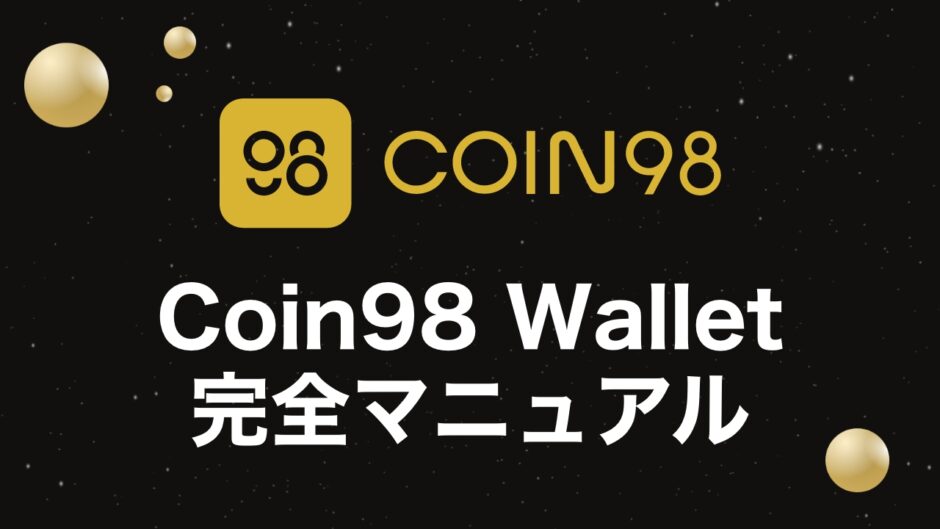DeFi初心者さん
DeFi初心者さん
- Solanaチェーンにスマホから接続したいなぁ・・・
- Coin98ウォレットを使っている人が多そうだけど実際どうなの?
- Coin98ウォレットの基本的な使い方を教えてほしい
今回はこんな悩みを解決していきます。
先日、Solanaチェーンに対応した仮想通貨ウォレットである「Phantomウォレット」について解説しました。
そこで、今回は、「Coin98ウォレット」というウォレットを使ってスマホからSolanaチェーンに接続する方法を紹介します!
この記事でわかること
- Coin98ウォレットの概要
- Coin98ウォレットのインストール方法
- Coin98ウォレットに入金する方法
- Coin98ウォレットから出金(送金)する方法
- Coin98ウォレットからRaydiumなどのDappsに接続する方法
なお、Coin98ウォレットはめちゃめちゃ多機能で、すべての機能を説明すると、とんでもないボリュームの記事になりそうなので、今回は、Coin98ウォレットのスマホアプリからSolanaチェーンを使うという部分に絞って解説させていただきますね。
それでは、早速、やっていきましょう!
Coin98 Walletとは
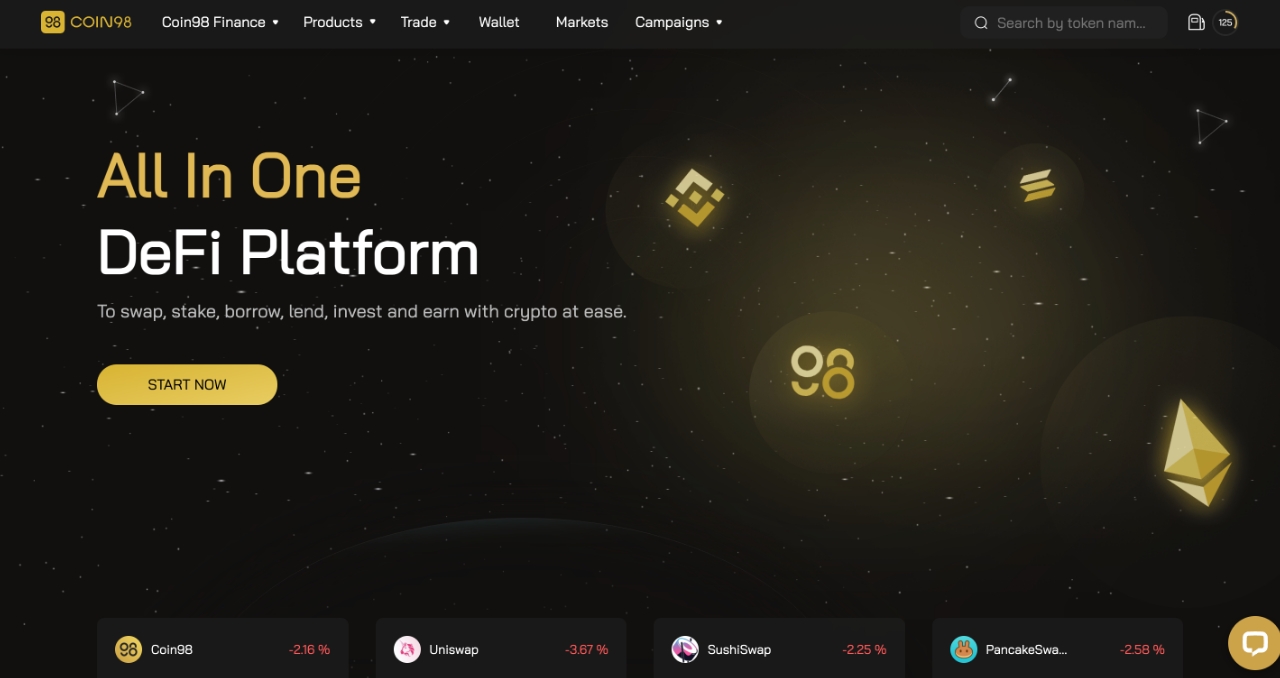
Coin98ウォレットは、ベトナム発のマルチチェーンに対応した仮想通貨ウォレットです。
「マルチチェーンに対応」とは複数のチェーンに接続できるということで、記事執筆時点(2021年11月)で、以下の32種類のチェーンに接続できます。
Bitcoin (BTC)
Ethereum (ETH & ERC20, ERC721 tokens)
Binance Smart Chain (BNB & BEP20 tokens)
Huobi ECO Chain (HT & HRC20 tokens)
Solana (SOL & SPL tokens)
Near (NEAR & NEP21 tokens)
Avalanche C Chain (AVAX – C & ARC20 tokens)
Avalanche X Chain (AVAX – X)
Tron (TRX & TRC20, TRC10 tokens)
Polygon (MATIC & ERC20 tokens)
Fantom (FANTOM & FRC20 tokens)
Polkadot (DOT)
Kusama (KSM)
Cosmos (ATOM)
THORChain (RUNE)
Terra (LUNA & DENOM tokens)
BandChain (BAND)
Kava (KAVA)
Persistence (XRPT)
Binance Chain (BNB & BEP2)
TomoChain (TOMO & TRC21)
Celo (CELO & CUSD)
OKExChain (OKT, KIP10 & KIP20 tokens)
Gatechain (GT, GRC20 & GRC721)
Kucoin Chain (KCS, KRC20 & KRC721)
KardiaChain (KAI, KRC, KRC 721)
Klaytn (KLAY & KIP7 KIP37)
Ronin (RON, RRC20, RRC721)
Optimism (ETH, ERC20, ERC721)
Boba Network (ETH, ERC20, ERC 721)
Arbitrum (ETH, ERC20, ERC721)
Arbitrum on xDai (ETH, ERC20, ERC721)
もちろん、32種類の中に「Solanaチェーン」も含まれており、しかもCoin98にはスマホアプリも用意されているということで、今回の要件にピッタリ当てはまるウォレットとなっています。
スマホアプリも、以前は、動きが重たくUIもあまり洗練されていなかったのですが、ここ最近で、アプリの完成度もかなり上がり、非常に使いやすくなりました。
使用感としては、SafePalに近いので、すでにSafePalでBSCなどを触っている方は問題なく使いこなせるかと思います。
是非、この記事を参考に導入してみて下さい^^
Coin98 Walletのインストール・ウォレット作成方法
それでは、ここからCoin98ウォレットの使い方を解説していきます。
まずは、Coin98ウォレットのスマホアプリをインストールしてきます。
なお、Coin98ウォレットは、すでにIOS、Androidの両方に対応しており、以下のリンクからそれぞれインストールが可能です。
iOS版アプリのダウンロードはこちら
Android版アプリのダウンロードはこちら
今回は、iPhoneを使って解説しますが、Androidでも基本的な手順は同じになりますので、お使いの端末に合わせて作業を進めてください。
手順は、以下の4ステップになります。
- アプリをインストール
- 言語設定
- PINコードを設定
- ウォレットの作成
順番に解説します。
手順①:アプリをインストール
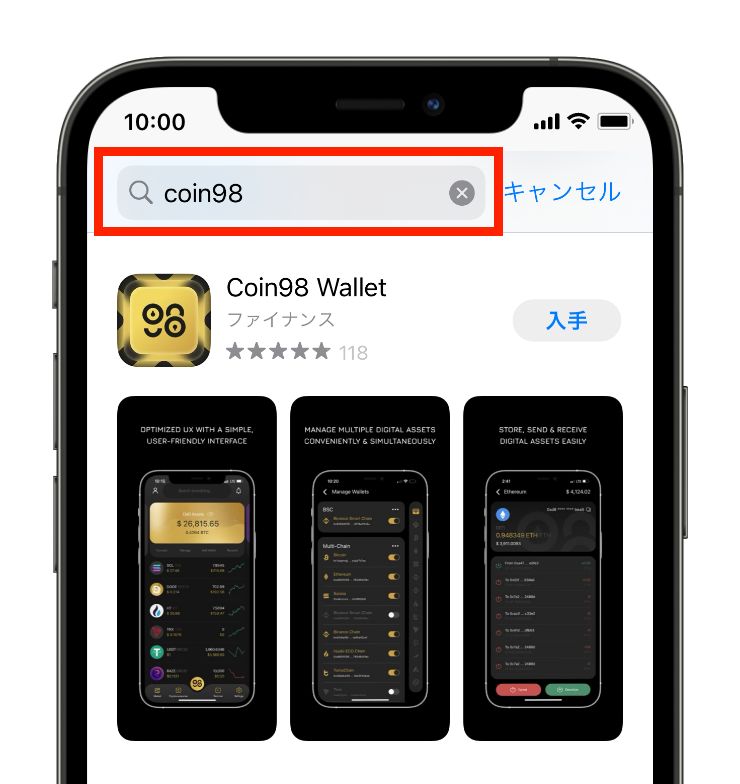
①App Storeのアプリを立ち上げ、「coin98」と入力して検索をします。
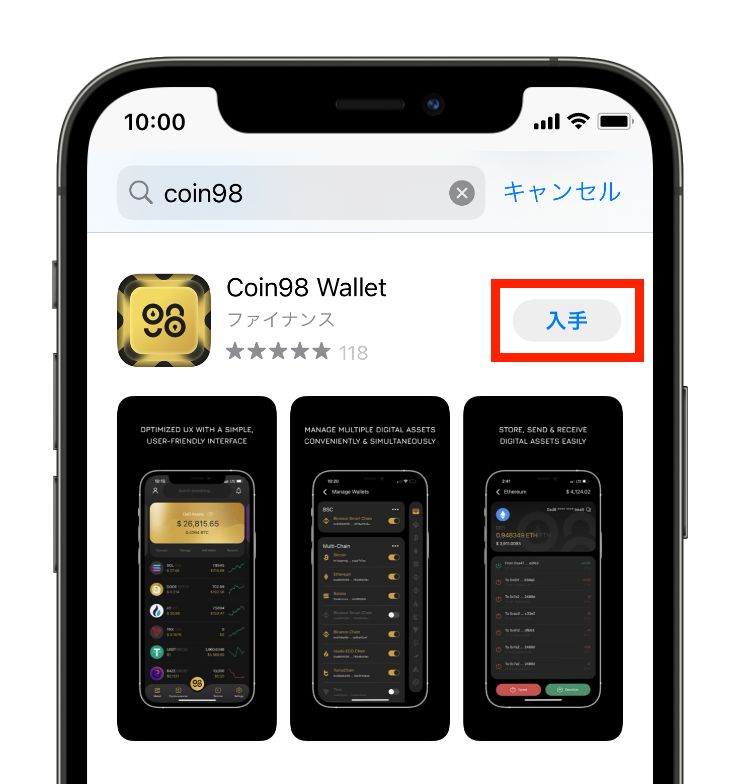
②すると「Coin98」のアプリがヒットするので、「入手」をタップします。
しばらくすると、アプリのダウンロードが完了するので、ダウンロードが完了したらアプリを開きます。
手順②:言語設定
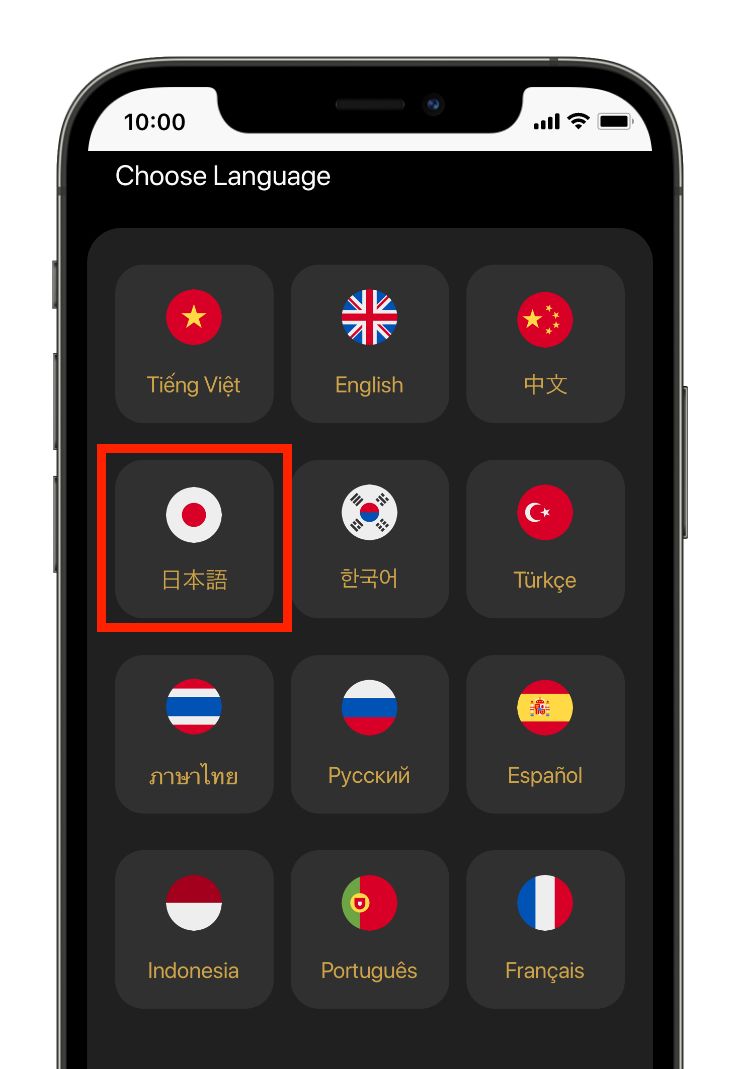
①アプリを立ち上げると、上記のような画面になるので「日本語」を選択します。
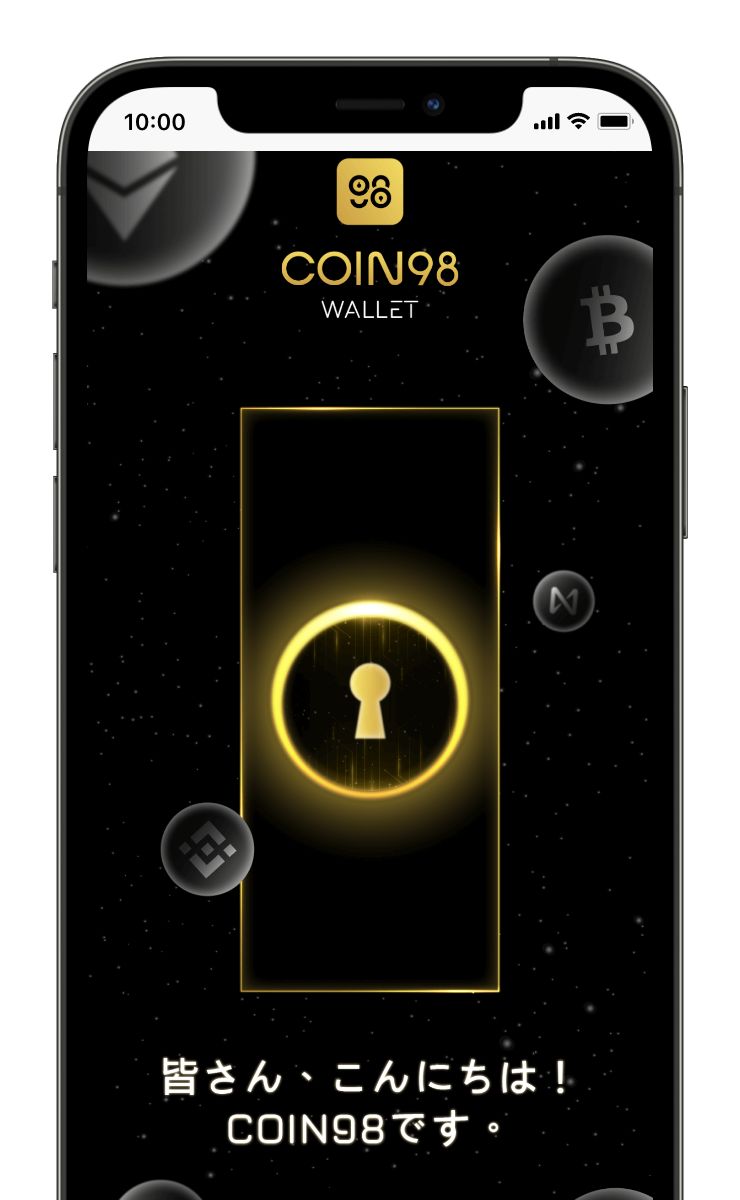
②簡単なチュートリアルが表示されるので、確認します。
手順③:PINコードを設定

①次に、上記のような画面が表示されたら「OK」をタップしてPINコードの設定をしていきます。
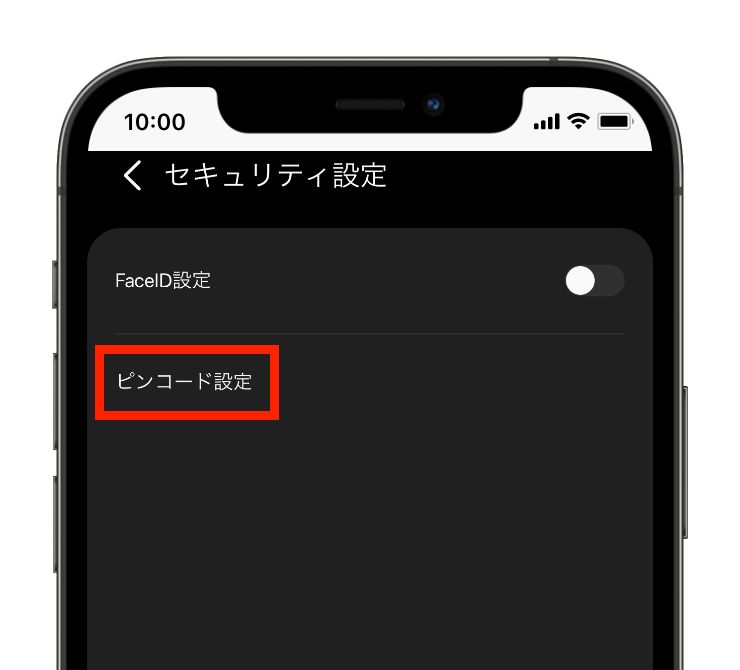
②「ピンコード設定」をタップします。

③するとこのような画面になるので6ケタの数字を入力します。
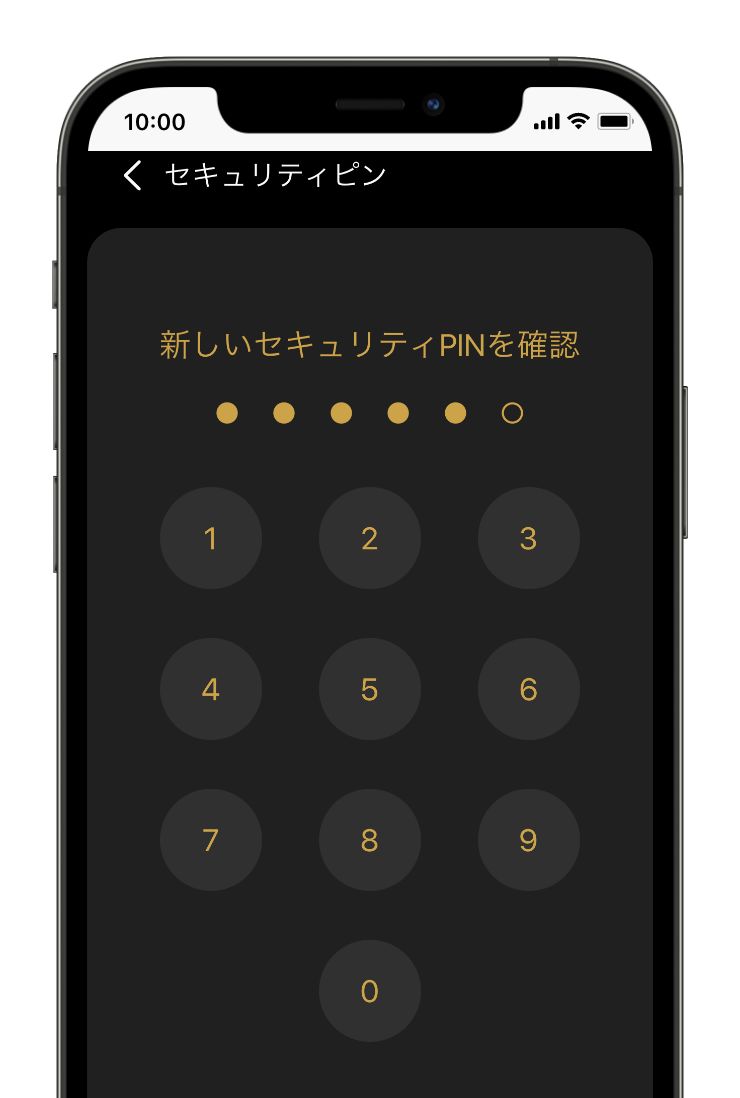
④確認のためもう一度同じ数字を入力します。
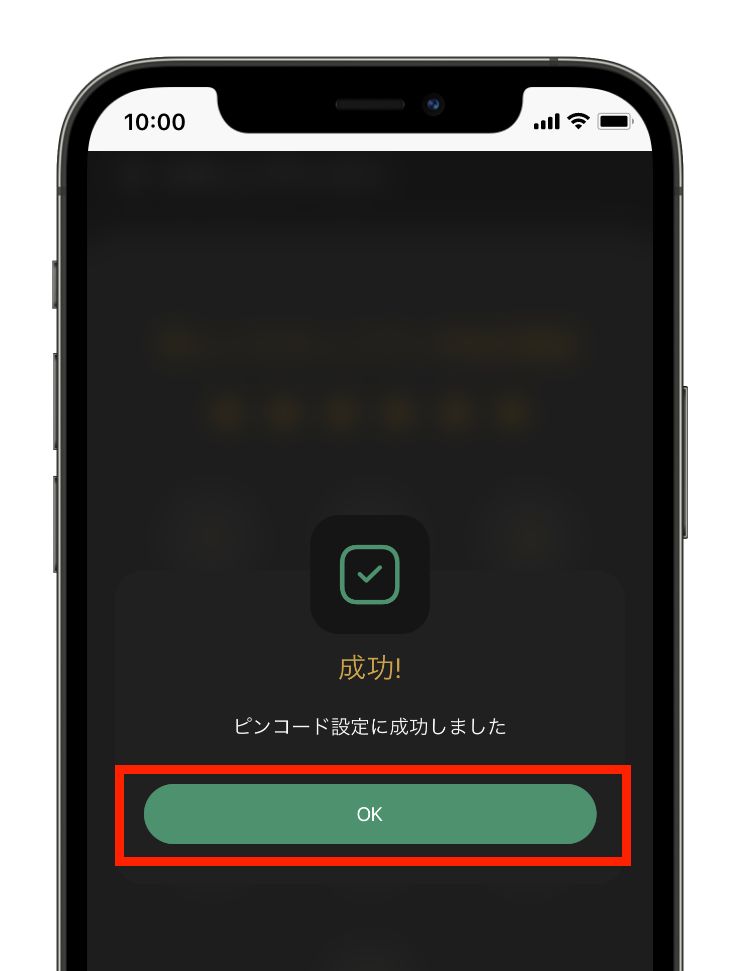
⑤PINコードの設定が完了すると上記のような画面になるので「OK」をタップします。
手順④:ウォレットの作成
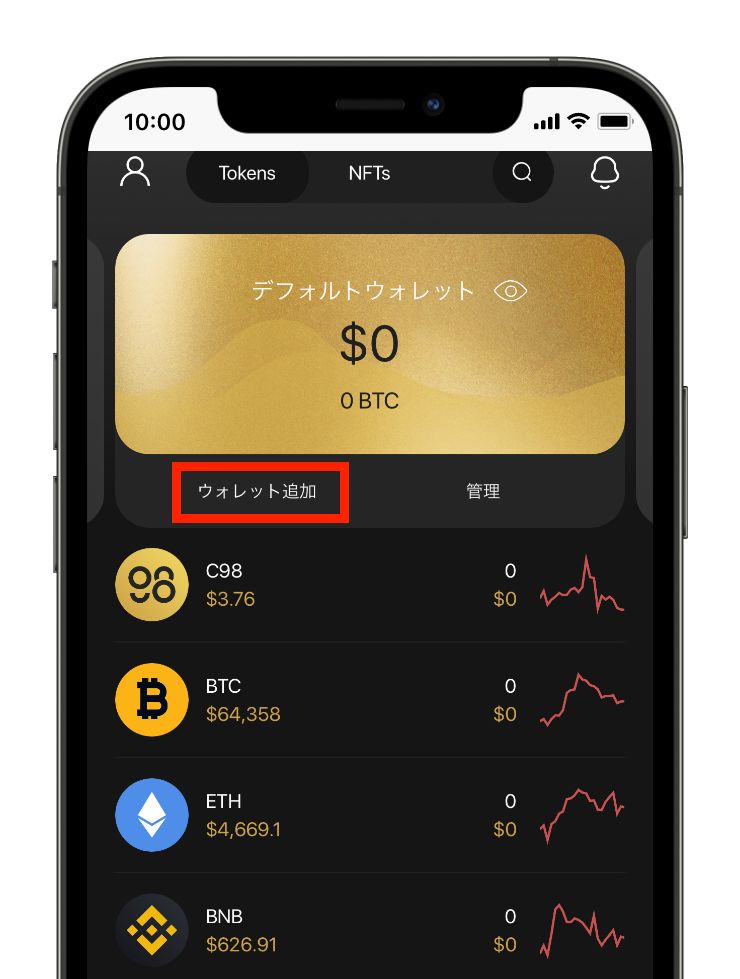
①次に、ウォレットを作成していきます。まずは、赤枠で囲んだ「ウォレット追加」をタップします。
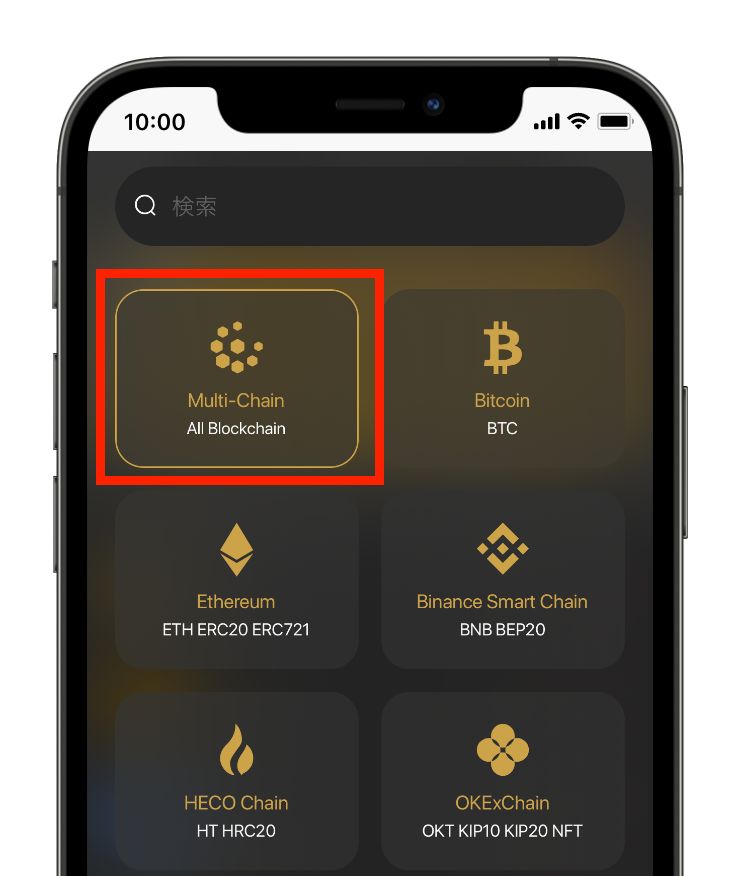
②すると、上記のような画面になるので左上の「Multi-Chain」が選択されていることを確認して、左下の「作成」をタップします。
もし、どれか1つのネットワークしか使わないのであればMulti-Chain(マルチチェーン)ではなく、特定のネットワークを選んで作成しても大丈夫です。
今回は、Solanaチェーンしか接続しませんが、今後、イーサリアムチェーンやBSCに接続する可能性もあるので、マルチチェーンでウォレットを作っていきます。
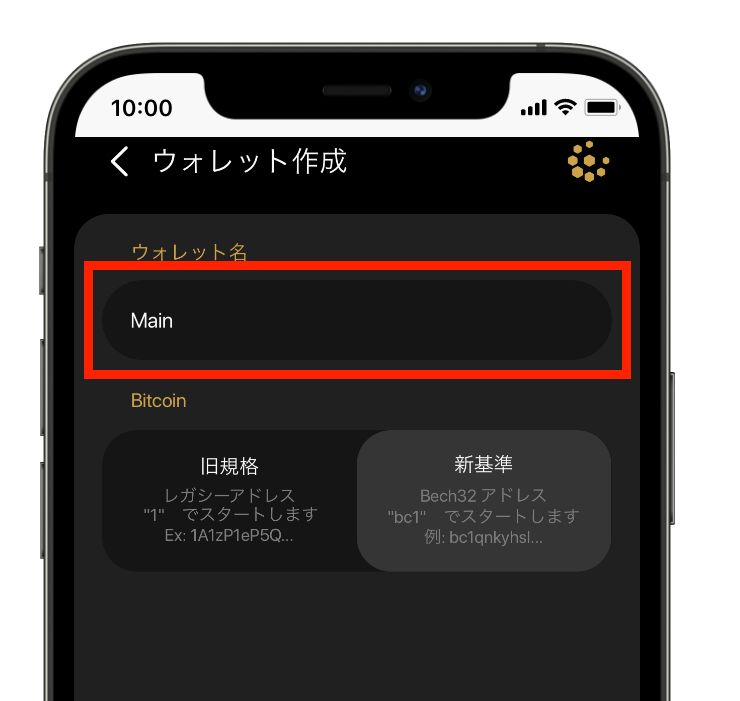
③続いて、任意のウォレット名を入力します。
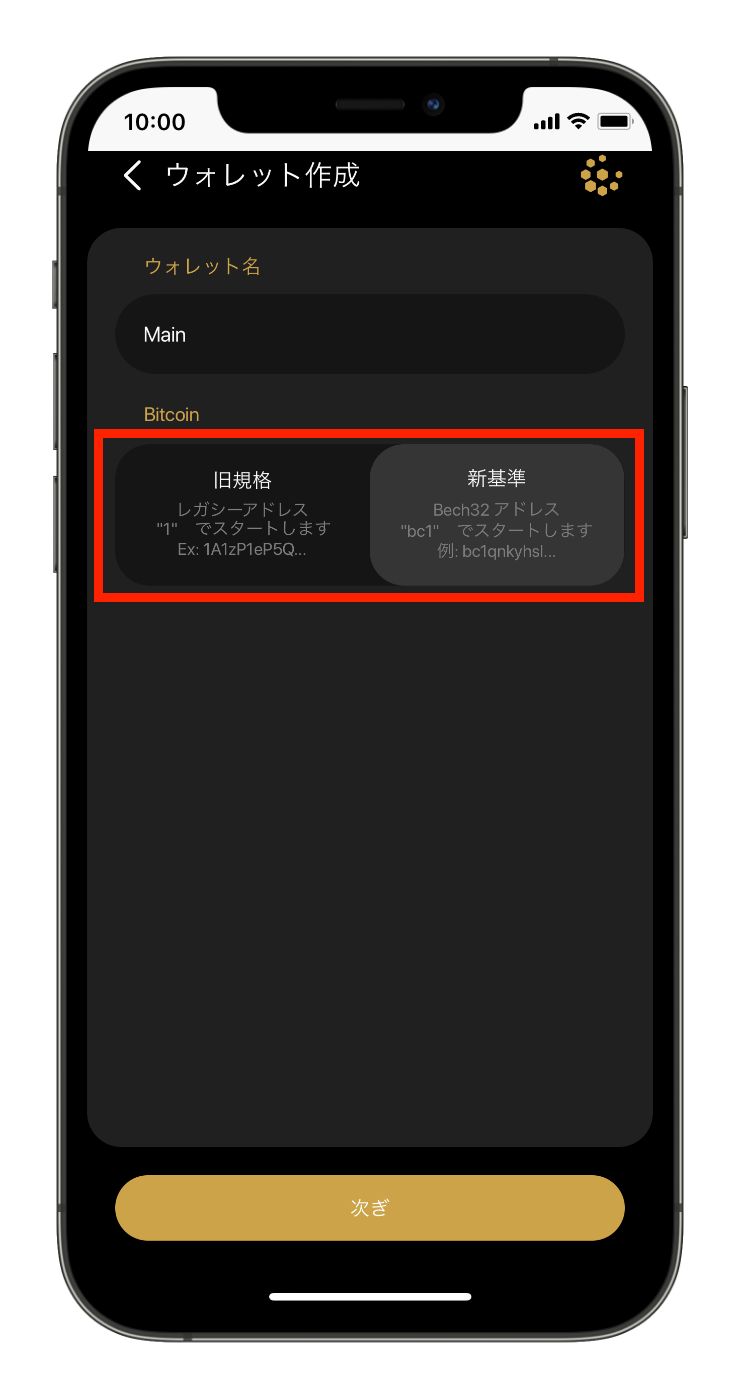
④「新基準」が選択されていることを確認して、「次へ」をタップします。(デフォルトで新基準が選択されていると思います。)

⑤すると画面に「Passphrase(パスフレーズ)」が表示されます。
おそらく12個の英単語になっているかと思います。
非常に重要なものなので、大切に保管するようにしましょう。
保管方法には、
- 紙に書く
- スクリーンショットを取り、印刷したものを保管する
- 内容をコピーし、自分のパスワード管理ソフト等で管理する
などがあります。ご自身に合った方法で保管するようにしてください。
なお、パスフレーズを他人に知られてしまうと、その人に勝手にウォレットを復元され、資産を抜き取られる可能性もあるので絶対に他人に見られないよう保存してください。
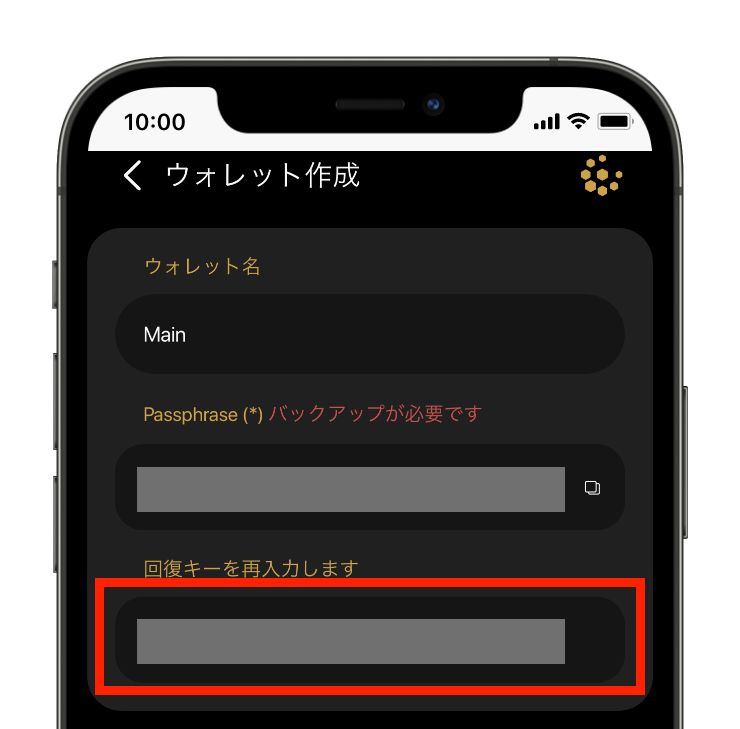
⑥パスフレーズを保存したら、赤枠で囲んだ部分に再度パスフレーズを入力します。(英単語と英単語の間はスペースが必要です。)
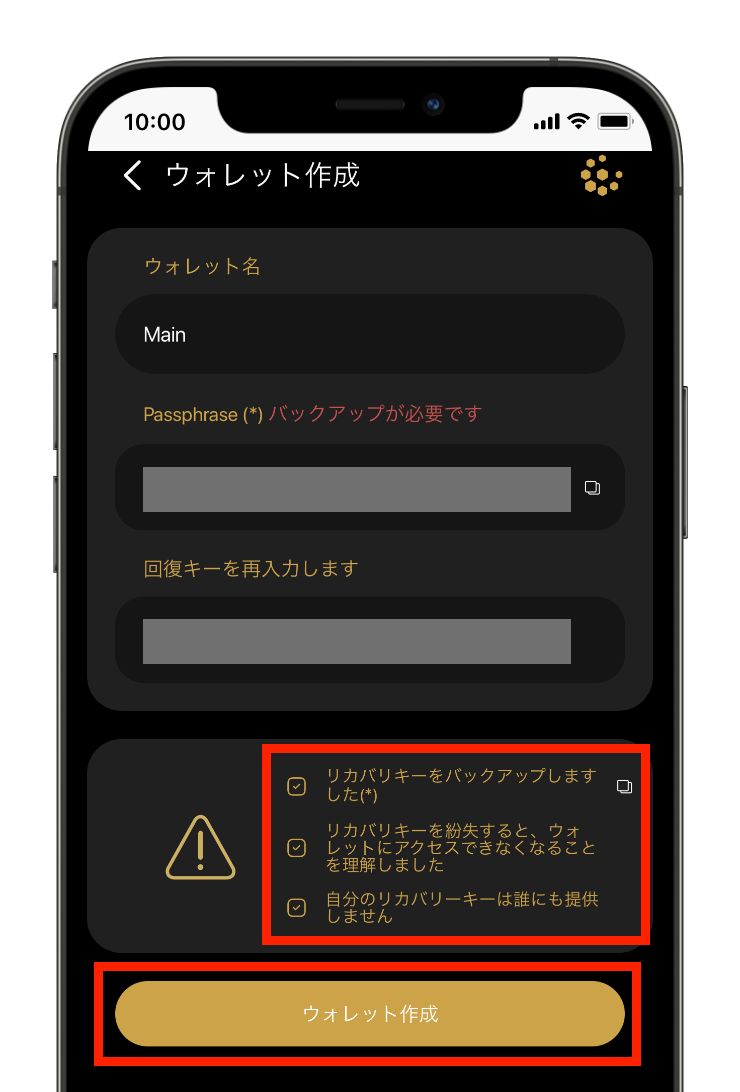
⑦3箇所にチェックを入れて「ウォレット作成」をタップします。

⑧ホーム画面に戻り、赤枠で囲んだ位置に先ほど設定したウォレット名が表示されていればウォレットの作成は完了です。
Coin98 WalletにSOLを入金する方法
続いて、Coin98ウォレットに仮想通貨を入金していきます。
Solanaチェーンではガス代(=手数料)の支払いに「SOL(ソラナ)」が必要になるので、ここではバイナンスからCoin98ウォレットに「SOL」を入金してみたいと思います。
手順は以下の3ステップになります。
- バイナンスでSOLを購入する
- Coin98ウォレットの送金アドレスを確認する
- バイナンスからCoin98ウォレットにSOLを送金する
なお、今回はすでにバイナンスのアカウントは開設済みという前提で話を進めますが、もし、まだバイナンスのアカウントを持っていないという方は、以下のリンクから口座開設ができます。
以下は僕の紹介リンクになるので、こちらから登録していただくと、手数料がずっと10%OFFになる特典付きです^^
\世界最大の仮想通貨取引所/
手順①:バイナンスでSOLを購入する
それでは、バイナンスでSOLを購入していきます。
今回は一番簡単な「コンバート」という方法でSOLを購入してみます。
コンバートは簡単に仮想通貨を購入できますが、レートはバイナンスが有利になるように設定されており、実質的には割高な手数料を支払う形になります。(国内取引所の「スプレット」をイメージしてもらったらOKです。国内取引所ほどぼったくってはないですがw)
少しでも損したくない方は、成行注文や指値注文で購入するようにしましょう。
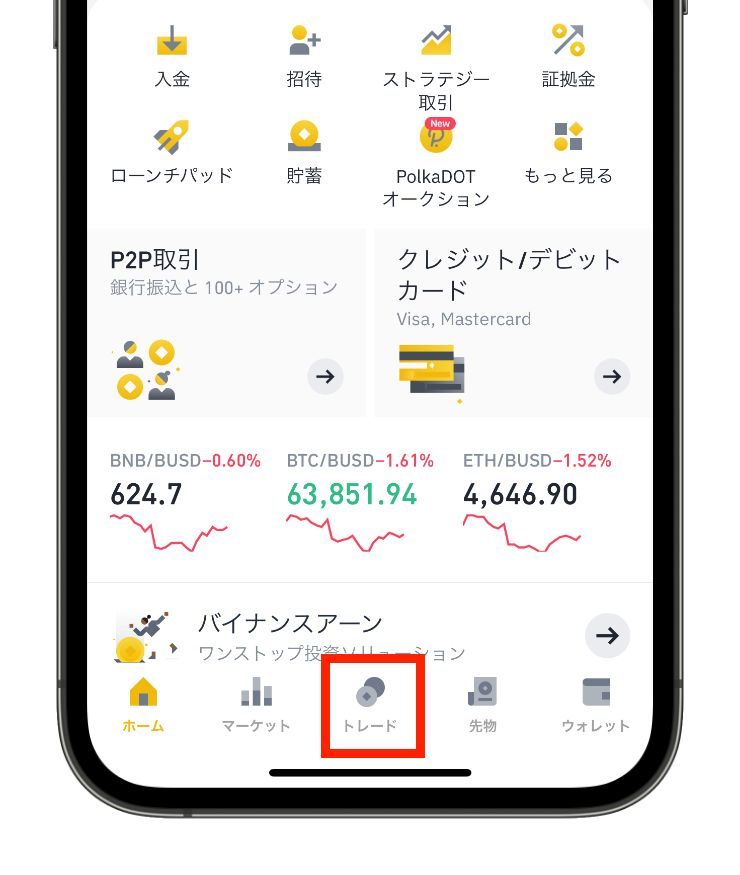
①バイナンスのアプリを開いたら、ページ下部の「トレード」をタップします。
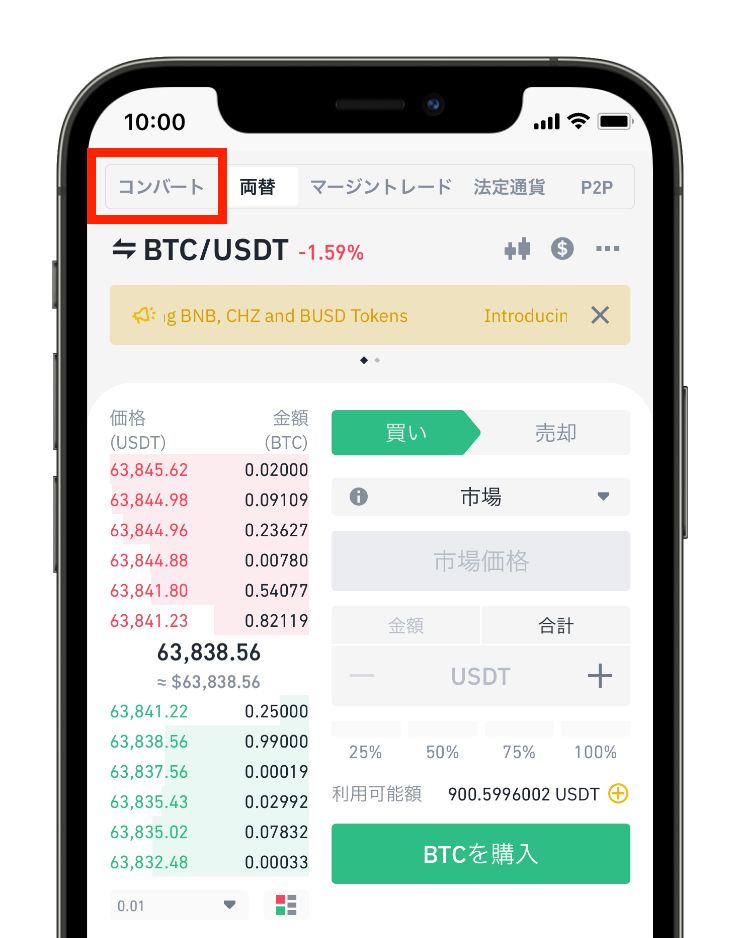
②続けて左上の「コンバート」をタップします。
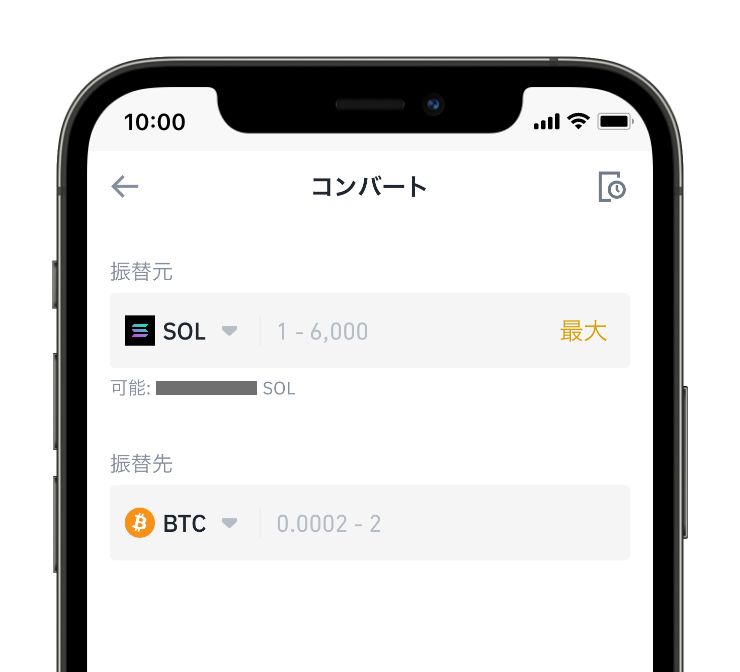
③上記のような画面に切り替わったら、
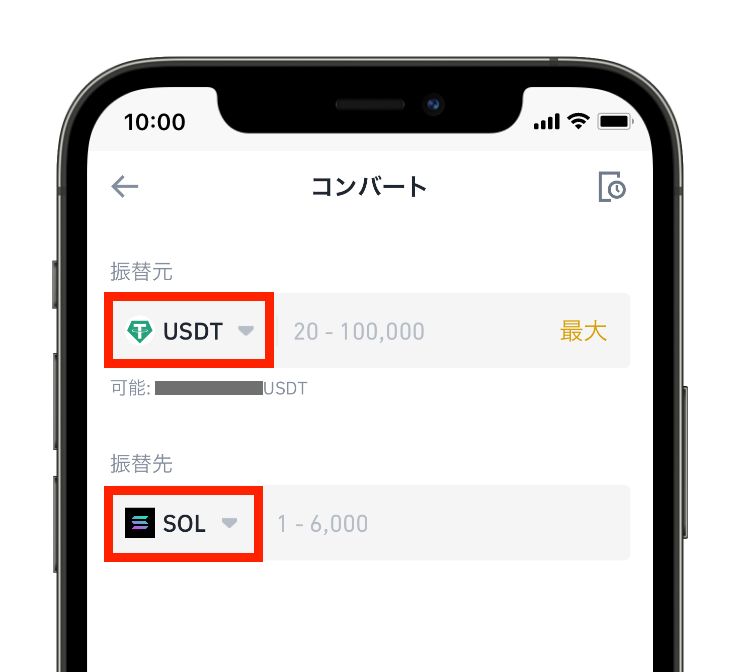
④「振替元」にUSDTを選択し、「振替先」にSOLを選択します。
※今回、振替元にUSDTを選択しましたが、BTCやETHを使ってSOLを購入してもらってもOKです。
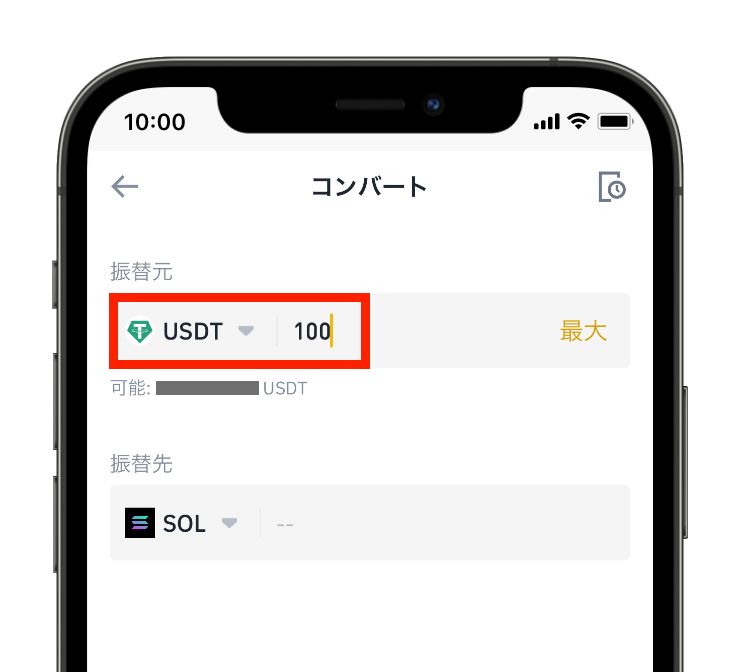
⑤続いて、交換したいUSDTの数量を入力します。今回は100USDTをSOLにコンバートしてみます。
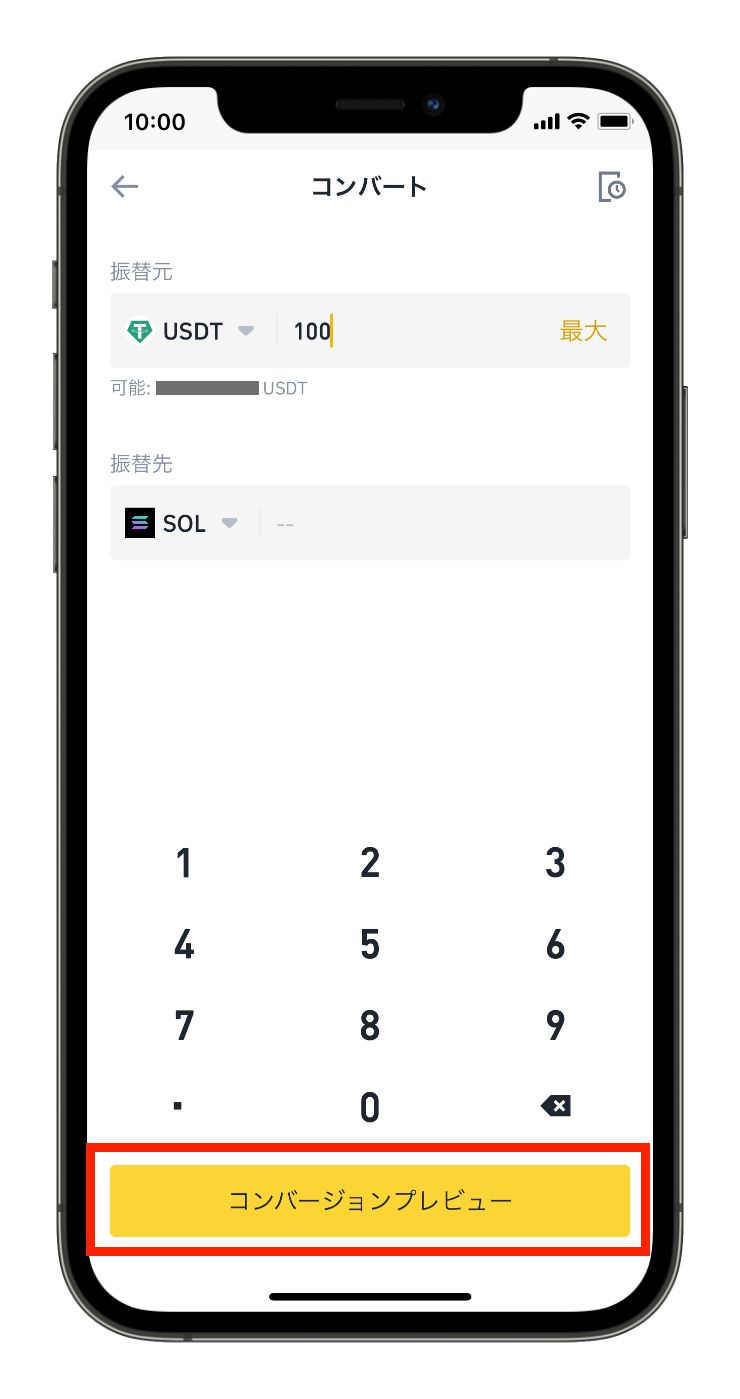
⑥数量を入力できたら「コンバートプレビュー」をクリックします。
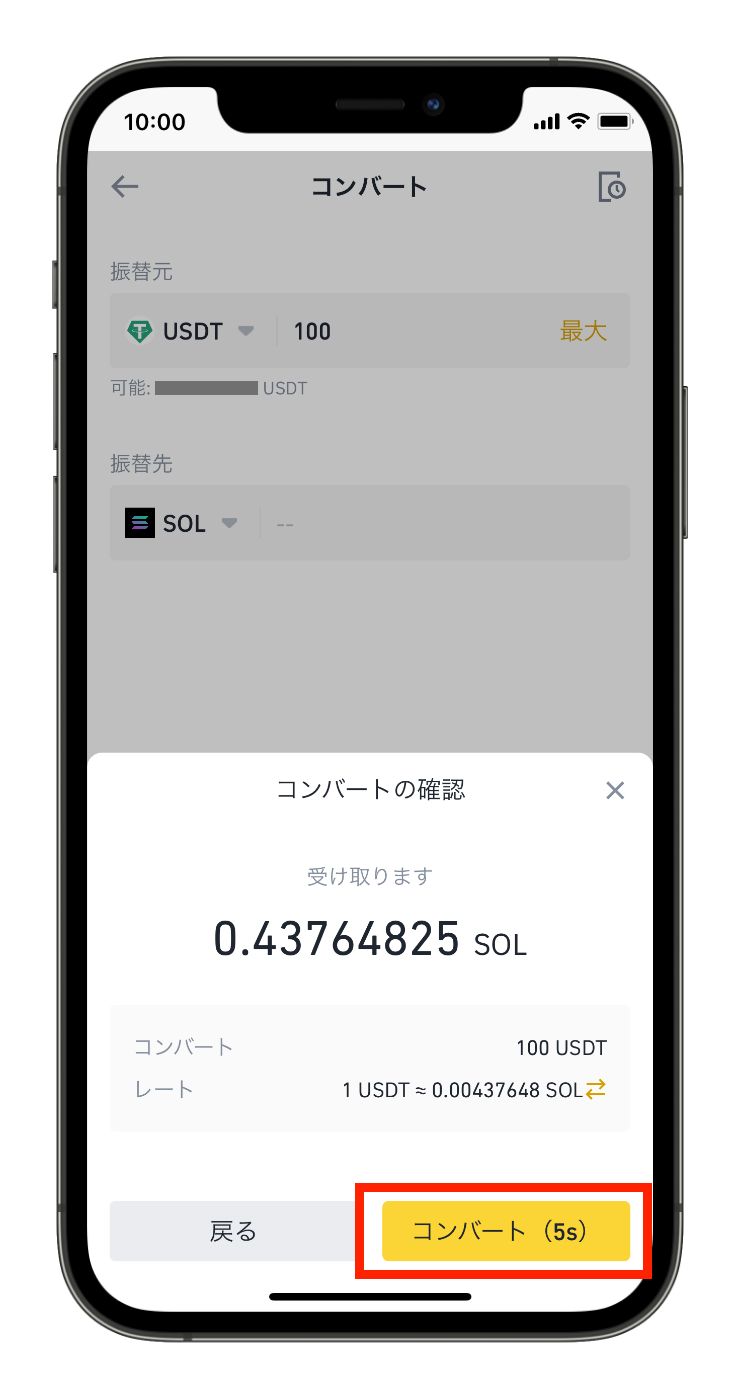
⑦すると、上記のような画面になるので、「コンバート」ボタンをタップすれば、USDTからSOLへの両替は完了です。
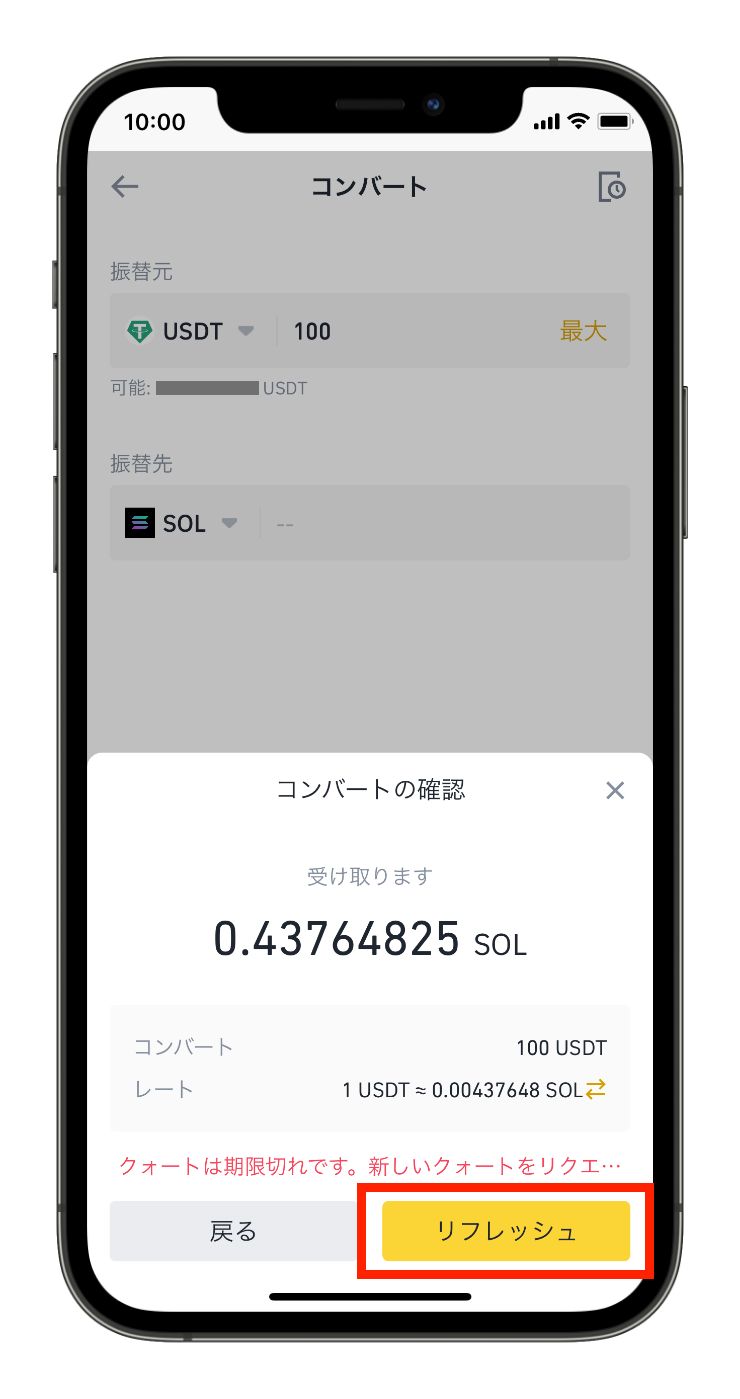
⑧ちなみに、交換レートは6秒経過すると期限が切れてしまうので、期限が切れた場合は、「リフレッシュ」ボタンをタップすればOKです。
手順②:Coin98ウォレットの受取アドレスを確認する
SOLを購入できたら、一旦、Coin98ウォレットのアプリに戻って、受取アドレスを確認していきます。
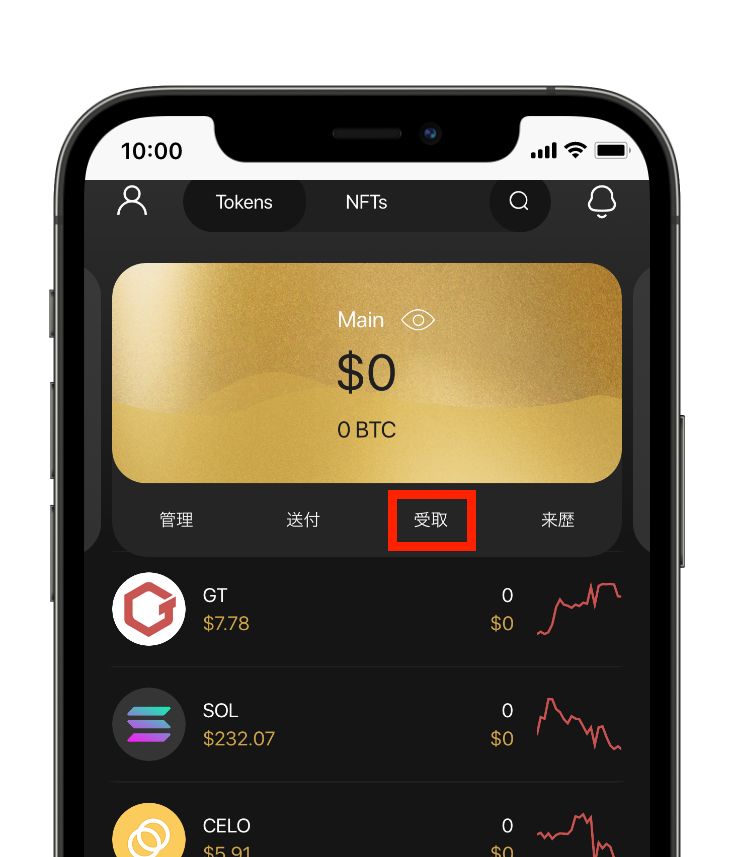
①まずは、赤枠で囲んだ「受取」をタップします。
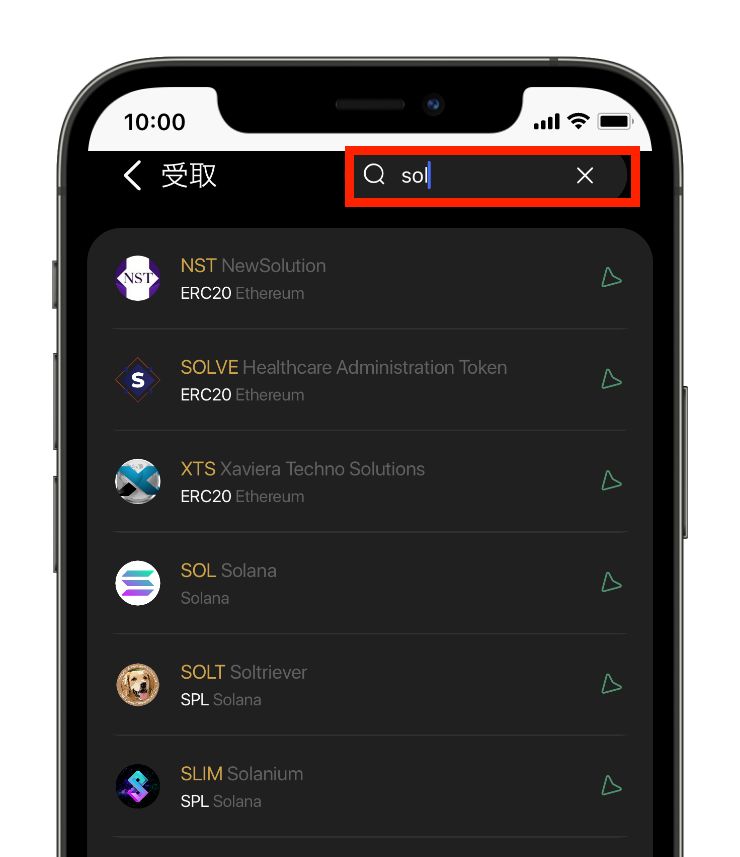
②右上の検索窓に「sol」と入力して検索します。
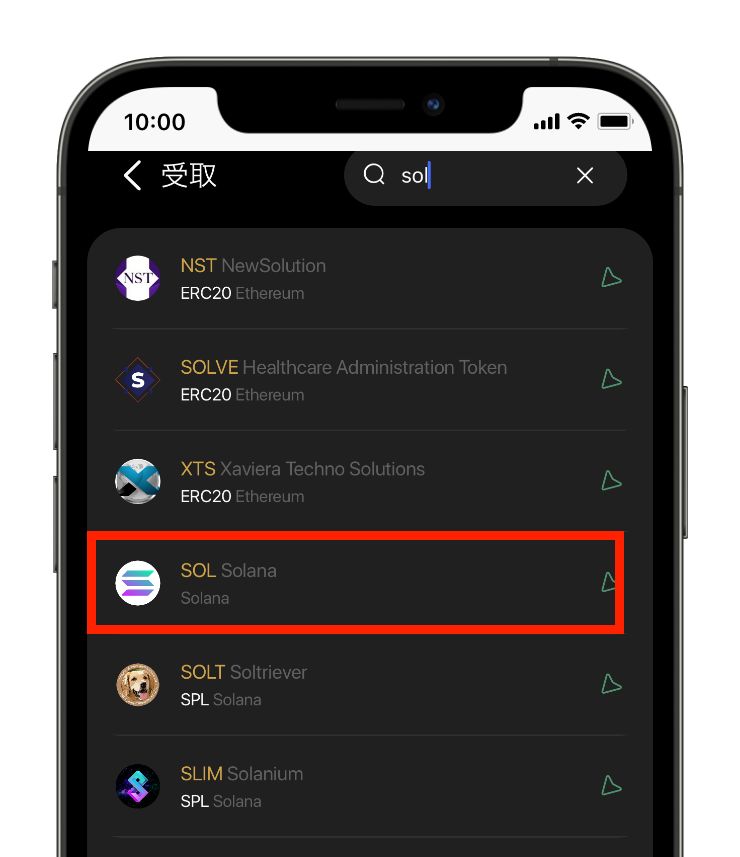
③SOLを選択します。
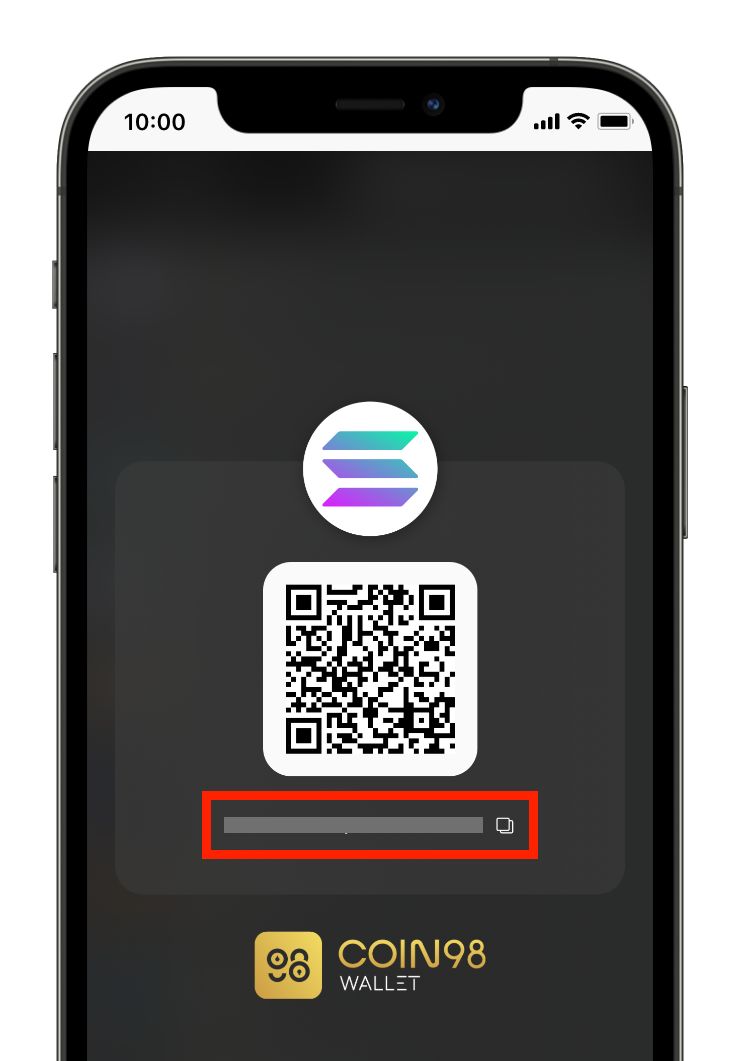
④すると上記のような画面になるので、赤枠で囲んだ部分をタップして、受取アドレスをコピーします。
手順③:バイナンスからCoin98ウォレットに送金する
最後に、バイナンスから出金手続きをしていきます。
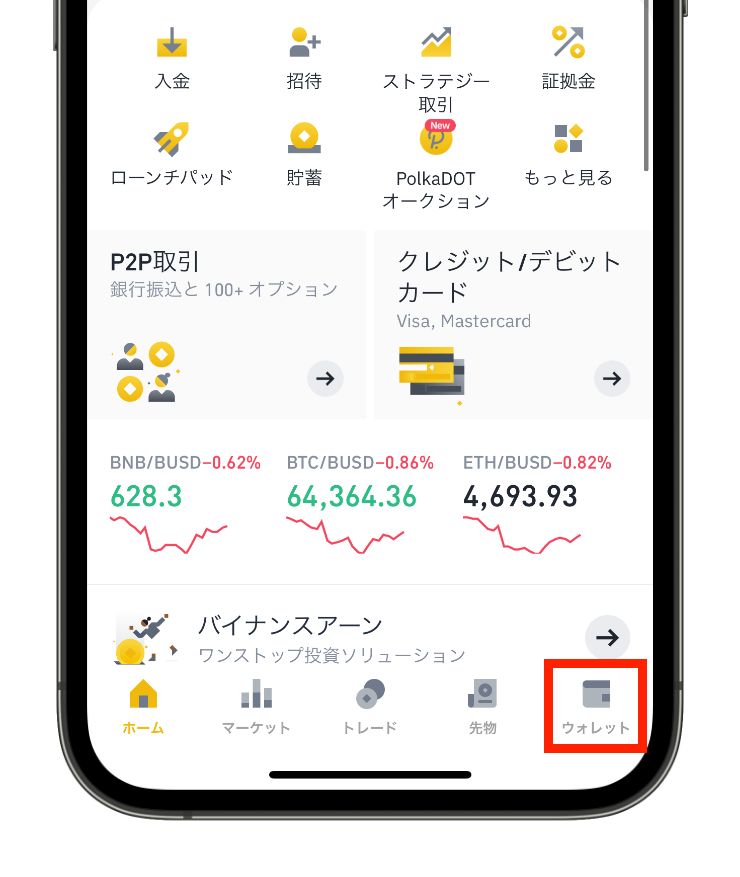
①バイナンスのアプリを開いたら、画面右下の「ウォレット」をタップします。
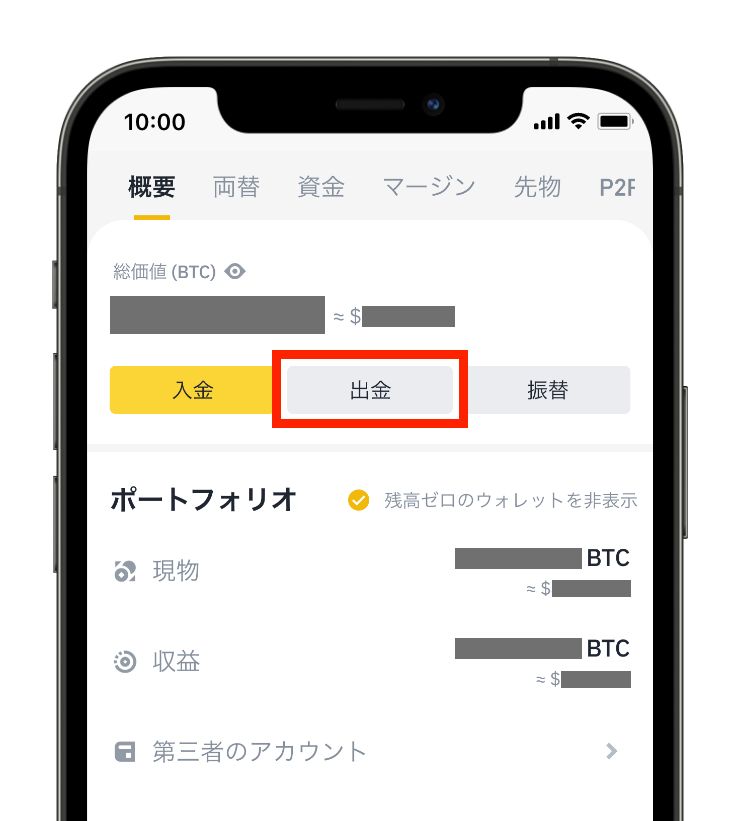
②画面が切り替わったら「出金」をタップします。
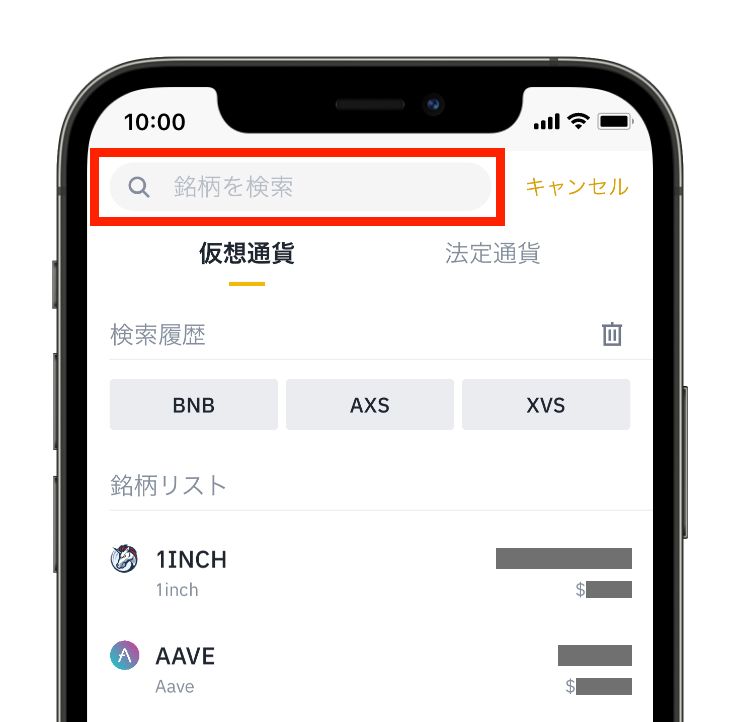
③すると画面上部に検索窓が表示されるので、
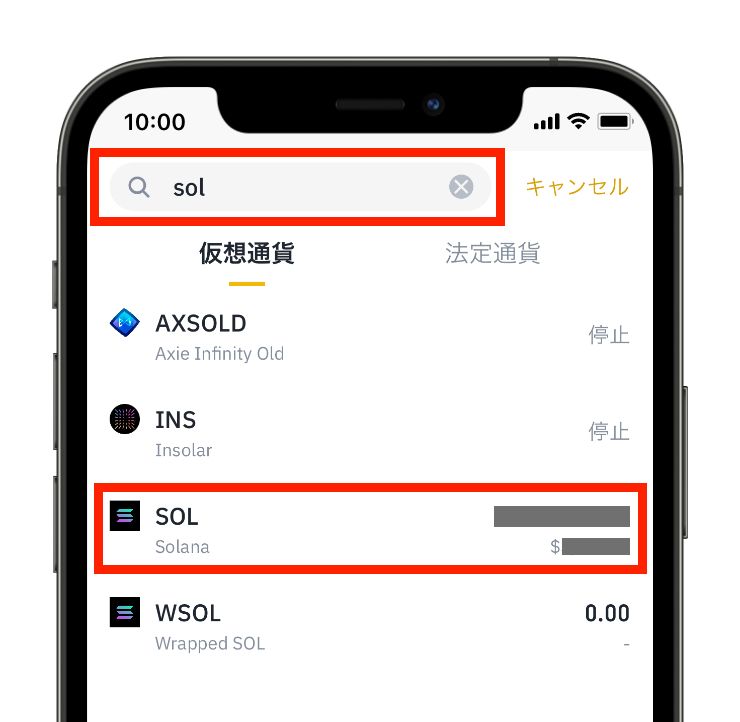
④検索窓に「sol」と入力します。検索窓の下にSOLが表示されるのでタップします。
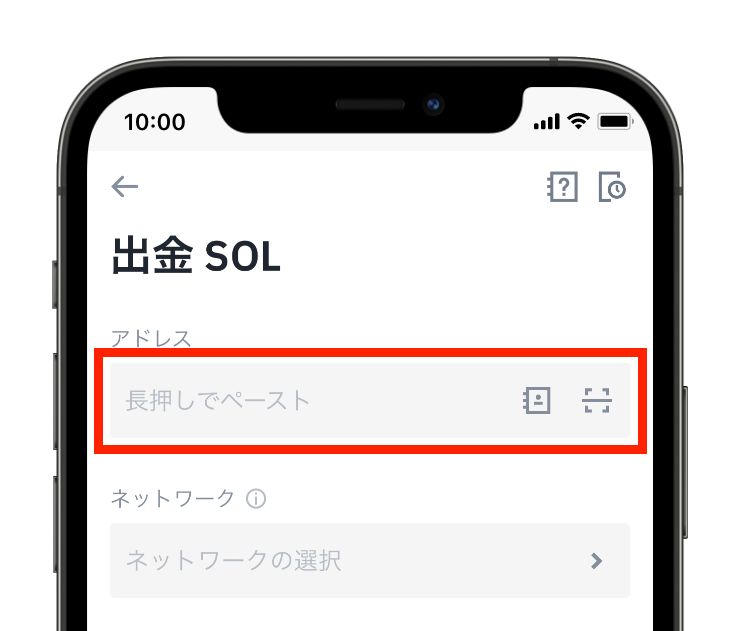
⑤アドレス欄に先ほどコピーしたCoin98ウォレットの受取アドレスを貼り付けます。
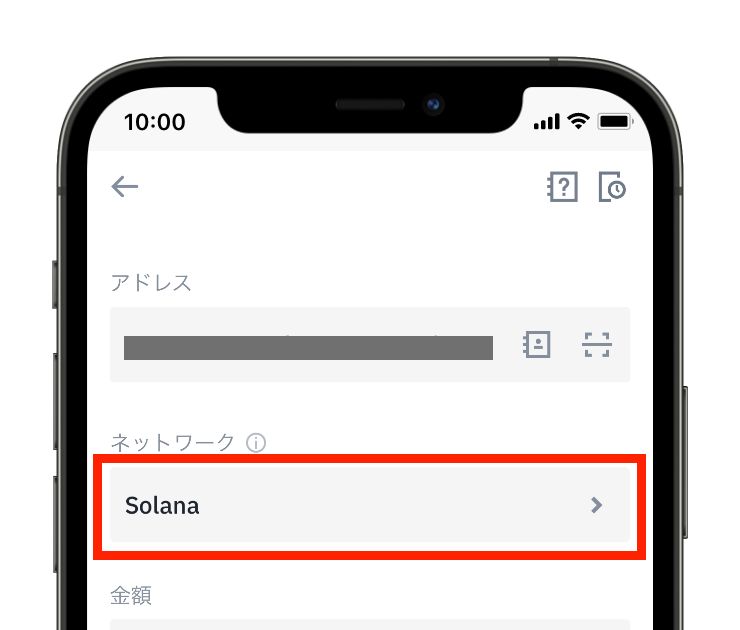
⑥ネットワークが「Solana」になっていることを確認します。
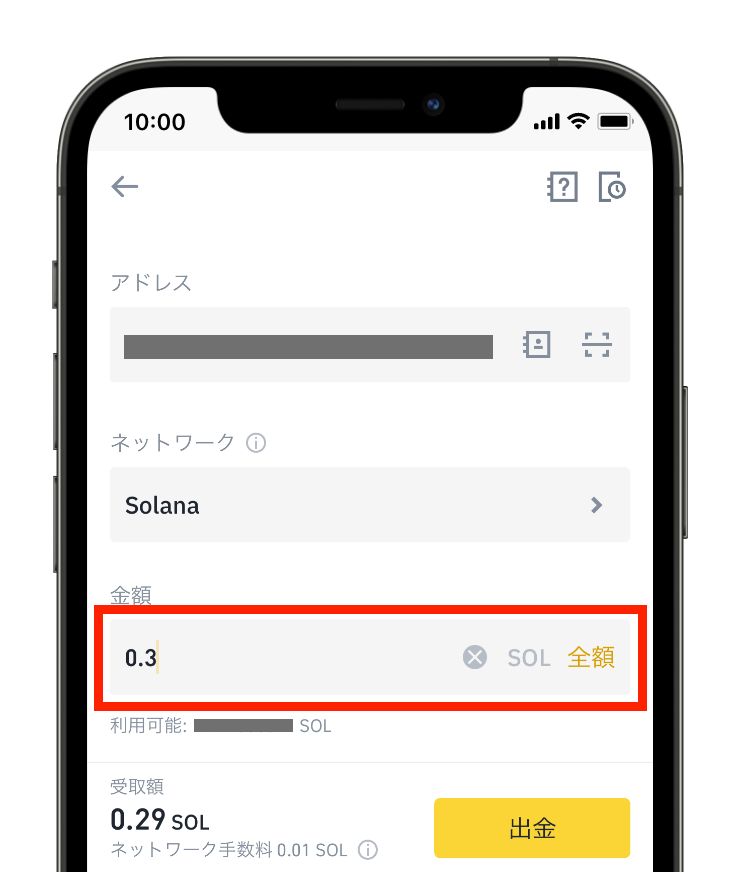
⑦出金額に送金したい金額を入力します。今回は、最小額の「0.3SOL」を送金してみたいと思います。
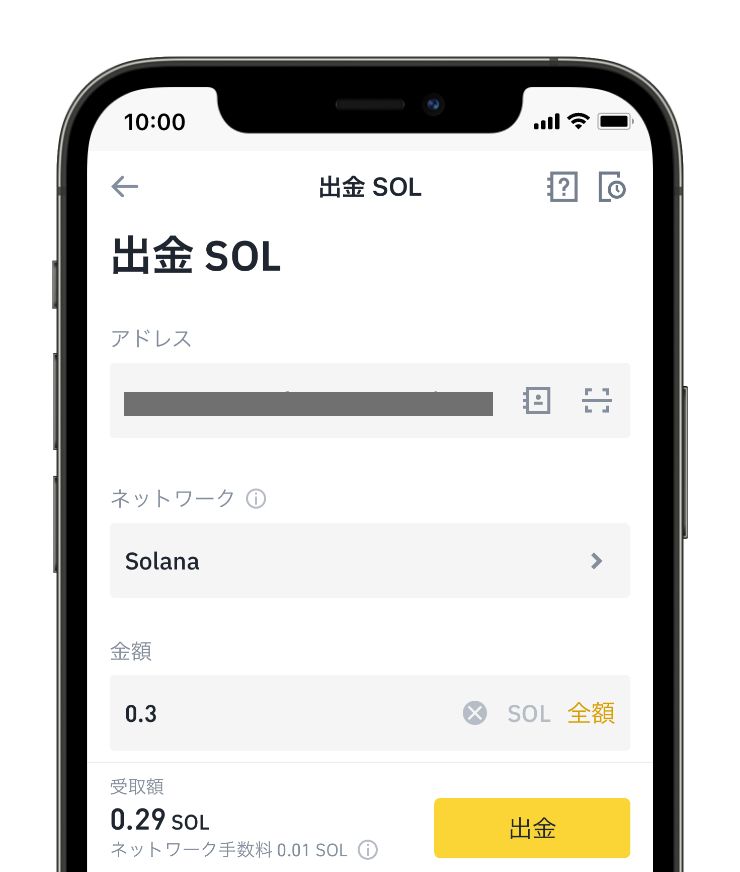
⑧受取額が正しいことを確認し問題なければ「出金」をタップします。
※ネットワーク手数料(=送金手数料)として「0.01SOL」が差し引かれた金額が、受取額になるので注意してください。
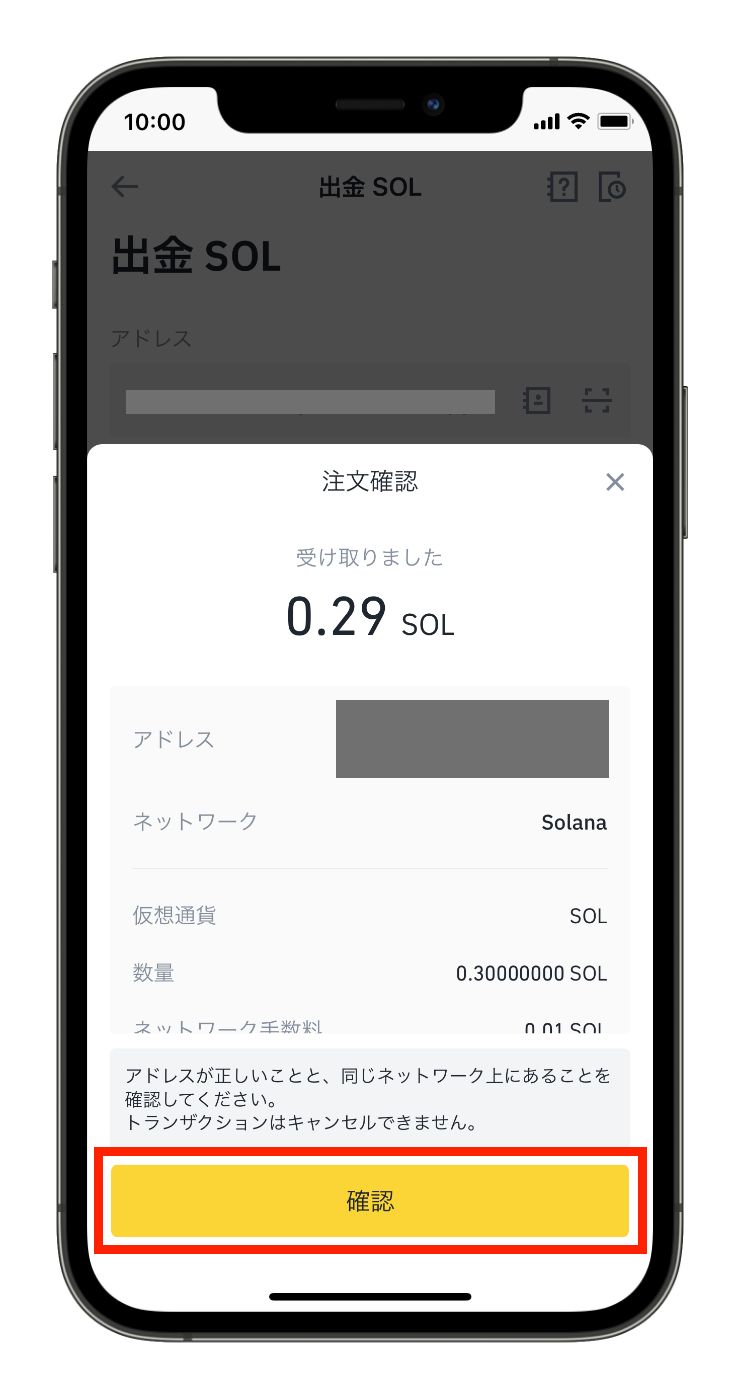
⑨上記のようなポップアップが表示されたら「承認」をタップします。
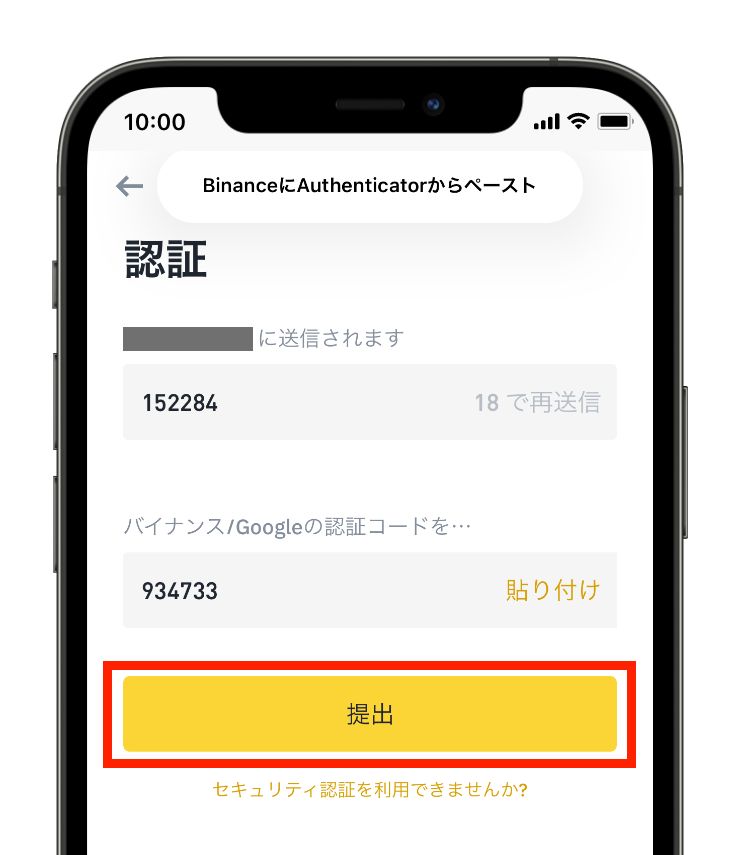
⑩メール認証コードと2段階認証の認証コードを入力して、「提出」をタップします。
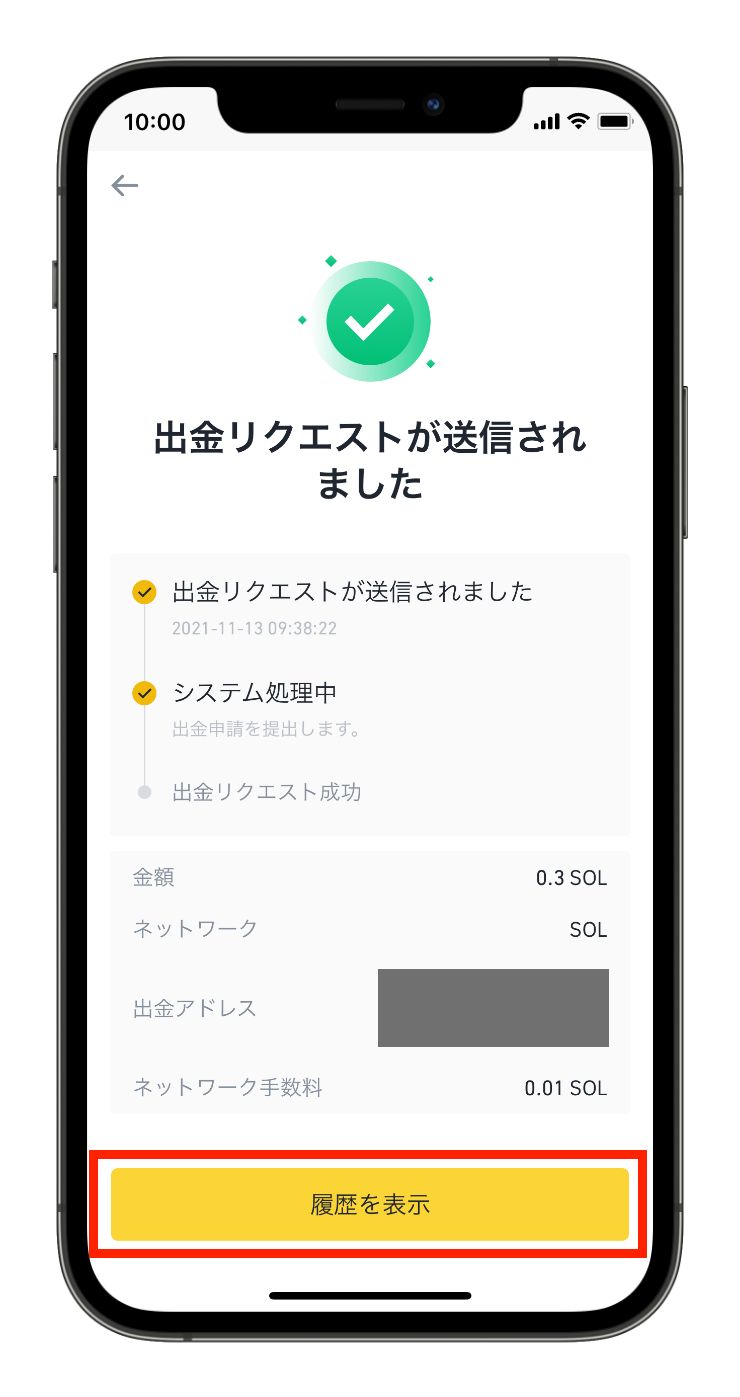
⑪最後に上記のような画面が表示されれば、出金は完了です。
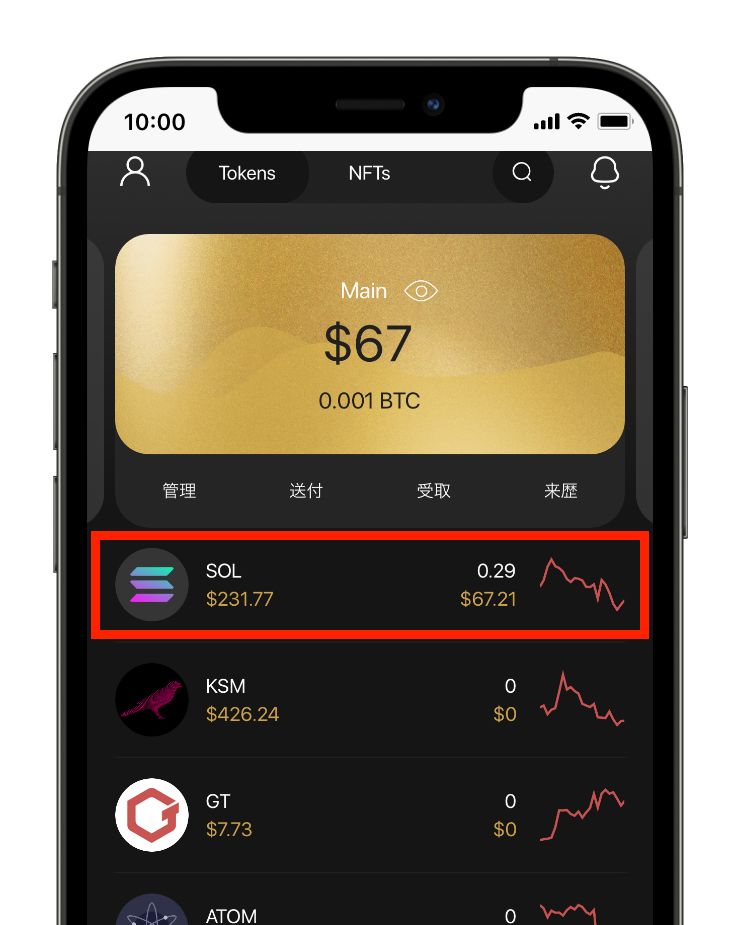
⑫しばらくすると、上記のようにCoin98ウォレットにSOLが着金します。
以上で、バイナンスからCoin98ウォレットへの送金は完了です。
おつかれさまでしたm(_ _)m
補足:Solana(ソラナ)チェーンのガス代について
ちなみに、ガス代としてSOLをCoin98ウォレットに送金する際、いくらくらい入金しておけばいいですか?という質問をいただくことがありますが、
ガス代としてだけ使うのであれば、バイナンスから送金できる最小額の「0.3SOL」あれば十分です。
以下は、Raydiumでトランザクションを通した際の履歴ですが、手数料として「0.000005SOL」しか発生してません。
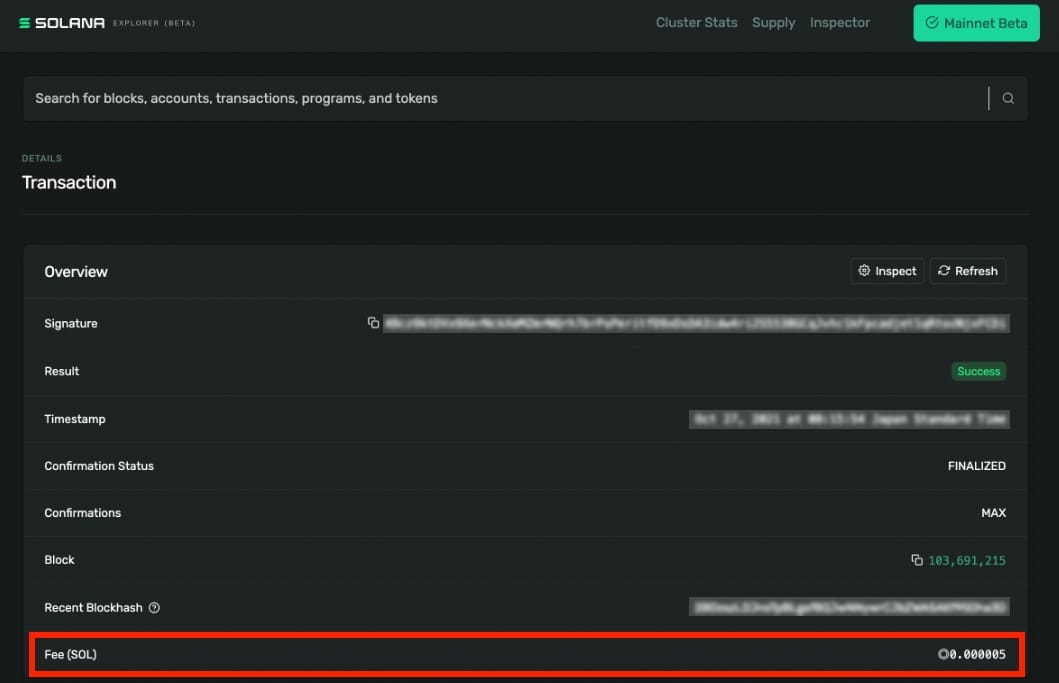
「0.3SOL」あれば6万回(0.3SOL÷0.000005SOL)はトランザクションを通せる計算になるので、毎日1回処理をしたとしても160年以上は大丈夫ということになります。ww
ちなみに、「0.000005SOL」を日本円に換算すると以下の通りで、
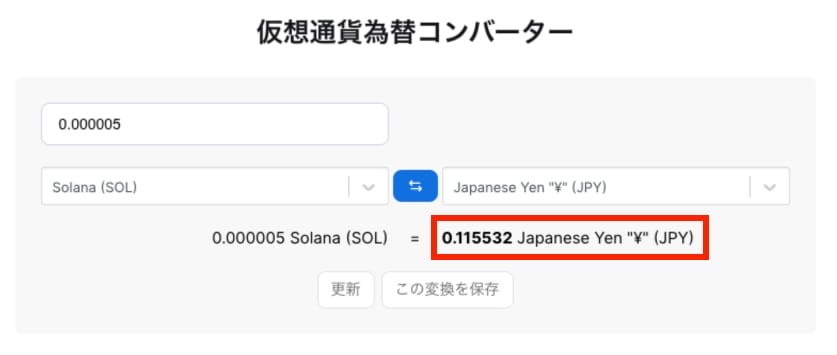
記事執筆時のレートで約0.1円になります。
ガス代が安いと言われるBSC(バイナンススマートチェーン)でも「数十円から数百円」はかかるので、Solanaチェーンのガス代の安さはまさにケタ違いですね。ww
もちろん、実行するトランザクションの内容によってガス代は変動しますが、とりあえず、Solanaチェーンのガス代は「1円もかからない」と頭に入れておけばOKです。
Coin98 WalletからSolanaチェーン上のDappsに接続する方法
Coin98ウォレットから接続できるSolanaチェーン上のDappsについて
Coin98ウォレットを使えば、Solanaチェーン上の主要なDappsにも簡単にアクセスできます。

Coin98ウォレットから接続できるSolanaチェーン上のDappsは、上記のように一覧にまとめられており、記事執筆時点(2021年11月)で「31」のDappsが掲載されています。
ExchangeやFinanceなどDappsが用途別に分類されていて非常に見やすいですよね。
なお、こちらの画面には以下の手順でアクセスすることができます。
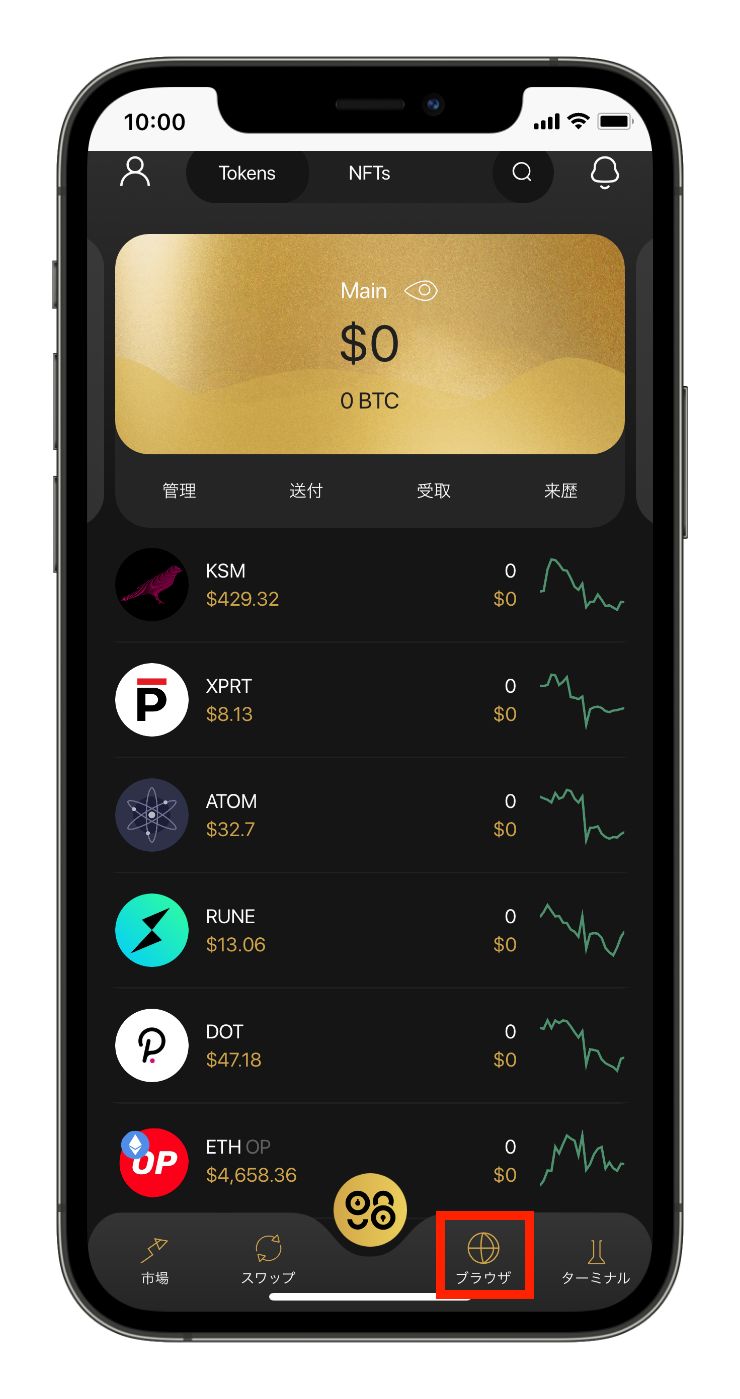
①Coin98ウォレットのホーム画面を開いて「ブラウザ」をタップします。
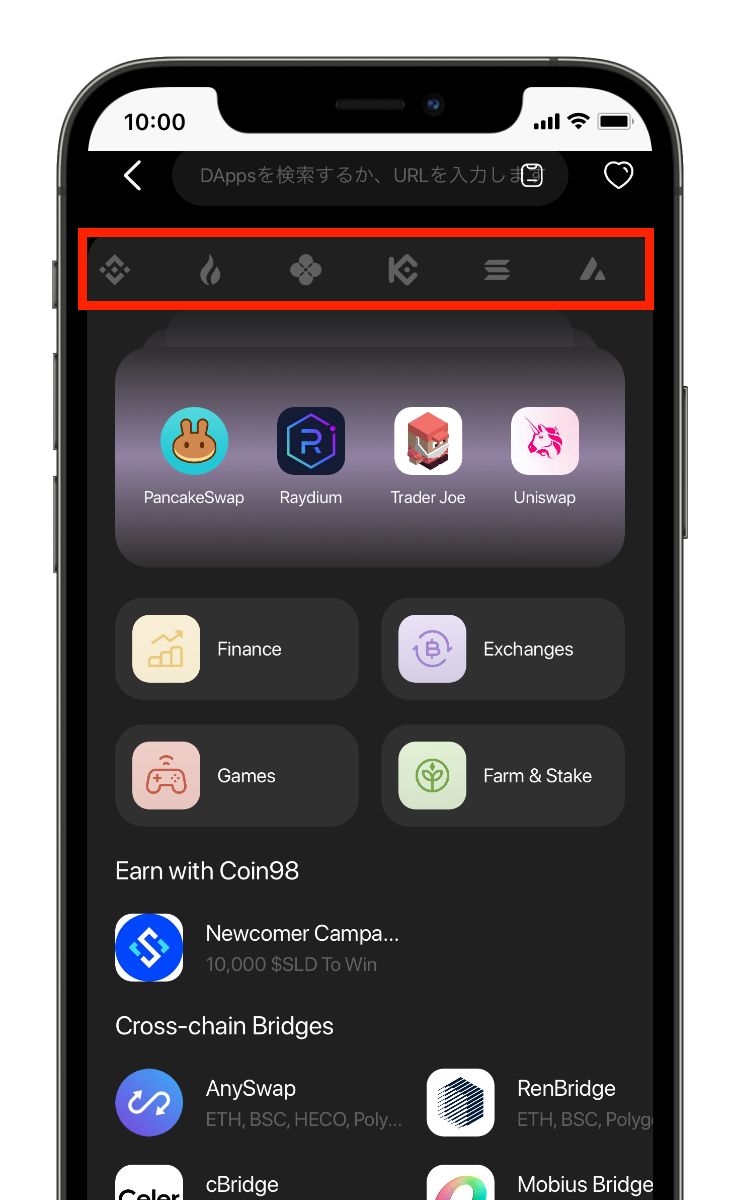
②赤枠で囲んだ部分を右にスライドするとSolanaのロゴマークが表示されるのでタップします。
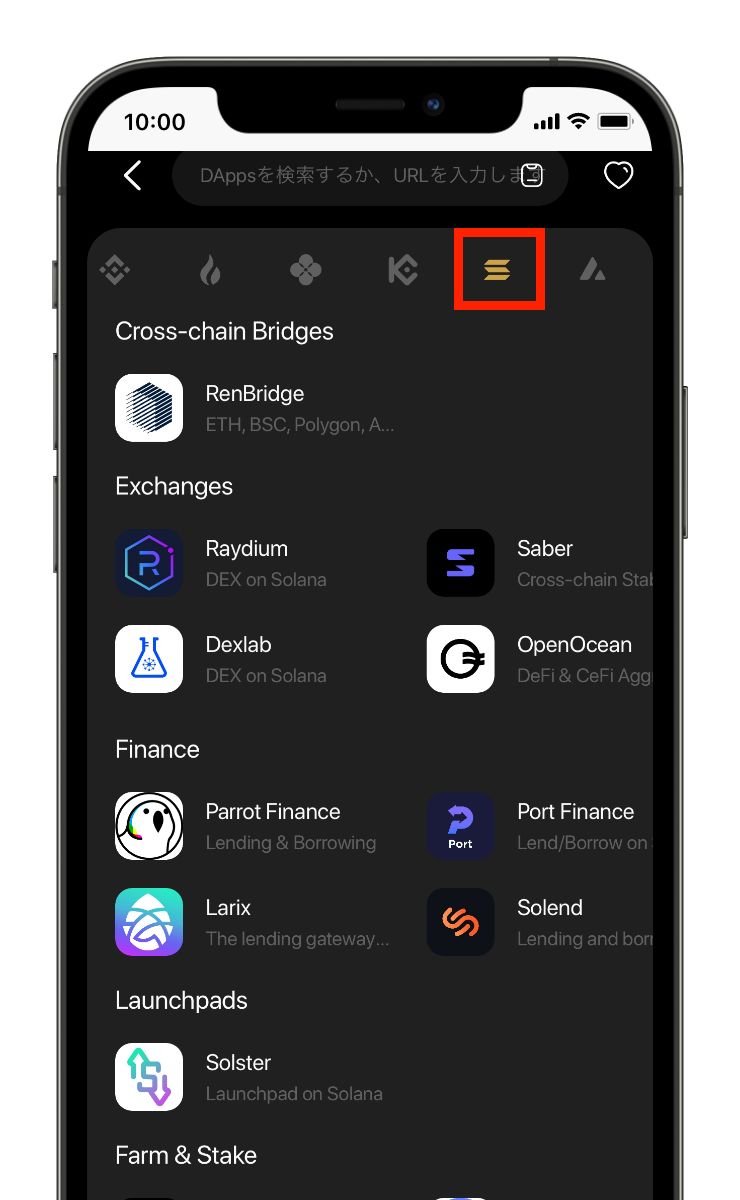
③すると、上記のように、Solanaチェーン上のDappsが一覧で表示されるので、使いたいDappsのアイコンをタップすれば、すぐにサイトを開くことができます。
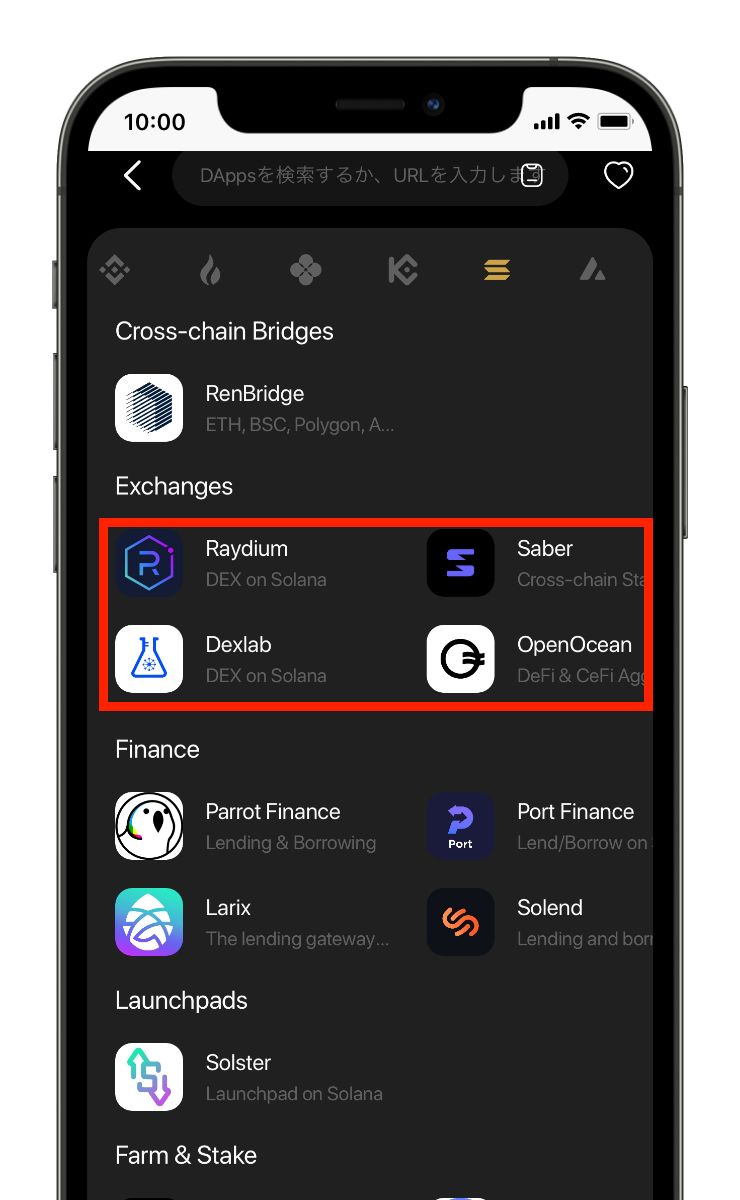
④試しに、「Mercurial Finance」に接続してみたいと思います。赤枠で囲んだ部分を右にスライドすると、
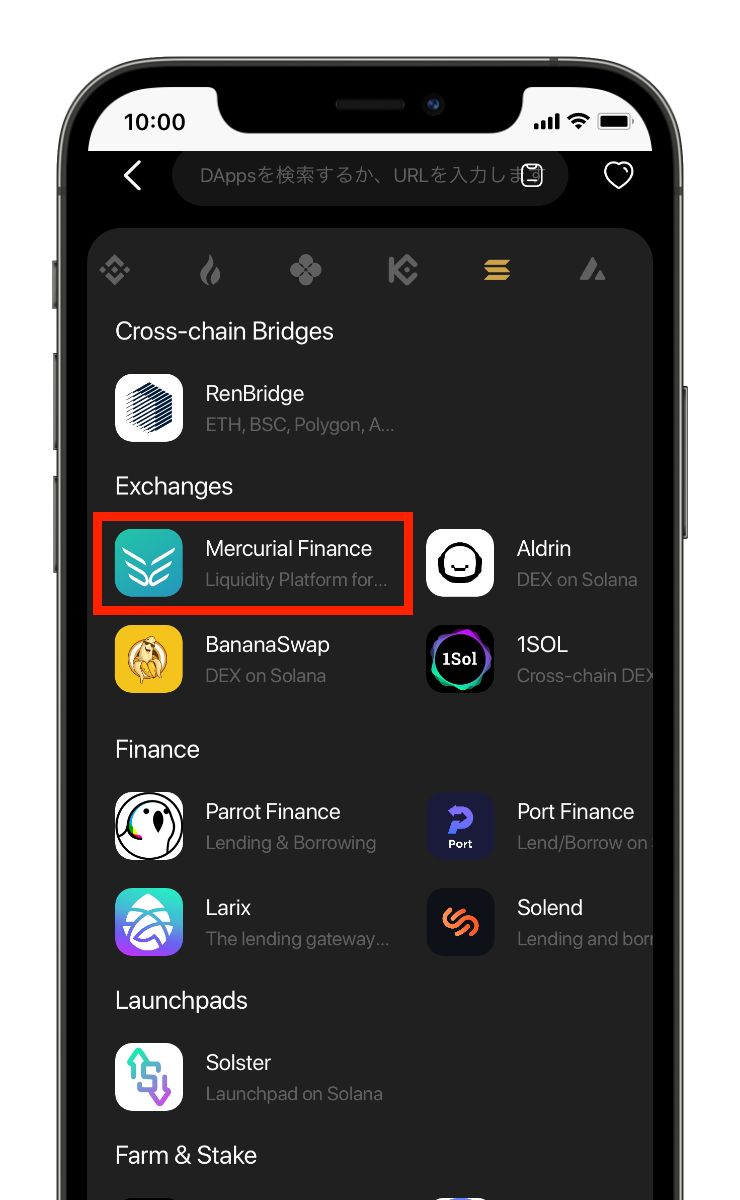
⑤Mercurial Financeが表示されるので、タップします。
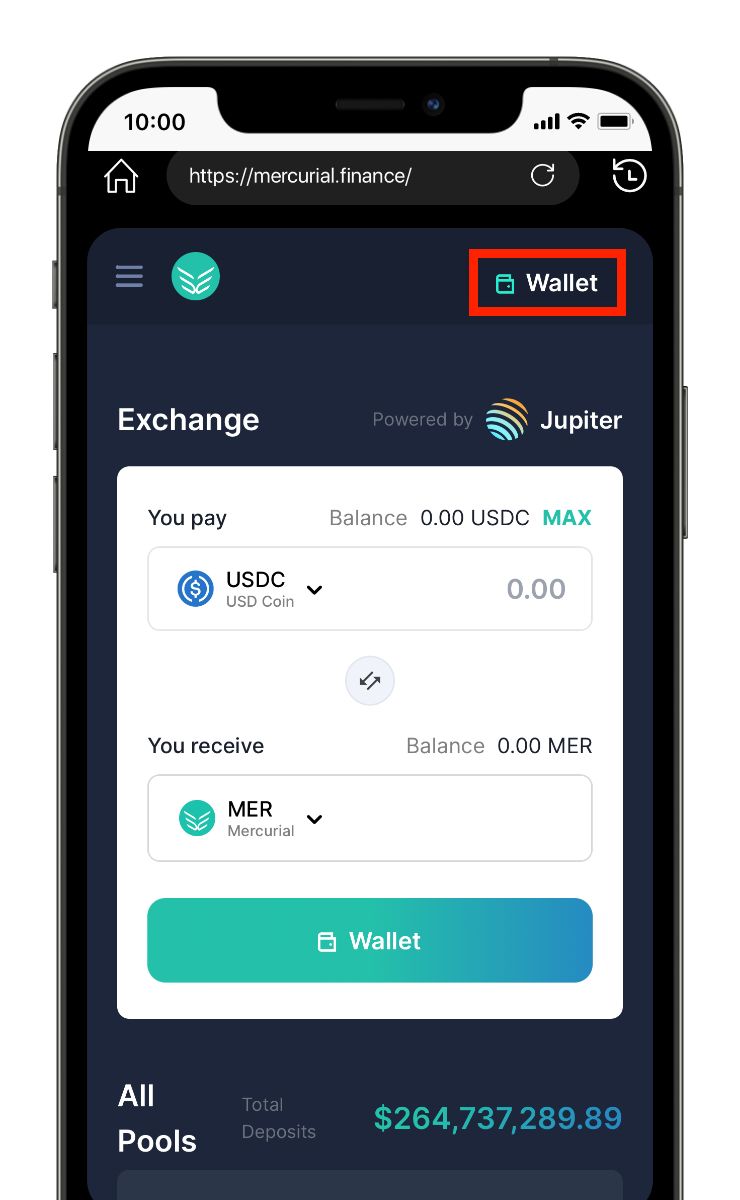
⑥すると、Mercurial Financeのサイトが開くので、右上のWalletをタップします。
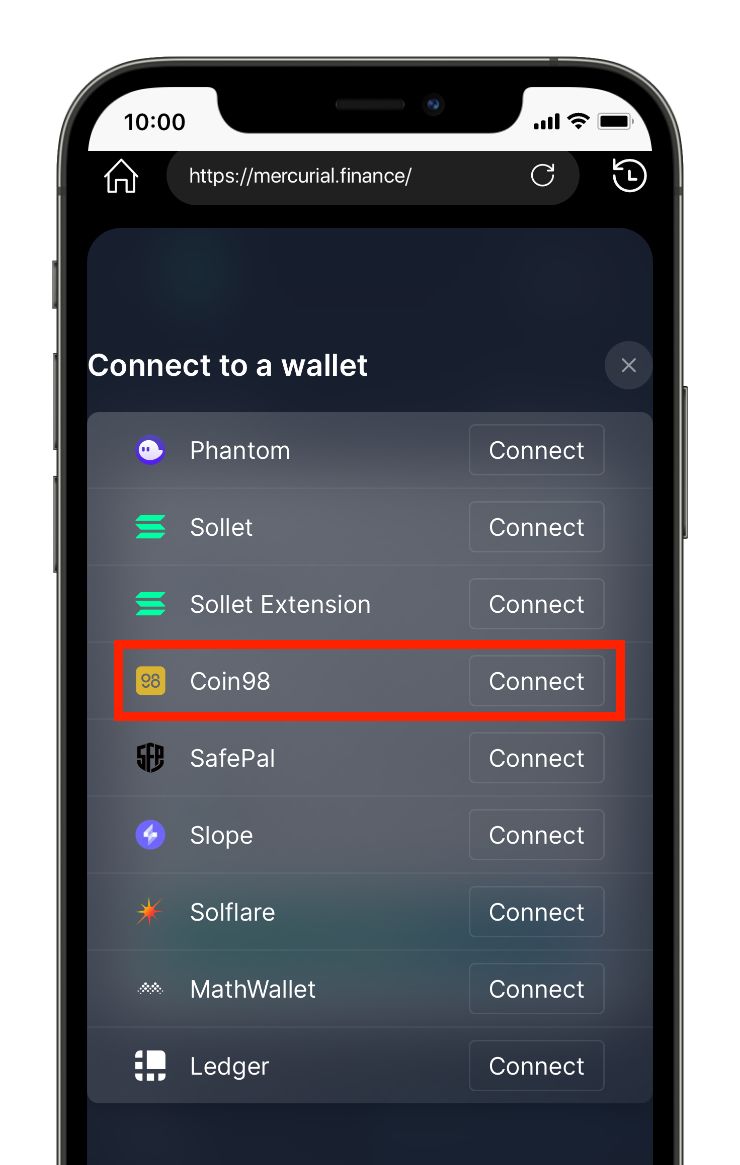
⑦ウォレット一覧の中からCoin98を選択します。
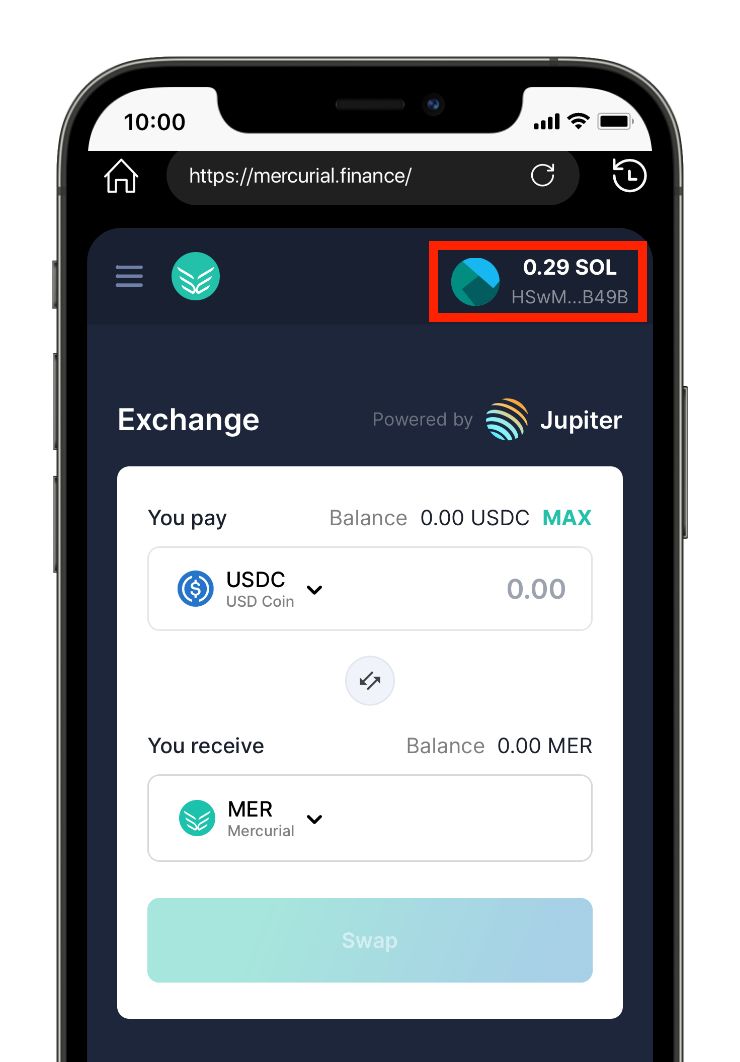
⑧右上に自分のウォレットアドレスが表示されれば接続完了です。
こんな感じで、Coin98ウォレットは、Solanaチェーン上のメジャーなDappsにはほぼ対応しているので、お好きなDappsに接続してDeFiを楽しむことができます。
Coin98ウォレットからRaydiumに接続する方法
また、検索から接続したいDappsを探すこともできます。
今回は、例としてSolanaチェーンの代表的なDEXである「Raydium」を検索して接続してみたいと思います。
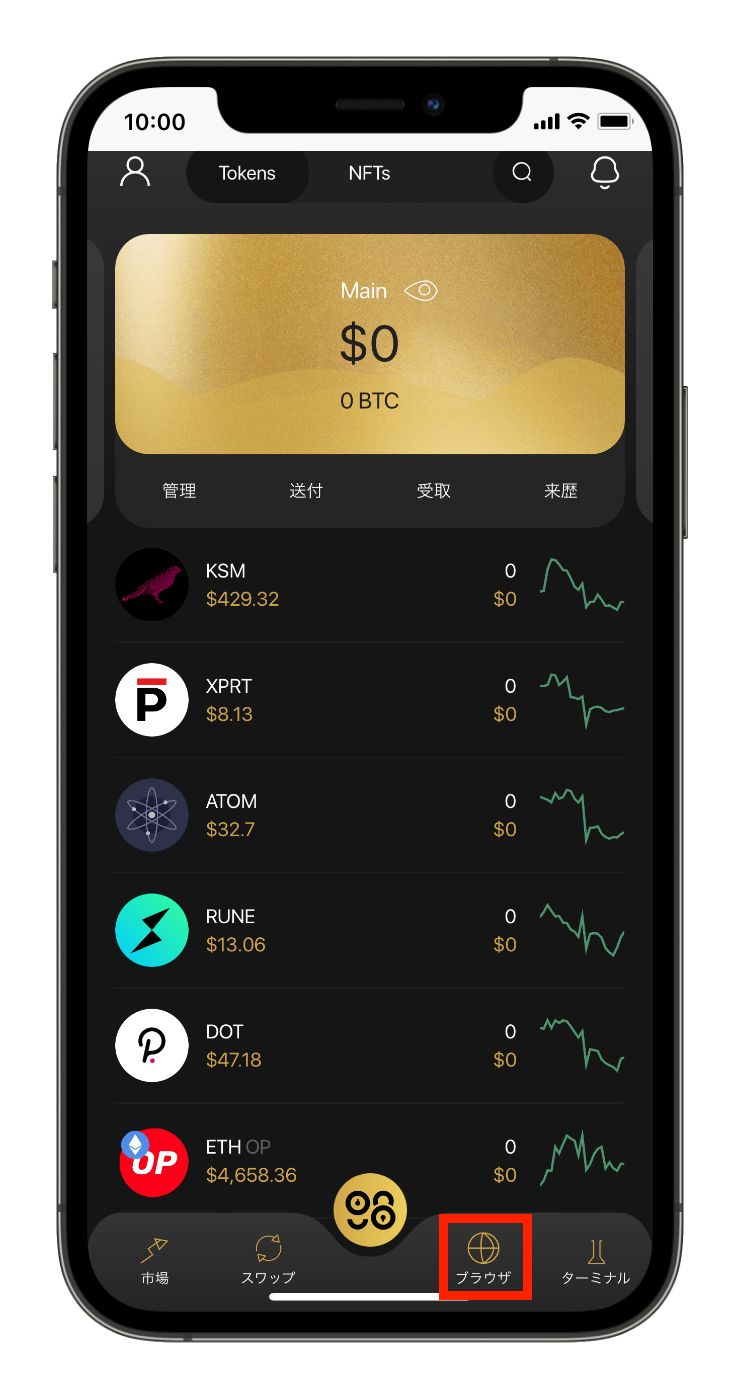
①Coin98ウォレットのホーム画面を開いて、先ほどと同様に画面下部の赤枠で囲んだ「ブラウザ」をタップします。
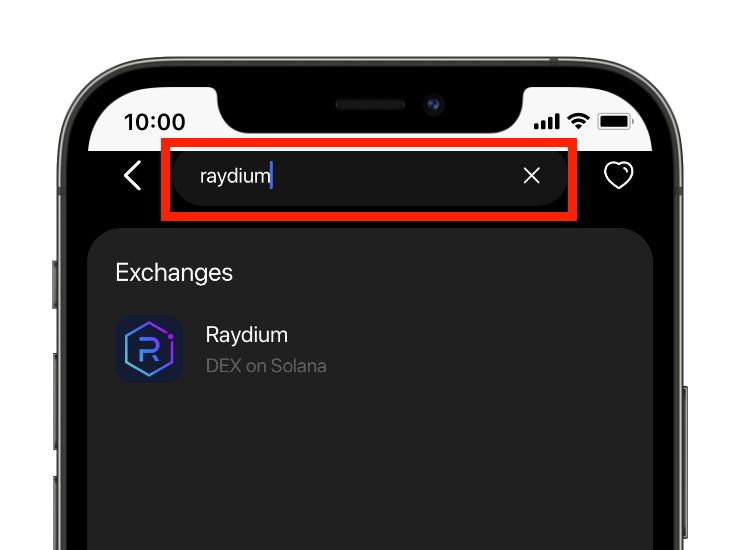
②すると、上記のような画面になるので検索窓に「raydium」と入力して検索します。
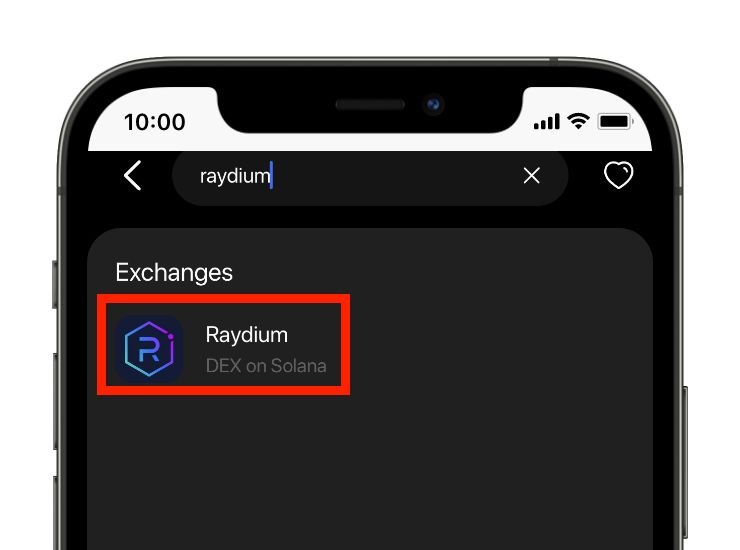
③検索結果にRaydiumが表示されるので、アイコンをタップします。
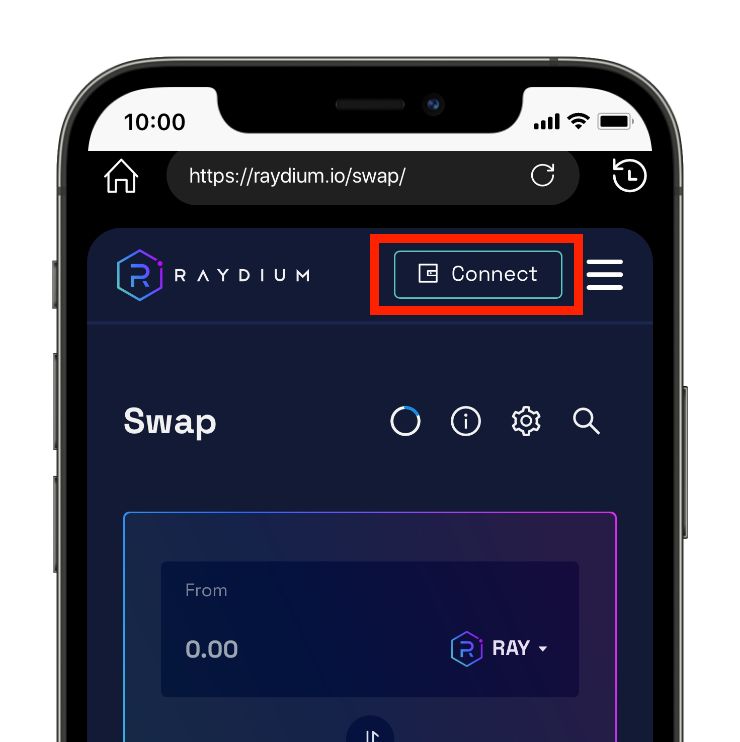
④すると、Raydiumのサイトが開くので、右上の「Connect」をタップします。
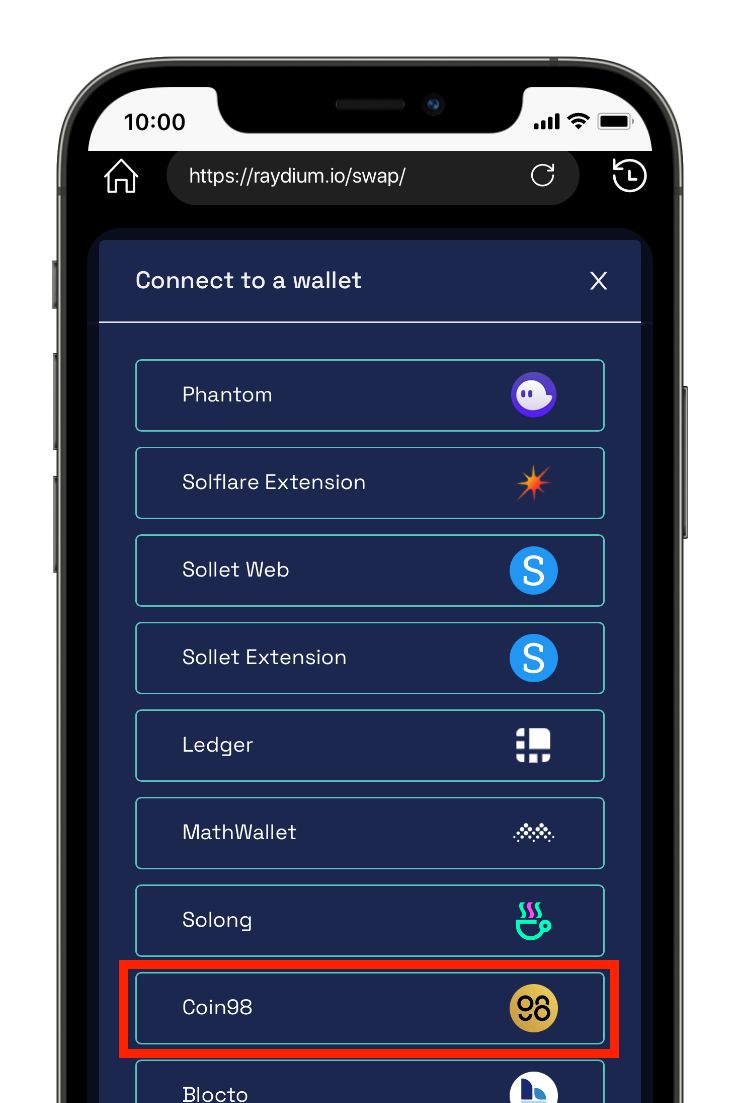
⑤ウォレット一覧の中からCoin98ウォレットを選択します。
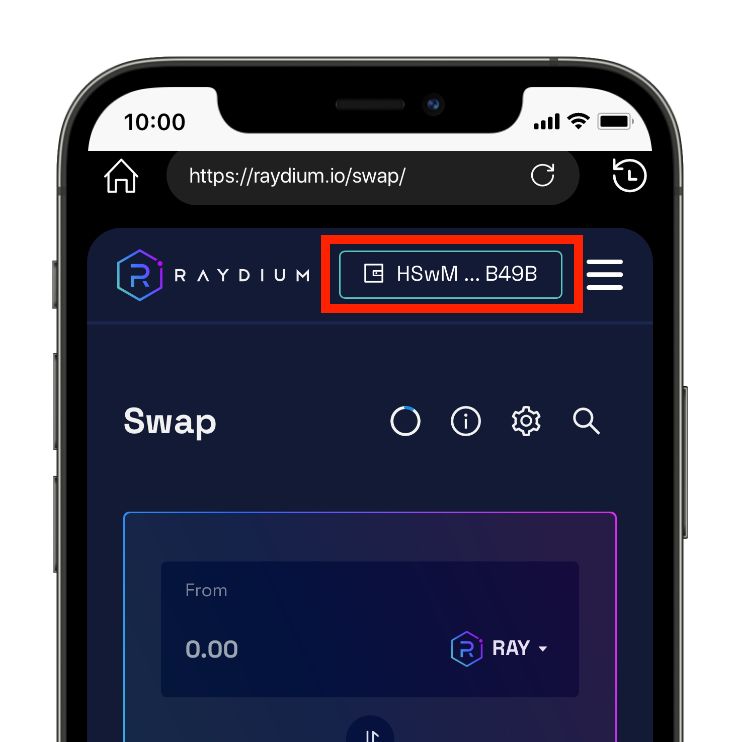
⑥先ほどまで「Connect」と表示されていた箇所に自分のアドレスが表示されていれば接続完了です。
あとは、
・スワップしたり
・流動性を提供したり
・ステーキングしたり
と、パソコンでRaydiumを使う際と同じ要領で、スマホ上でもRaydiumを使うことができます。
今回は、Coin98ウォレットの解説なので、Raydiumの使い方については触れませんが、また別の機会に詳しく解説させていただきますね。
Coin98 Walletからバイナンスへ出金(送金)する方法
続いて、Coin98ウォレットから出金(送金)する手順についても確認しておきます。
今回は、バイナンスにSOLを送金してみたいと思います。
手順は以下の通りです。
- バイナンスの入金用アドレスを確認する
- Coin98ウォレットから送金手続きをする
- バイナンスで入金を確認する
今回は、SOLの送金手順を紹介しますが、USDCやRAYなど、その他の通貨も同様の手順で送金できます。
ご自身の送金したい通貨に置き換えて作業を進めていただければと思います。
手順①:バイナンスの入金用アドレスを確認する
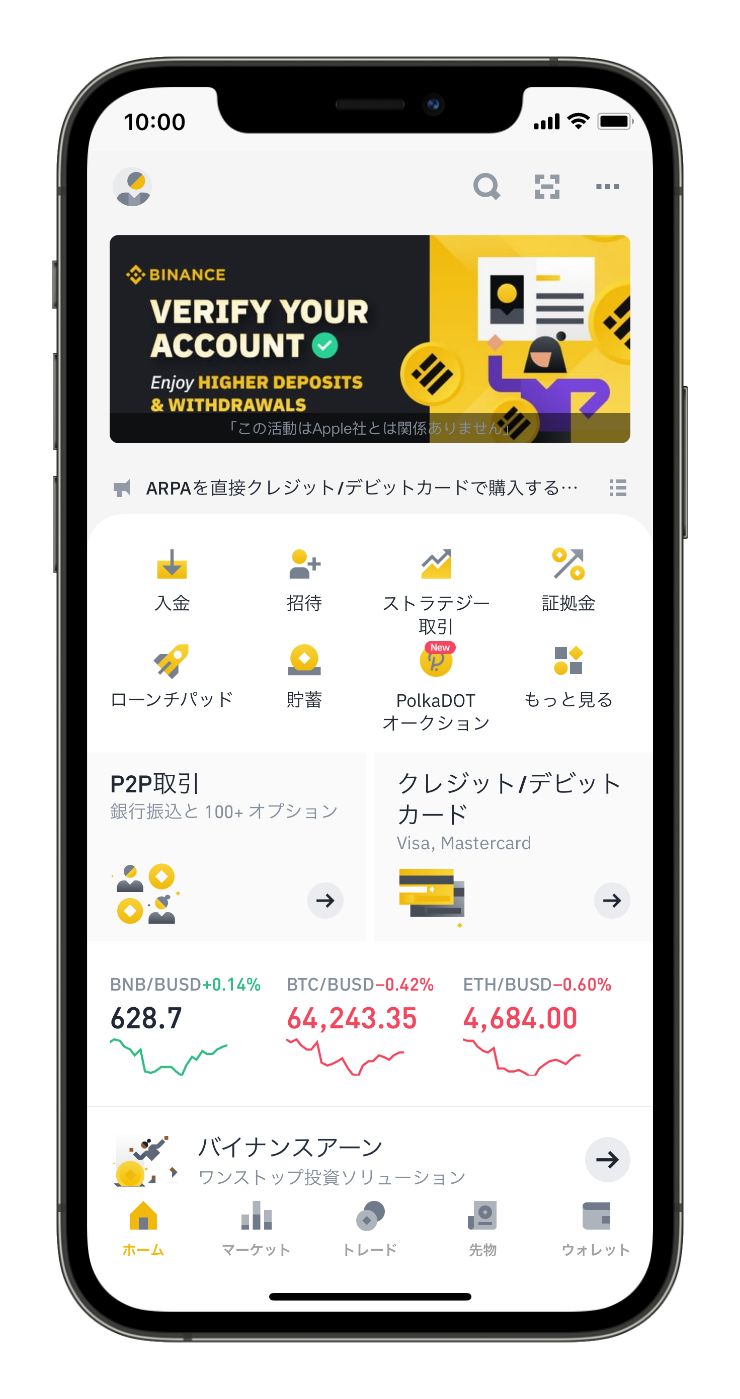
①まずは、バイナンスのスマホアプリを開きます。
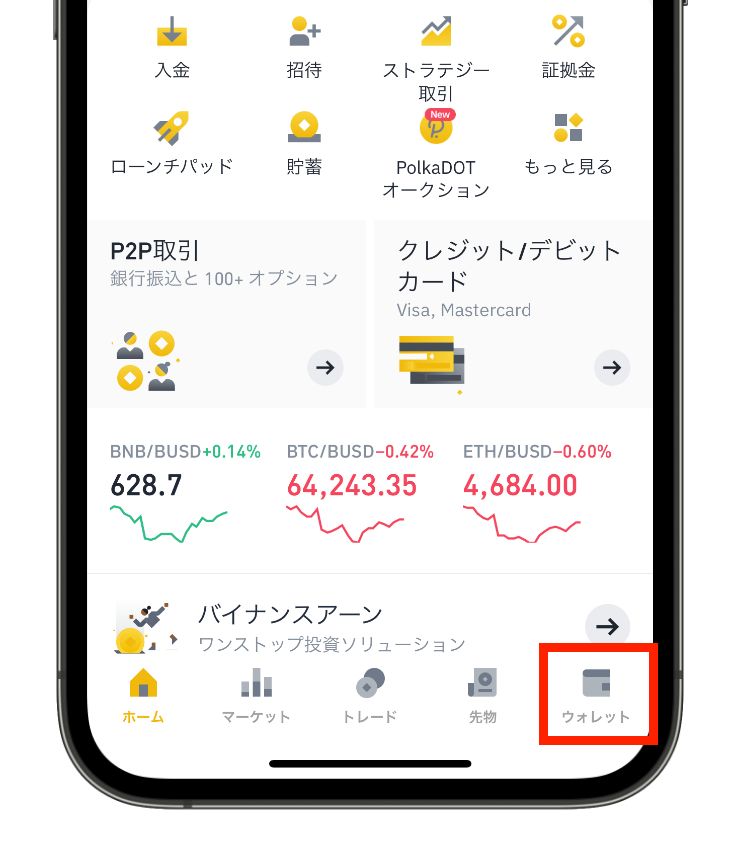
②アプリを開いたら、画面右下の「ウォレット」をタップします。
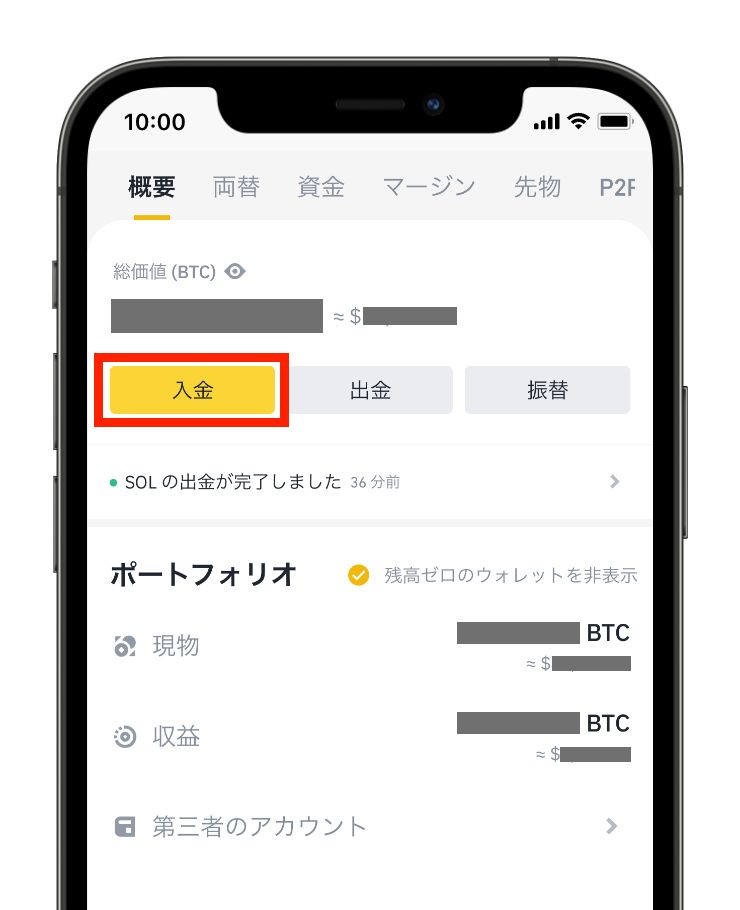
③画面が切り替わったら「入金」をタップします。
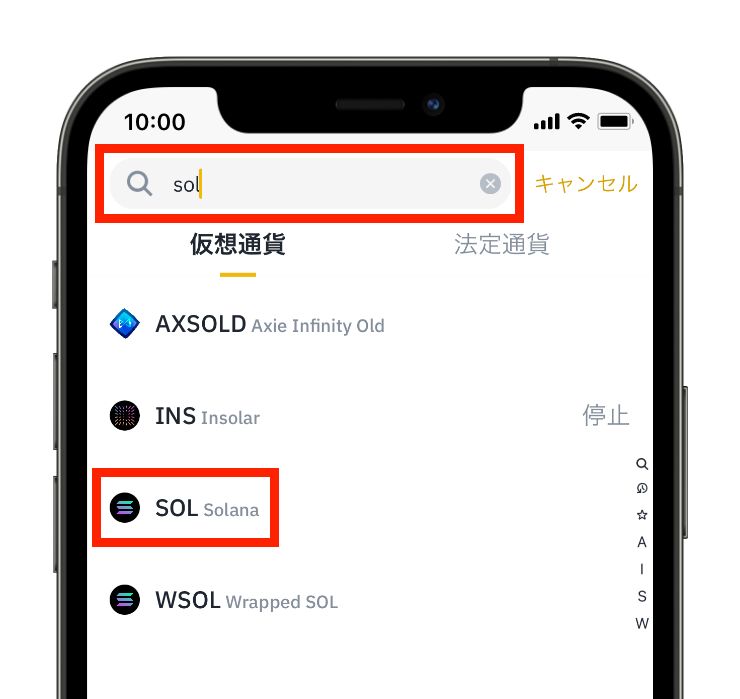
④すると画面上部に検索窓が表示されるので、検索窓に「sol」と入力します。検索窓の下にSOLが表示されるのでタップします。
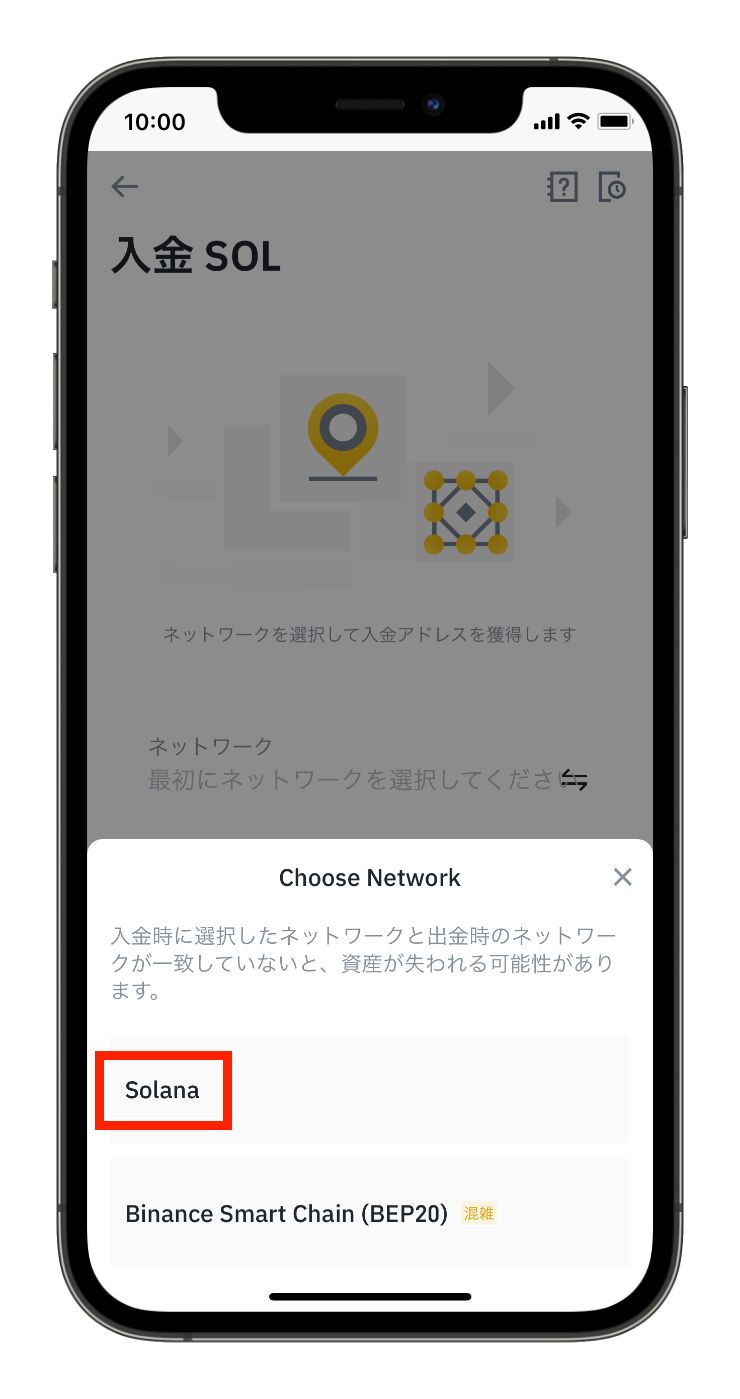
⑤ネットワークの選択画面が表示されるので、「Solana」を選択します。
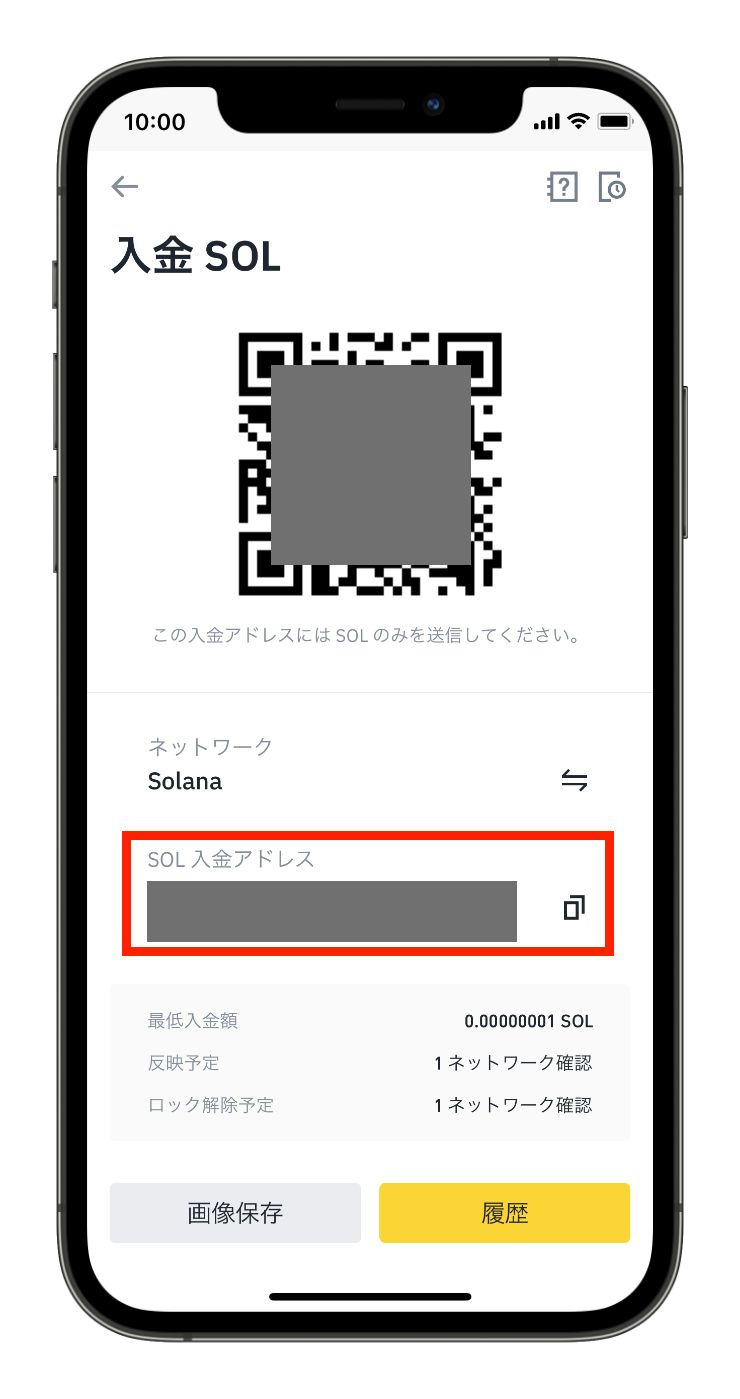
⑥入金用アドレスが表示されるので、アドレスの右側のコピーマークをクリックしてコピーします。
これで、入金用のアドレスがコピーできました。
続いて、Coin98ウォレットでの送金手続きに進みます。
手順②:Coin98ウォレットから送金手続きをする
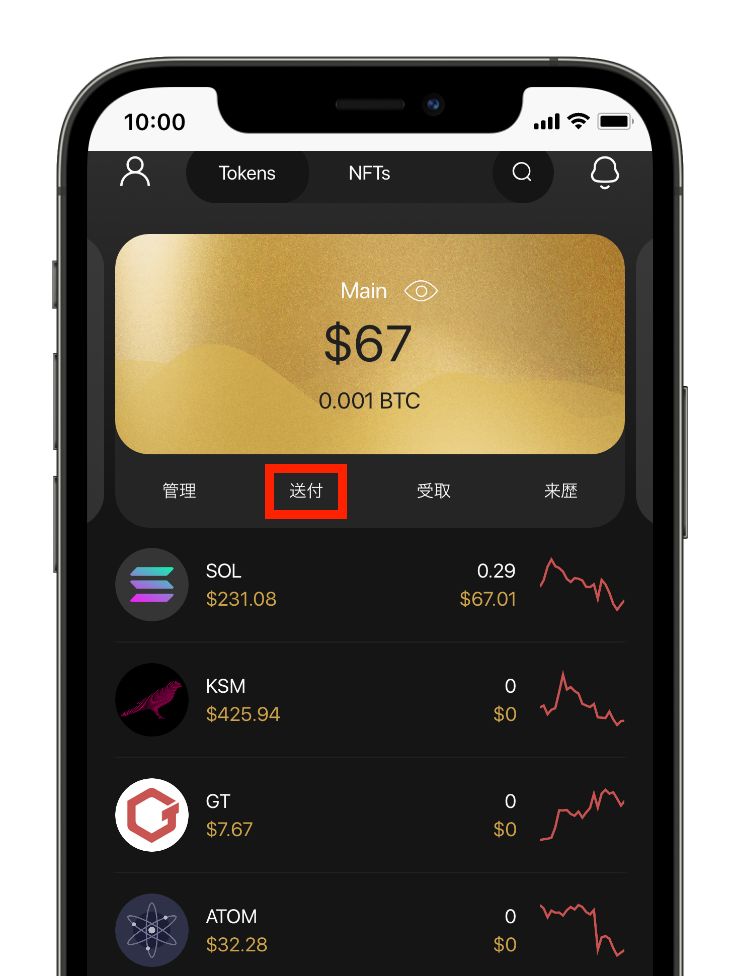
①Coin98ウォレットを起動し、赤枠で囲んだ「送付」をタップします。
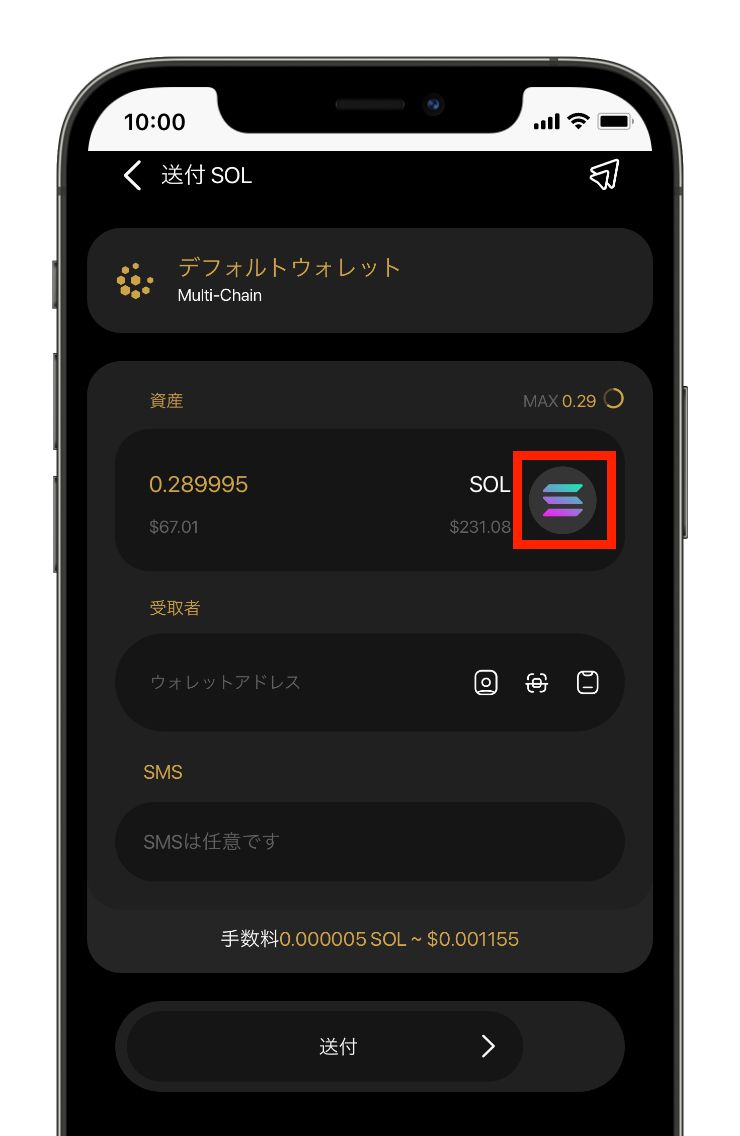
②画面が切り替わったら赤枠で囲んだ部分をタップしてトークンをSOLに切り替えます。
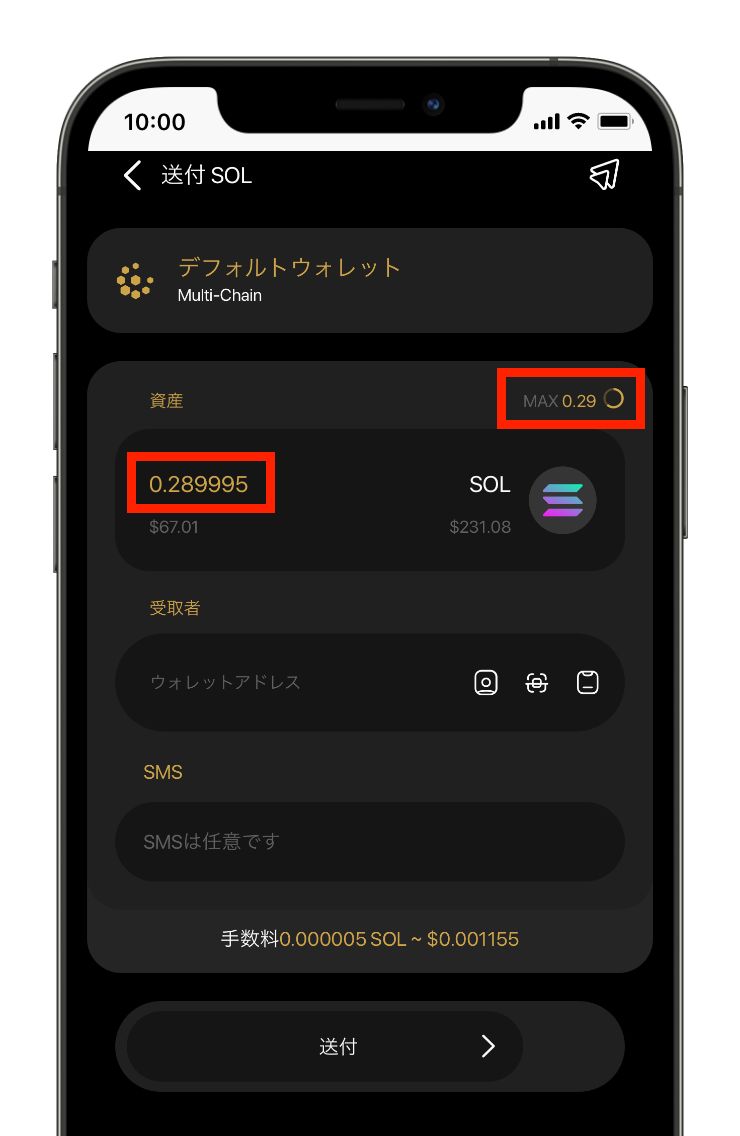
③次に、送付したい数量を入力します。なお、赤枠で囲んだ「MAX」をタップするとウォレットに入っている全額を送金することができます。今回はMAXをタップして全額送金したいと思います。
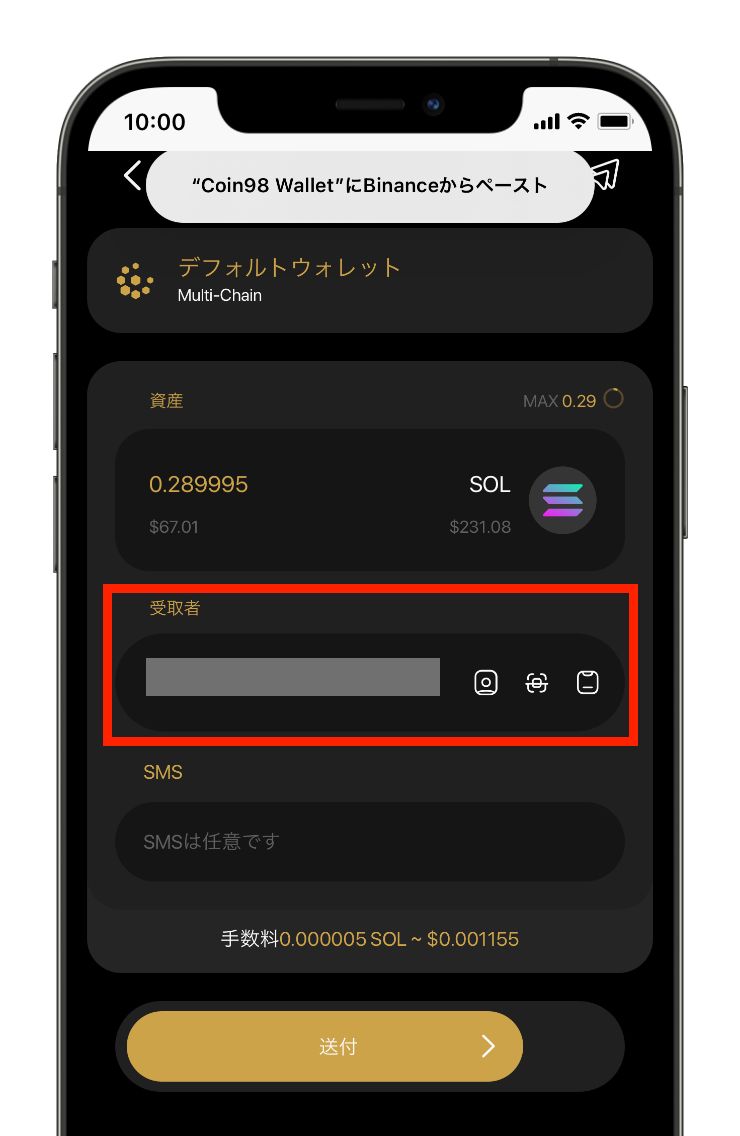
④「受取者」のところに先ほどコピーしたバイナンスの入金用アドレスを貼り付けます。
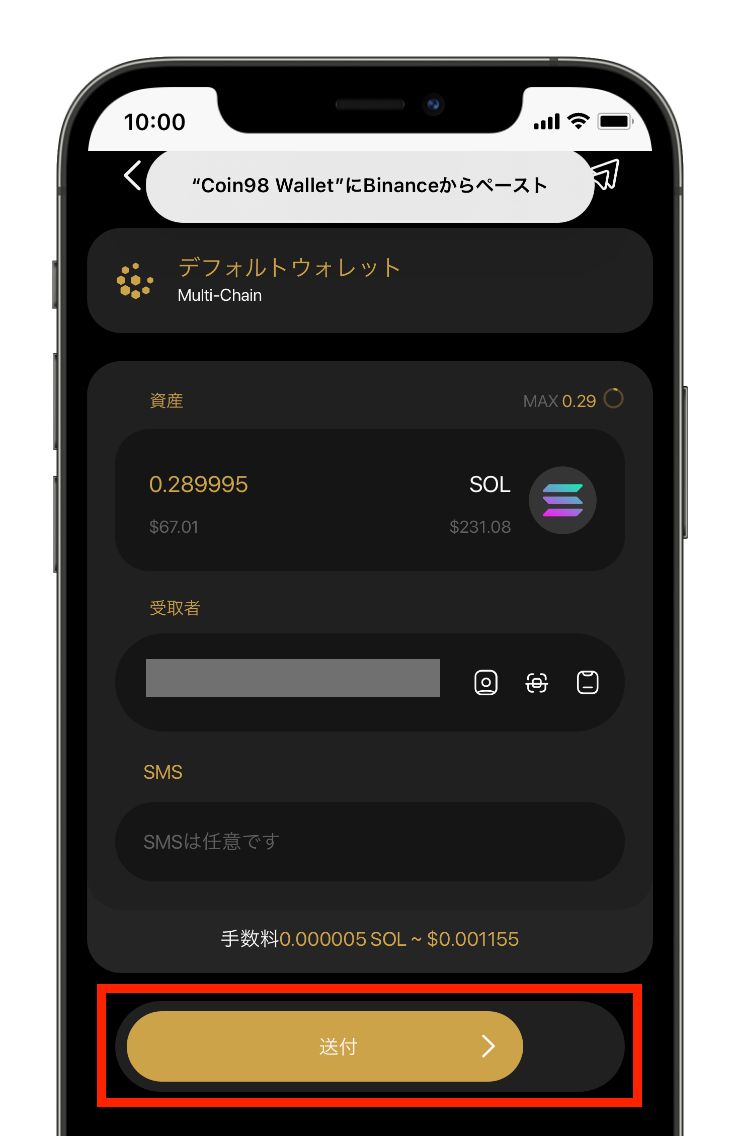
⑤最後に入力内容に誤りがないかを確認して「送付」ボタンを右にスライドします。
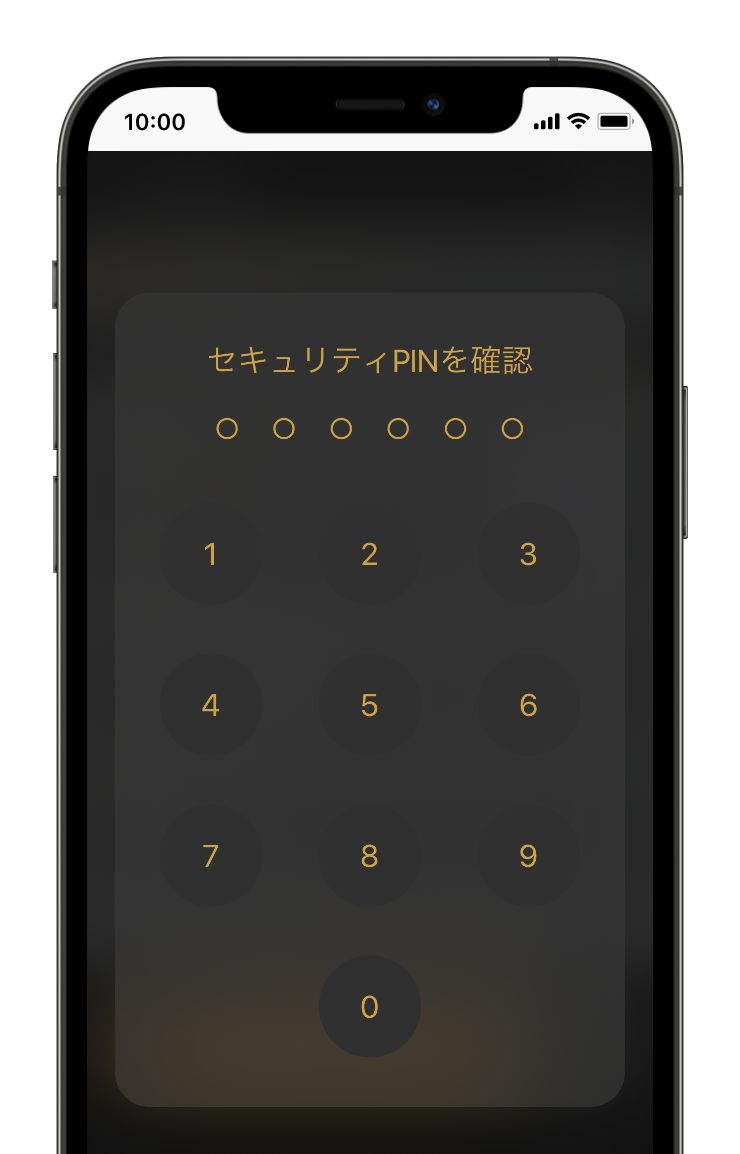
⑥すると、PINコードを入力する画面が表示されるので、ウォレット作成時に設定した6ケタのPINコードを入力します。
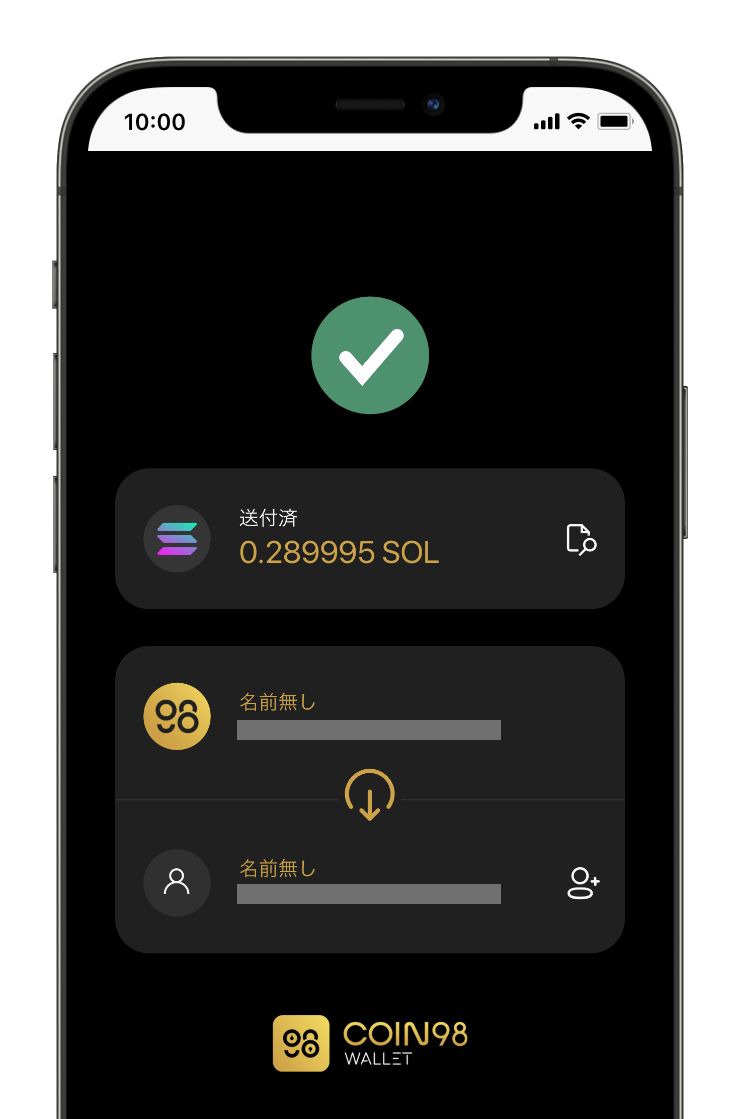
⑦上記のような画面になれば、Coin98ウォレットから送金手続きは完了です。
手順③:バイナンスで入金を確認する
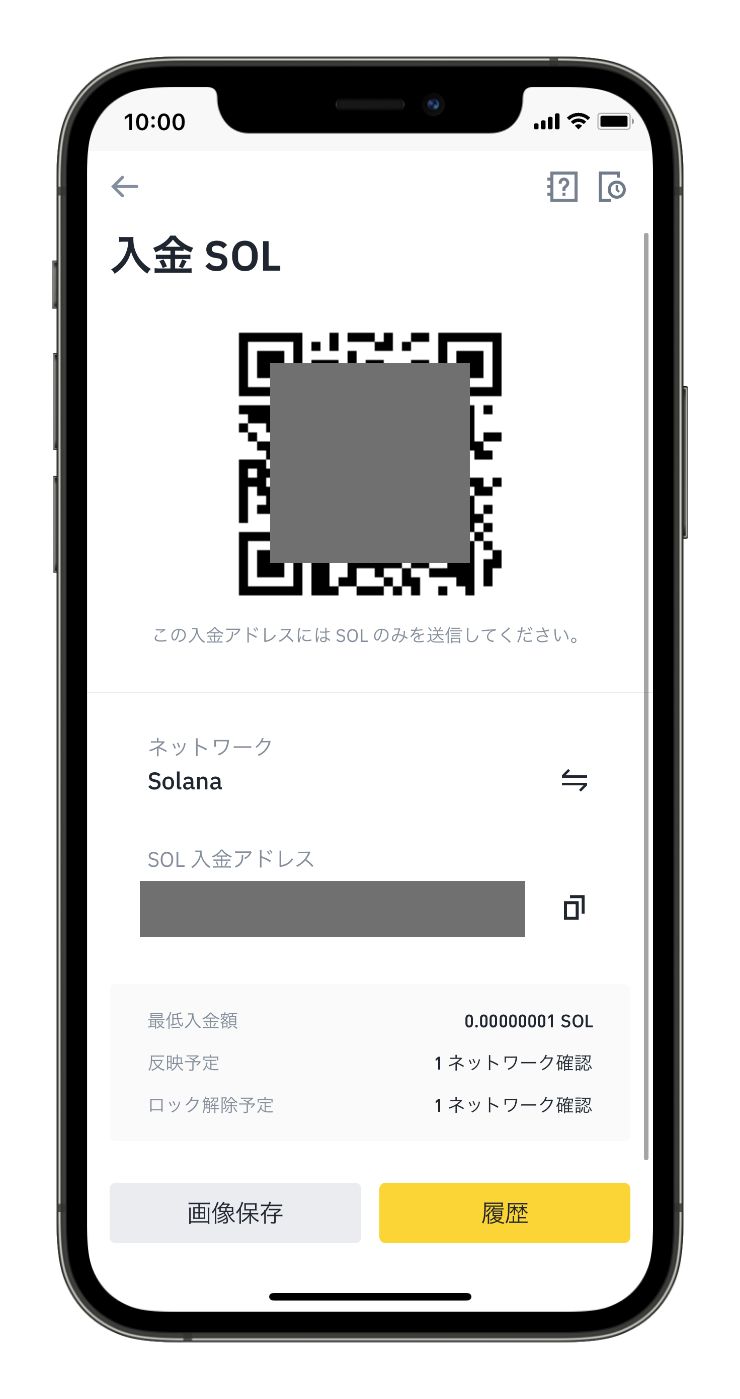
①バイナンスの画面に戻って入金状況を確認します。
先ほどまで開いていた入金画面の右上にある時計マークのアイコンをタップすると入金履歴を確認することができます。
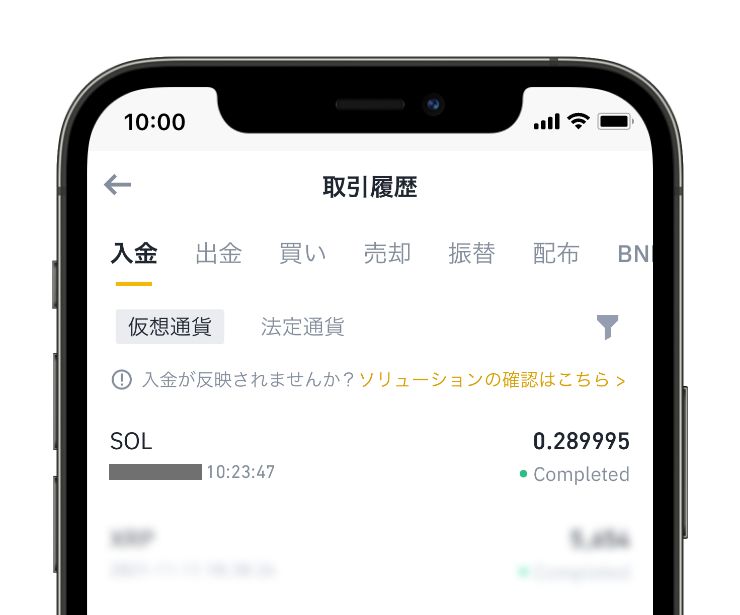
②すると上記のような画面が表示されるので、ここで入金状況を確認することができます。
先ほどCoin98ウォレットから送金した「0.289995 SOL」が入金していることがわかります。
ステータスが「Completed(=完了)」になっていれば入金が完了したという意味になります。
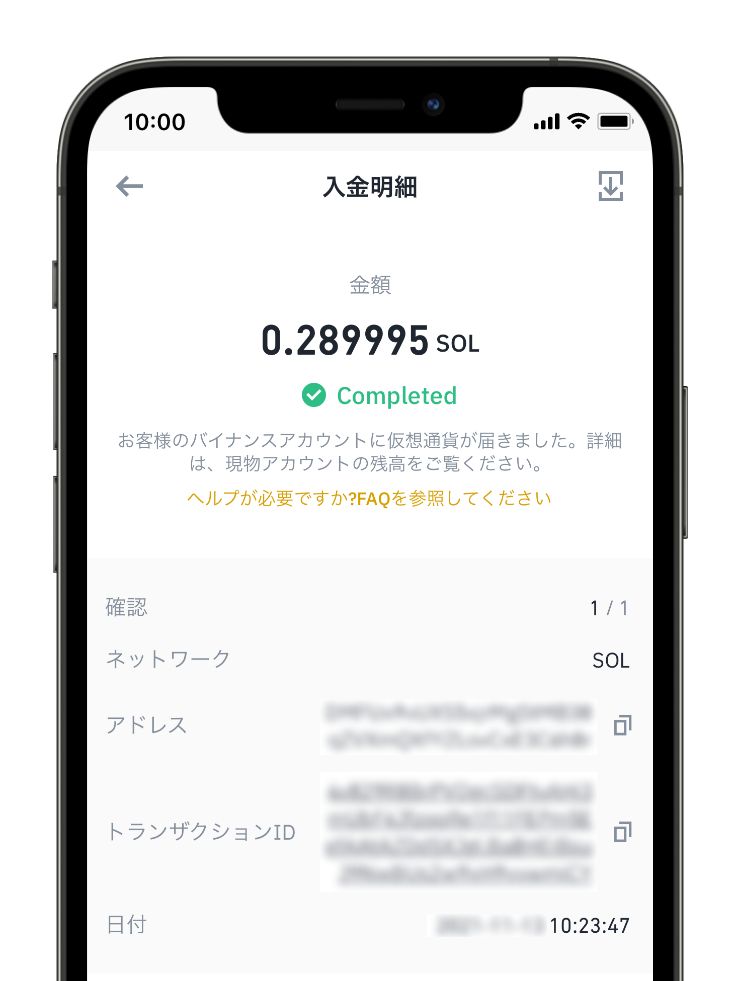
③また、各入金履歴をタップするとポップアップが表示され、入金の詳細を確認することもできます。
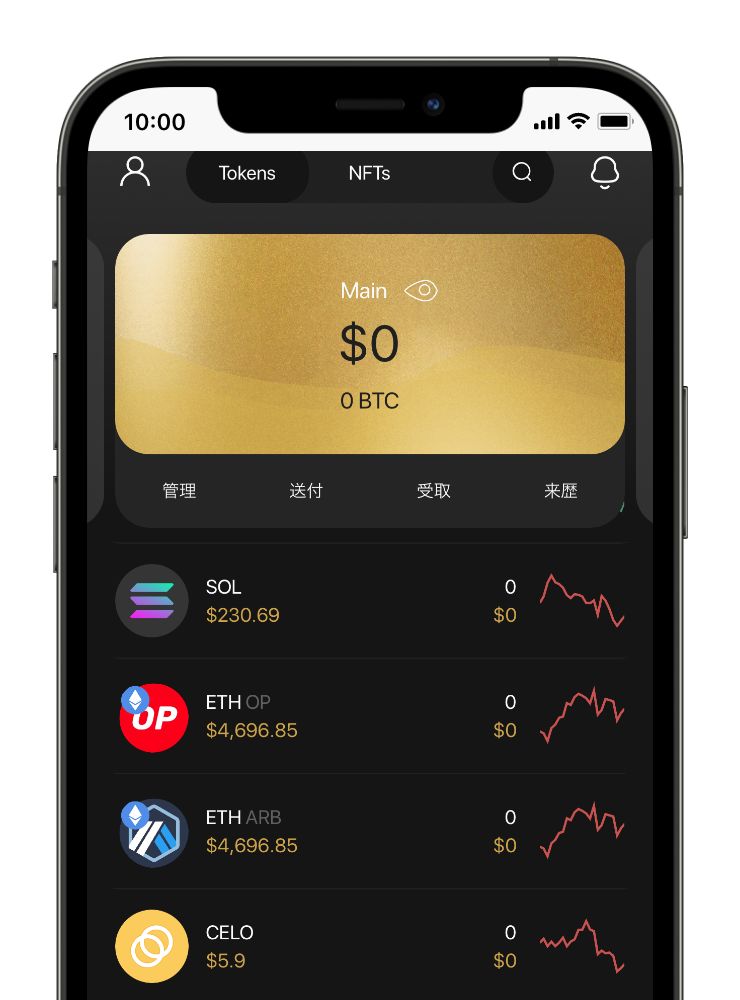
④Coin98ウォレットの表示も「0SOL」に変わっており、全てのSOLが送金されていますね。
以上でCoin98ウォレットからバイナンスへの送金は完了です。
おつかれさまでしたm(_ _)m
Coin98 WalletをPCにインストールしてスマホと同期する方法
続いて、スマホで使っていたCoin98ウォレットをパソコンでも使いたくなった場合に同期する方法を紹介します。
Coin98ウォレットはPC版も用意されているので、以下の3ステップでPCとスマホを同期することができます。
- PCにCoin98ウォレットをインストールする
- パスワードを設定する
- スマホで使っていたCoin98ウォレットをインポートする
順番に解説します。
手順①:PCにCoin98ウォレットをインストールする
①まずは、パソコンで以下のURLをクリックして、Coin98ウォレットの拡張機能をインストールする画面を開きます。
Coin98 Wallet
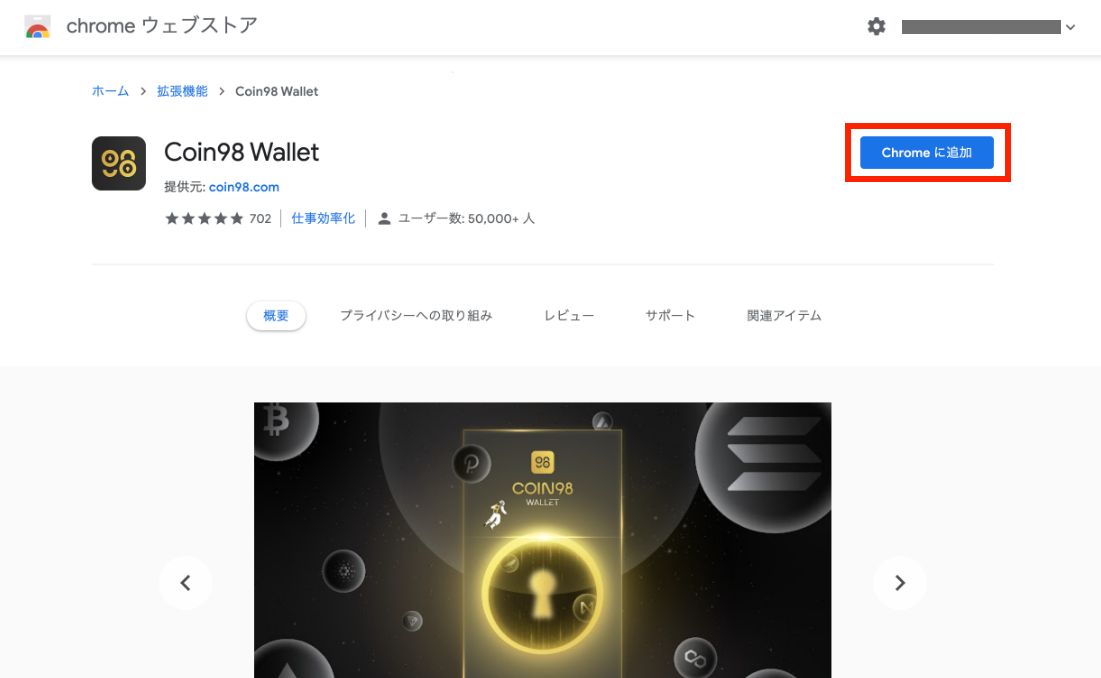
②すると、上記のような画面が開くので「Chromeに追加」をクリックします。
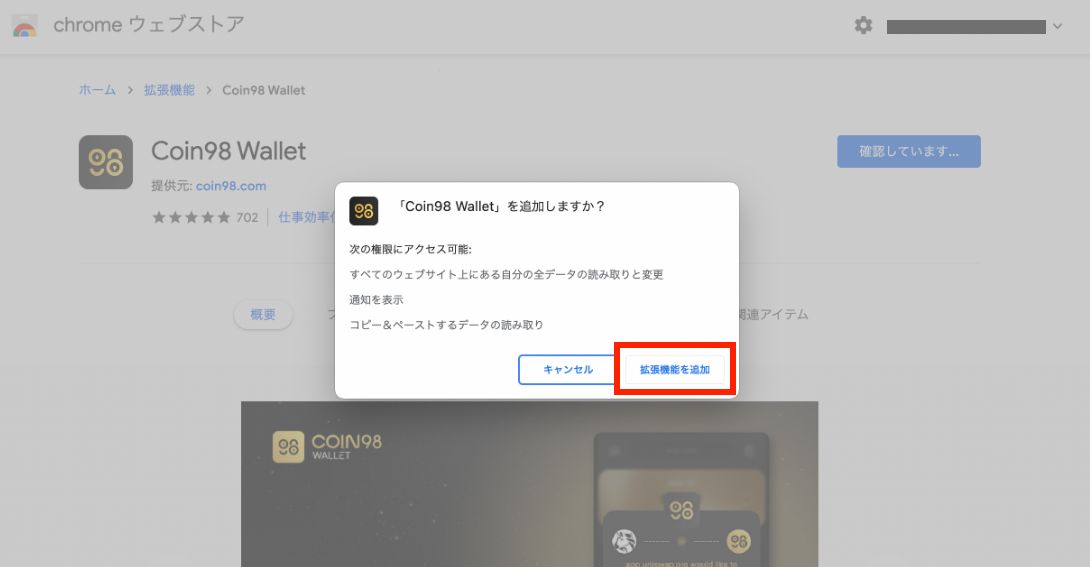
③ポップアップが表示された場合は「拡張機能を追加」をクリックします。
これで、Coin98ウォレットのインストールは完了です。
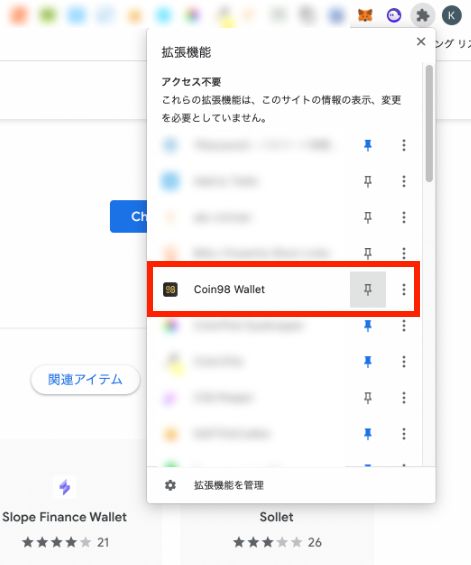
④最後に、Coin98ウォレットの拡張機能をピン留めしておきましょう。
手順②:パスワードを設定する
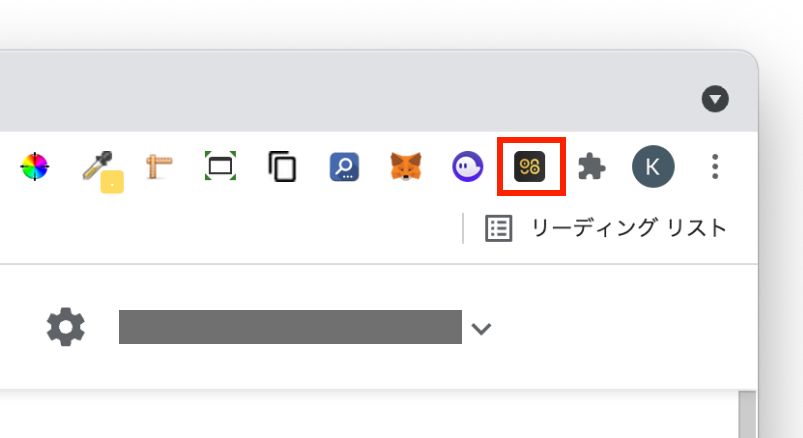
①続いて、先ほどピン留めしたアイコンをクリックして、Coin98ウォレットを起動します。
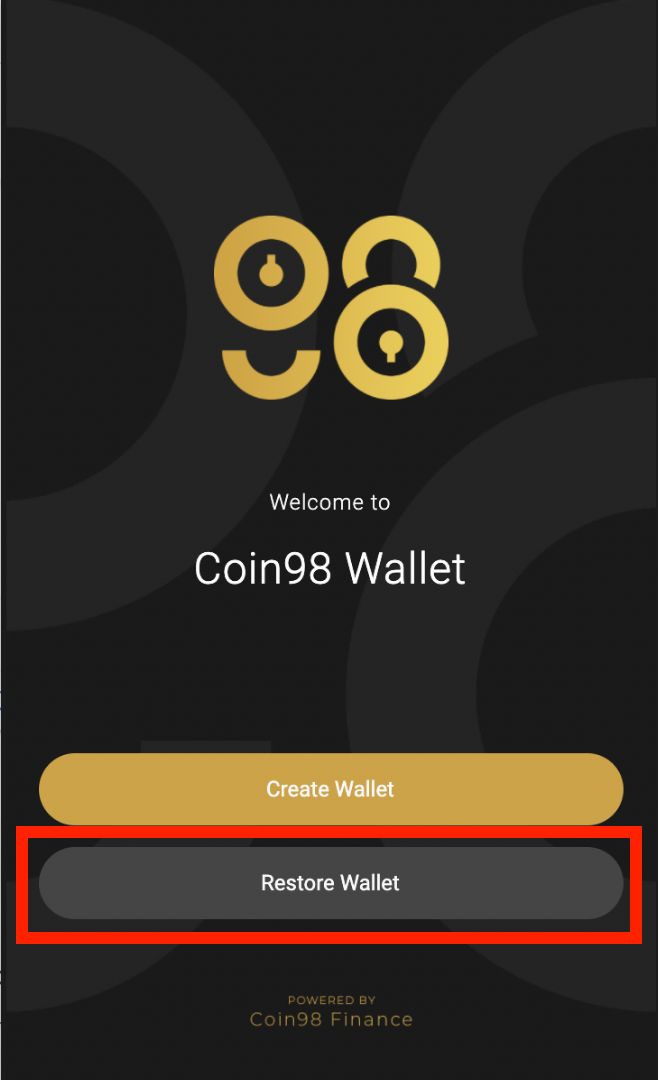
②するとこのような画面になるので、「Restore Wallet」をクリックします。
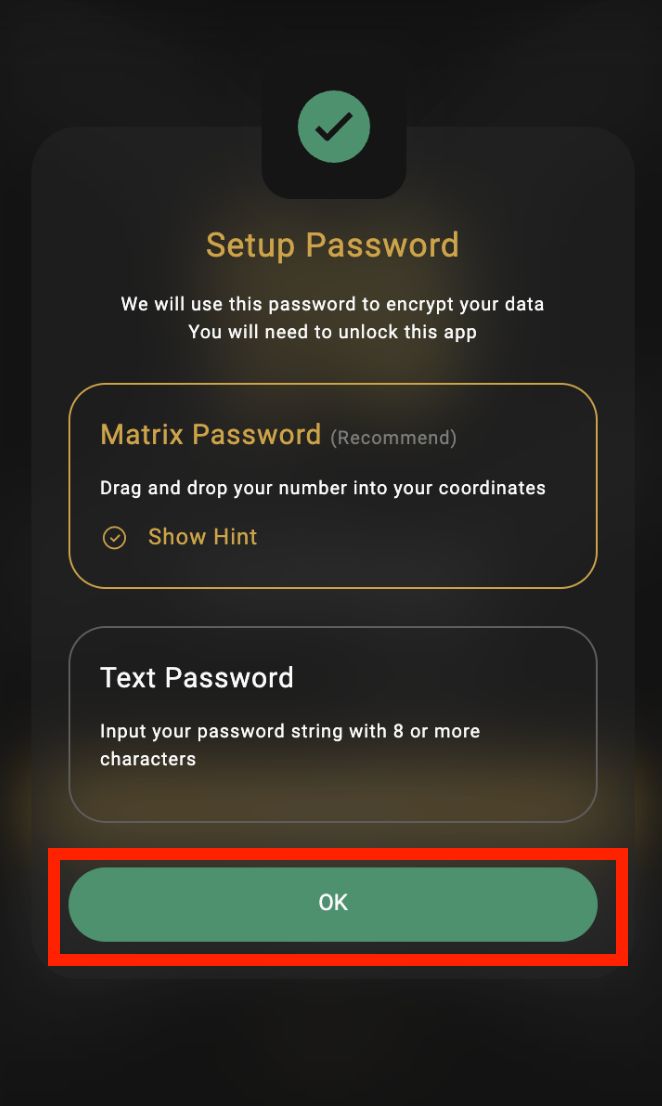
③続いてパスワードの設定をしていきます。「Matrix Password」と「Text Password」の2つから選べますが、今回は、Recommendされている「Matrix Password」でパスワードを設定してみます。「Matrix Password」が選択されていることを確認して「OK」をクリックします。
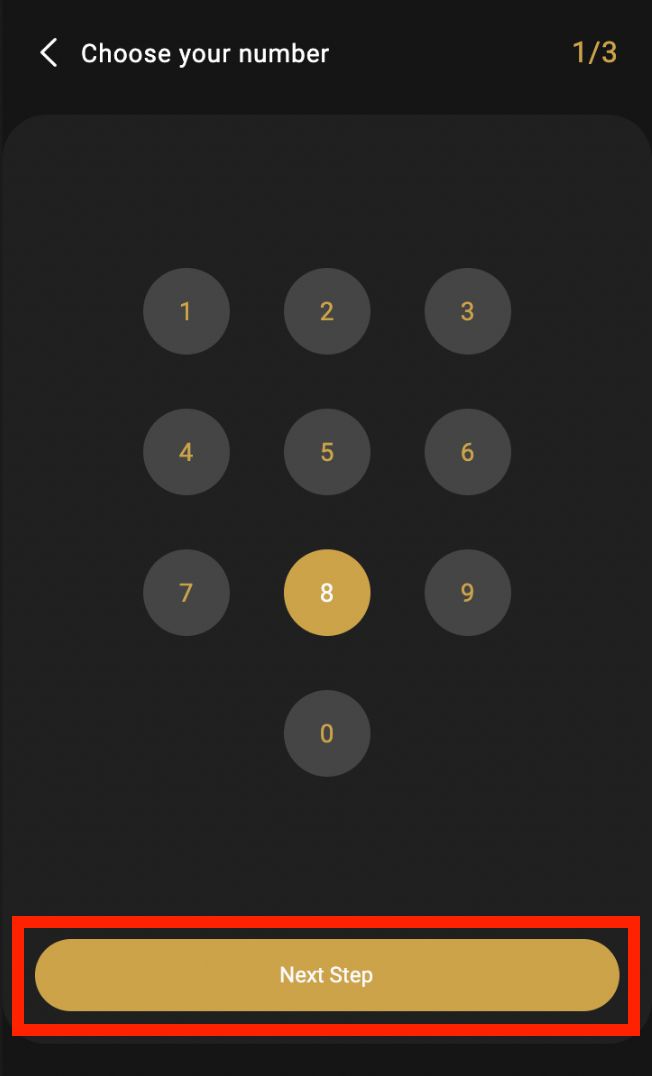
④好きな番号をクリックして「Next Step」をクリックします。今回は「8」を選んでみます。
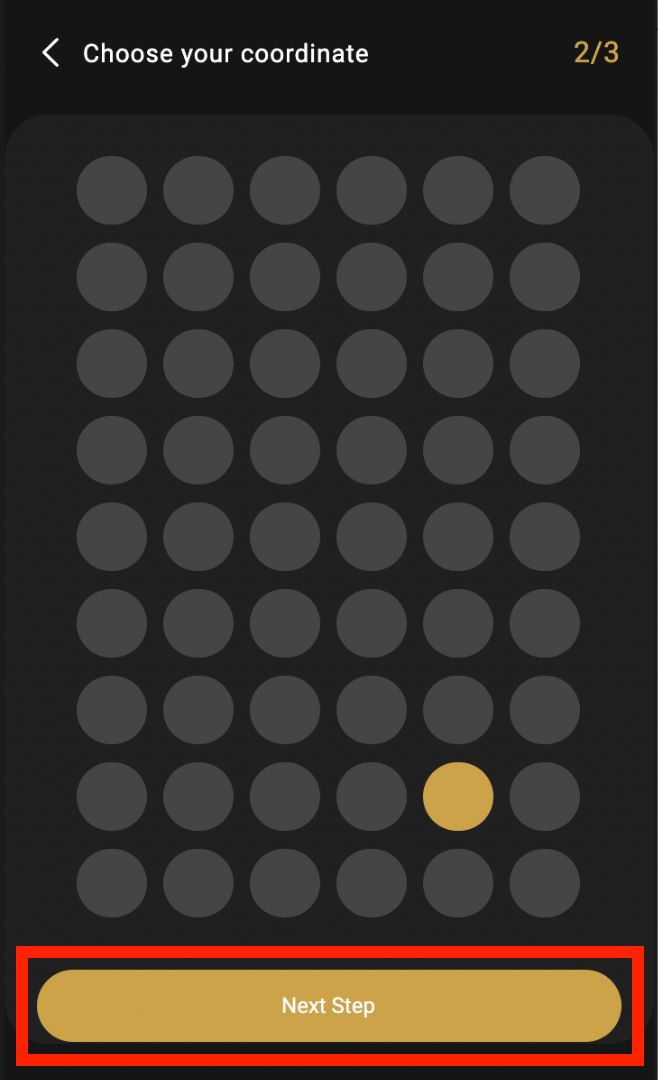
⑤好きな位置をクリックします。こちらは忘れてしまう可能性が高いのでスクショなどを撮って保存しておくのがオススメです。
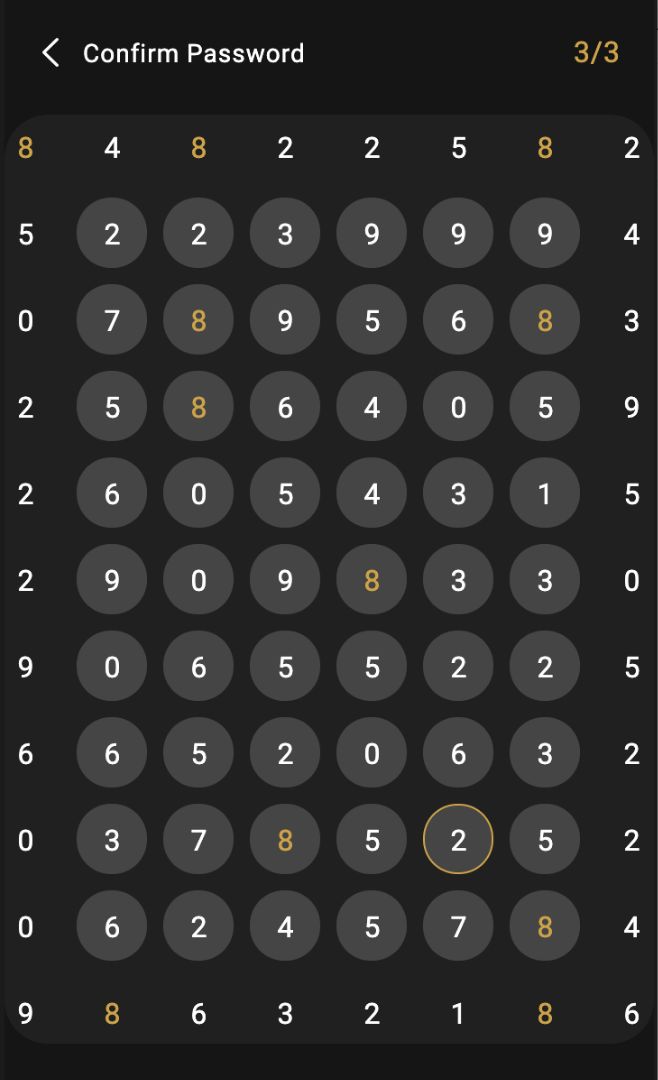
⑥先ほど選択した位置に「8」が入るようにスライドさせます。
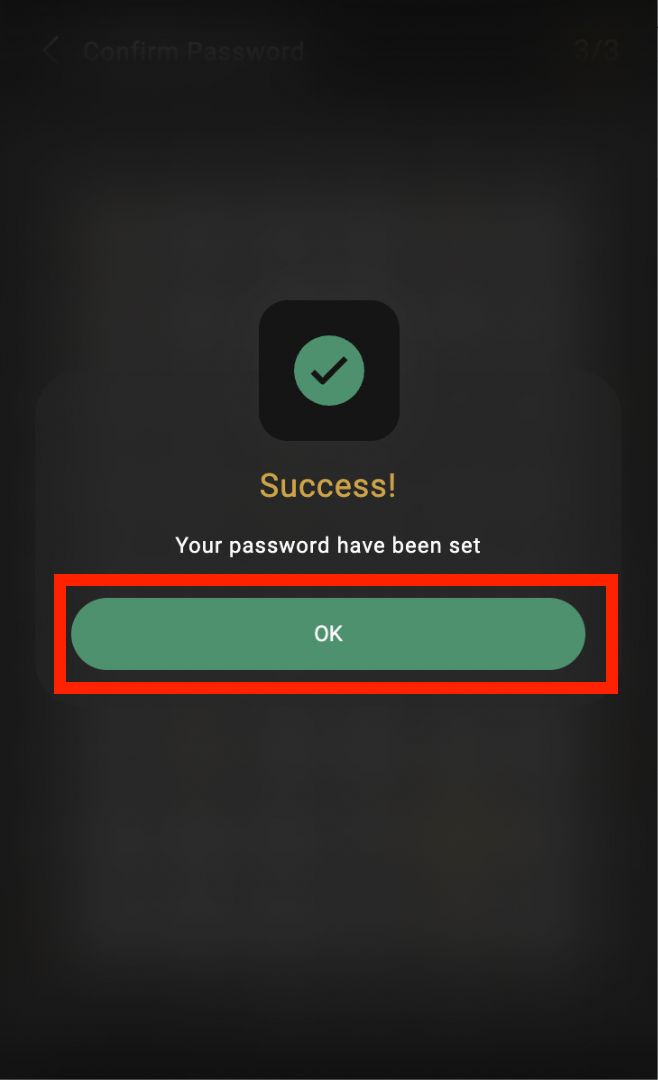
⑦上記のような画面が表示されればパスワードの設定は完了です。
手順③:スマホで使っていたCoin98ウォレットをインポートする
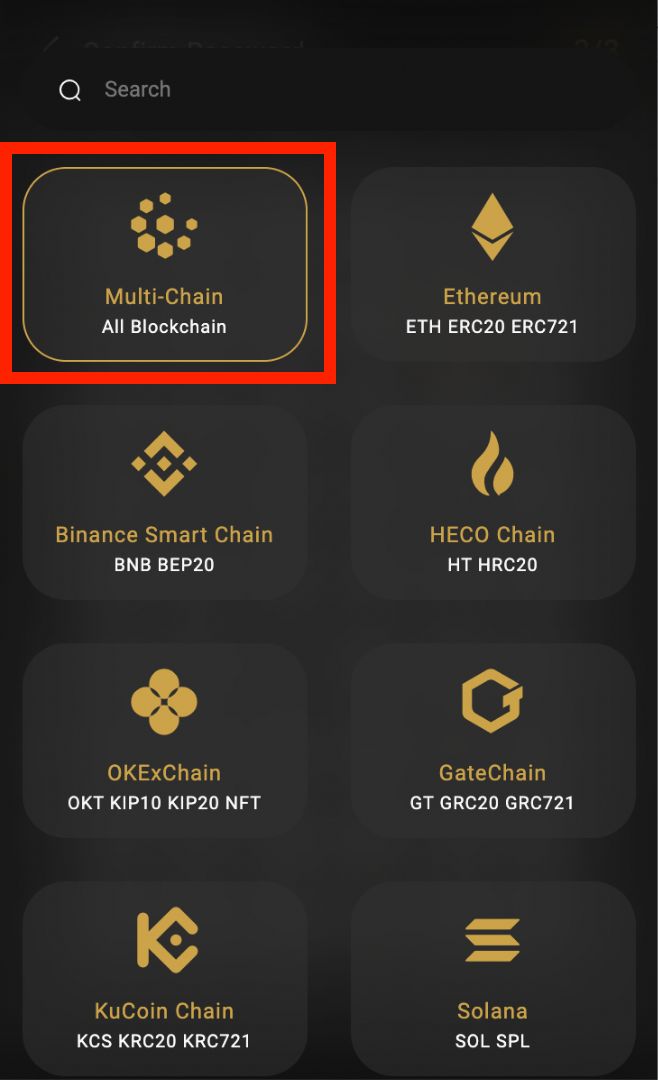
①次に、左上の「Multi-Chain」をクリックします。
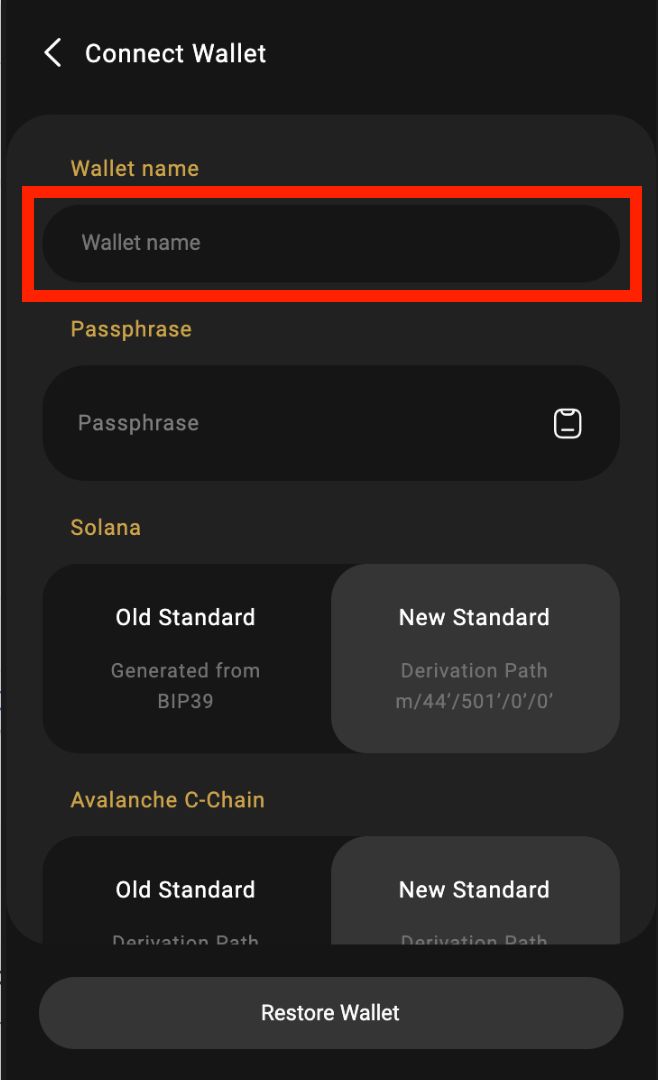
②すると、上記のような画面になるので、「Wallet name」を入力します。このWallet nameについてはスマホと同じでもいいですし、別のウォレット名をつけても大丈夫です。ここではスマホと同じになるように「Main」と入力します。
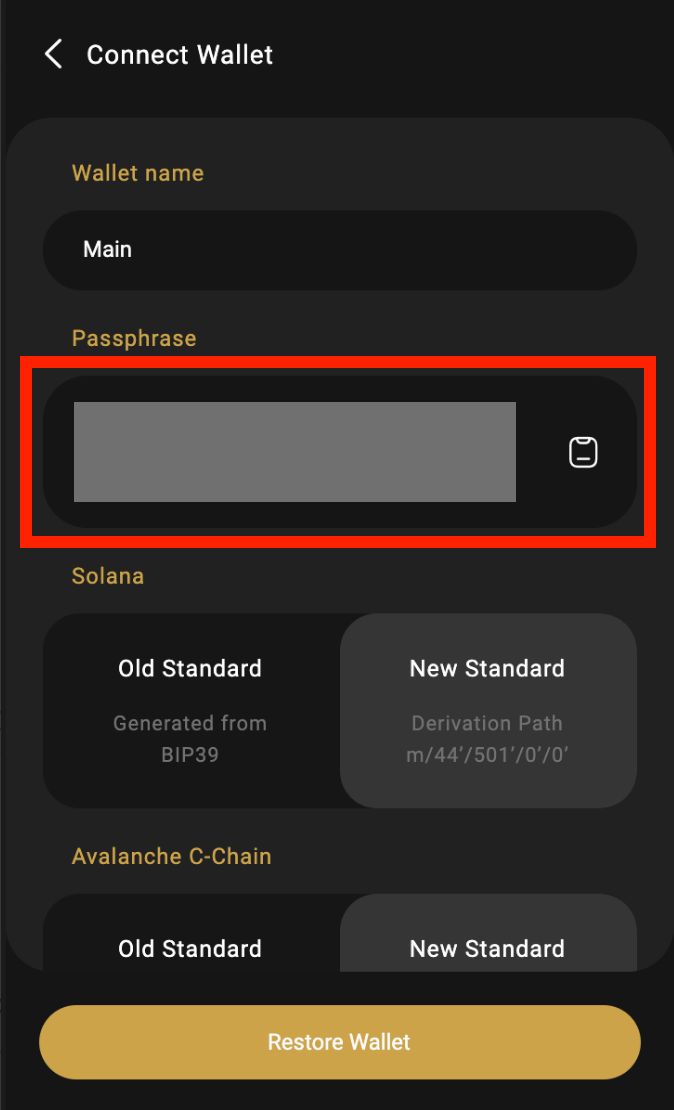
③続いて、「Passphrase」を入力します。Passphrase(パスフレーズ)は、スマホでウォレットを作成した際に、保存した12個の英単語になります。紙などにメモをしてあると思いますので、順番通りに英単語を入力します。(単語と単語の間はスペースを空けて下さい。)
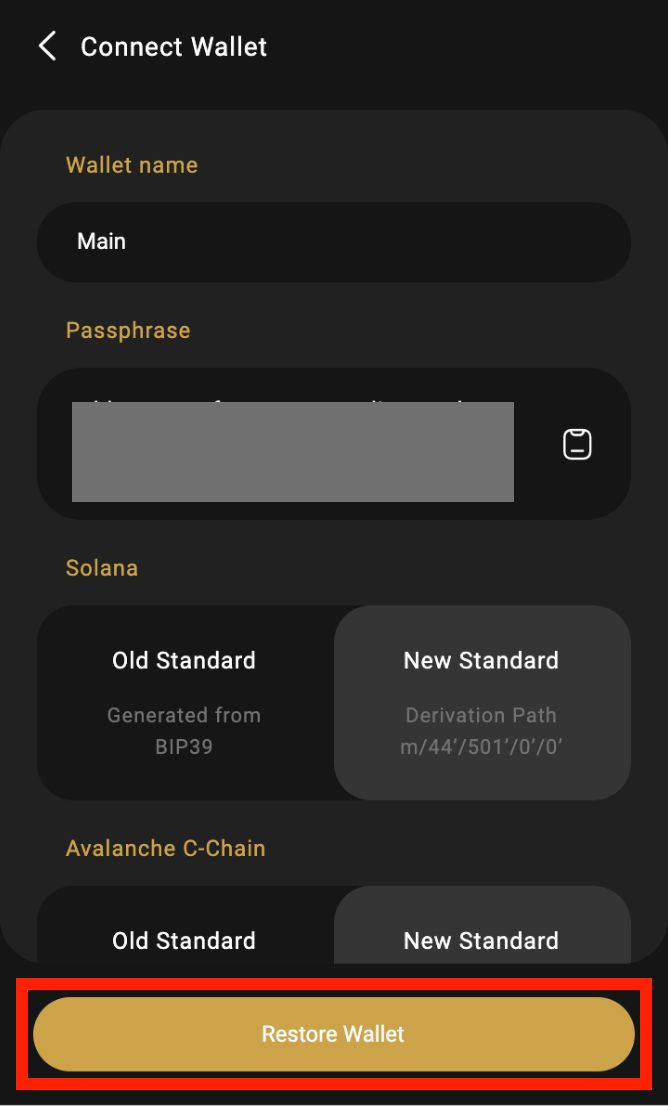
④その下の設定は特に変更する必要はないので、「Restore Wallet」をクリックすれば同期は完了です。おつかれさまでしたm(_ _)m
MetaMask(メタマスク)をCoin98 Walletにインポートする方法
こちらは補足ですが、Coin98ウォレットには、メタマスクをインポートして使うこともできます。
例えば、
みたいな感じでウォレットが分かれると、管理が若干面倒くさくなるので、メタマスクをCoin98ウォレットにインポートしちゃって一元管理するのもありかなと思います。
以下の2ステップでメタマスクをインポートできるので、よかったら試してみてください。
- メタマスクのシークレットリカバリーフレーズを取得する
- シークレットリカバリーフレーズを使ってCoin98ウォレットからインポートする
順番に解説します。
手順①:メタマスクのシークレットリカバリーフレーズを取得する
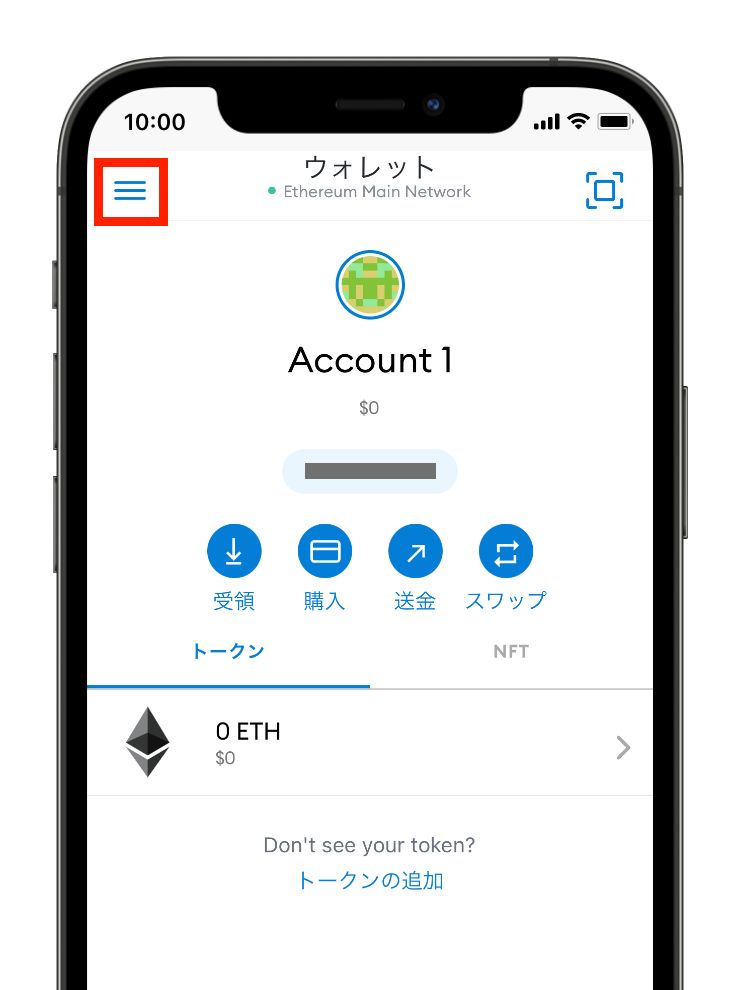
①まずは、メタマスクのスマホアプリを起動して、画面左上の三本線をタップします。
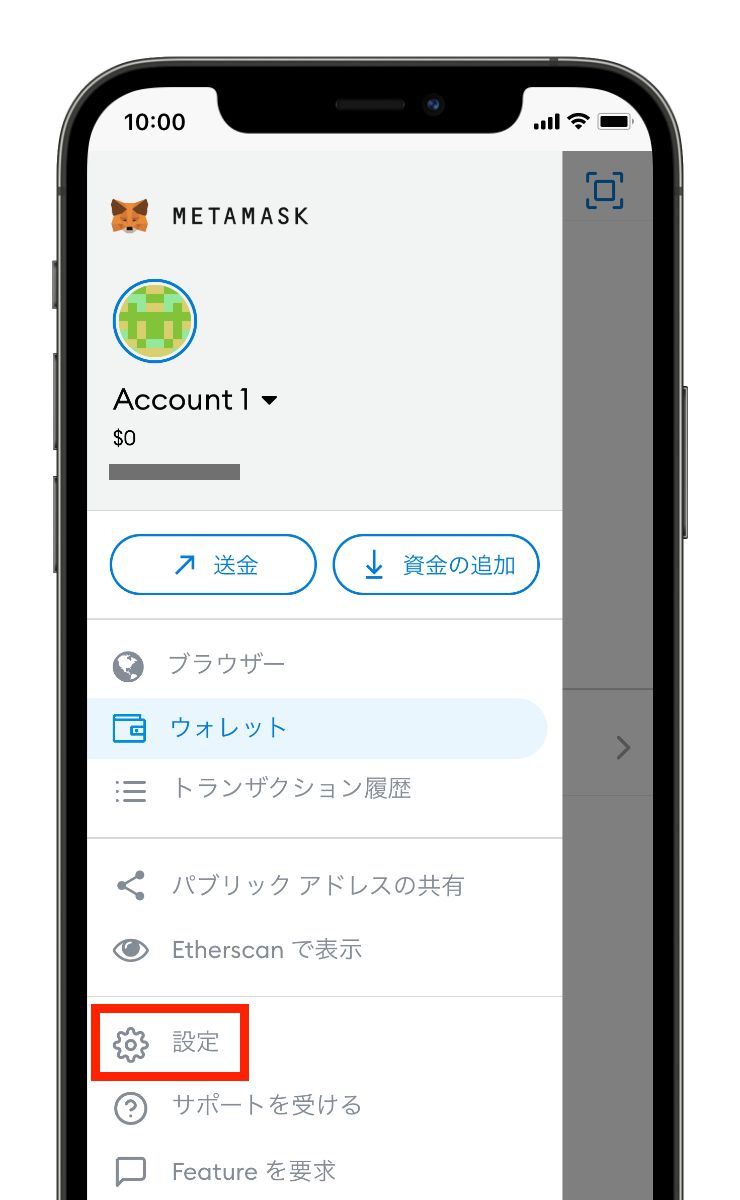
②続けて、「設定」をタップします。
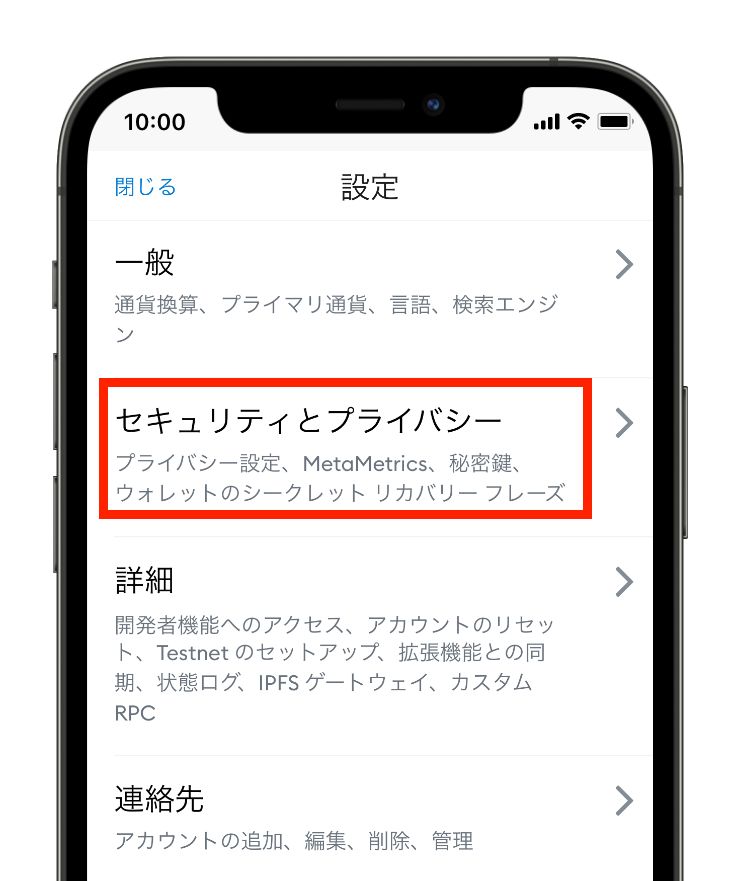
③「セキュリティとプライバシー」をタップします。
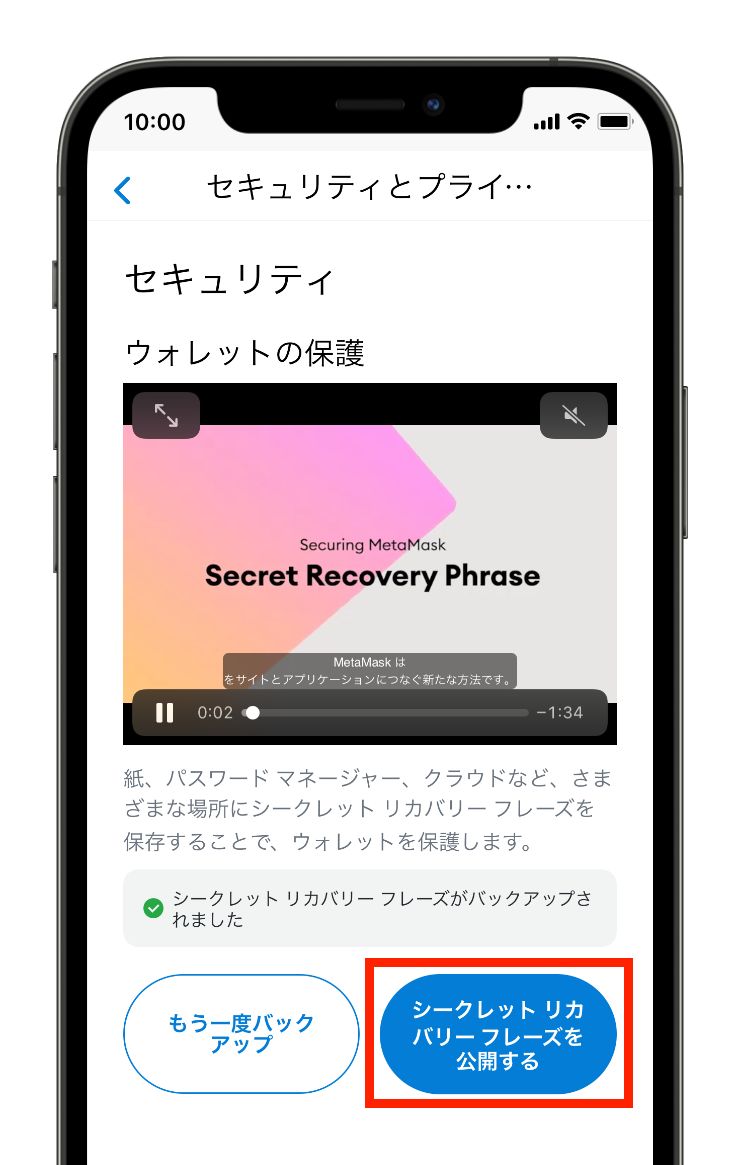
④「シークレットリカバリーフレーズを公開する」をタップします。
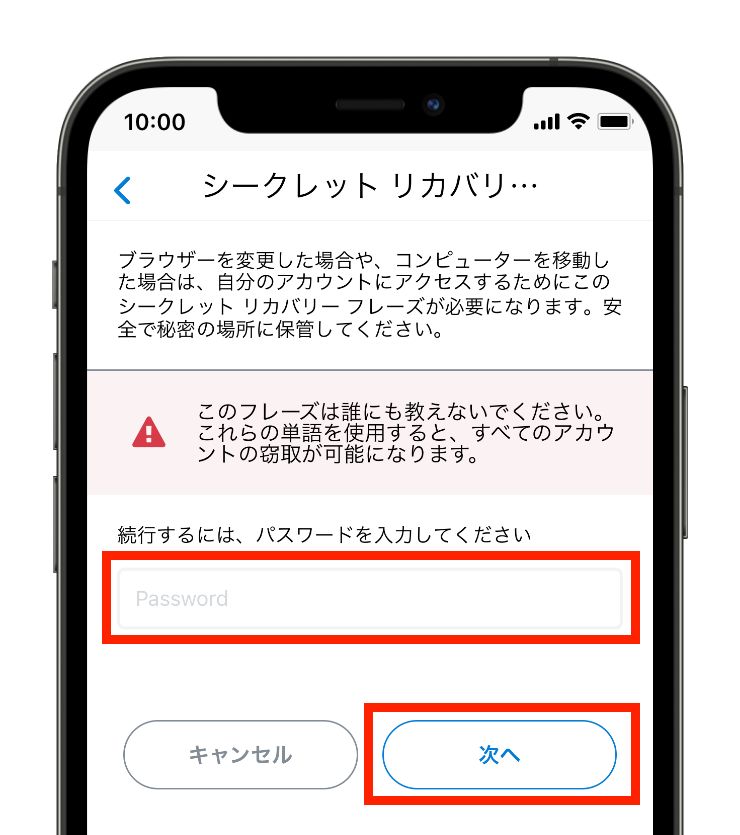
⑤パスワードを入力して「次へ」をタップします。
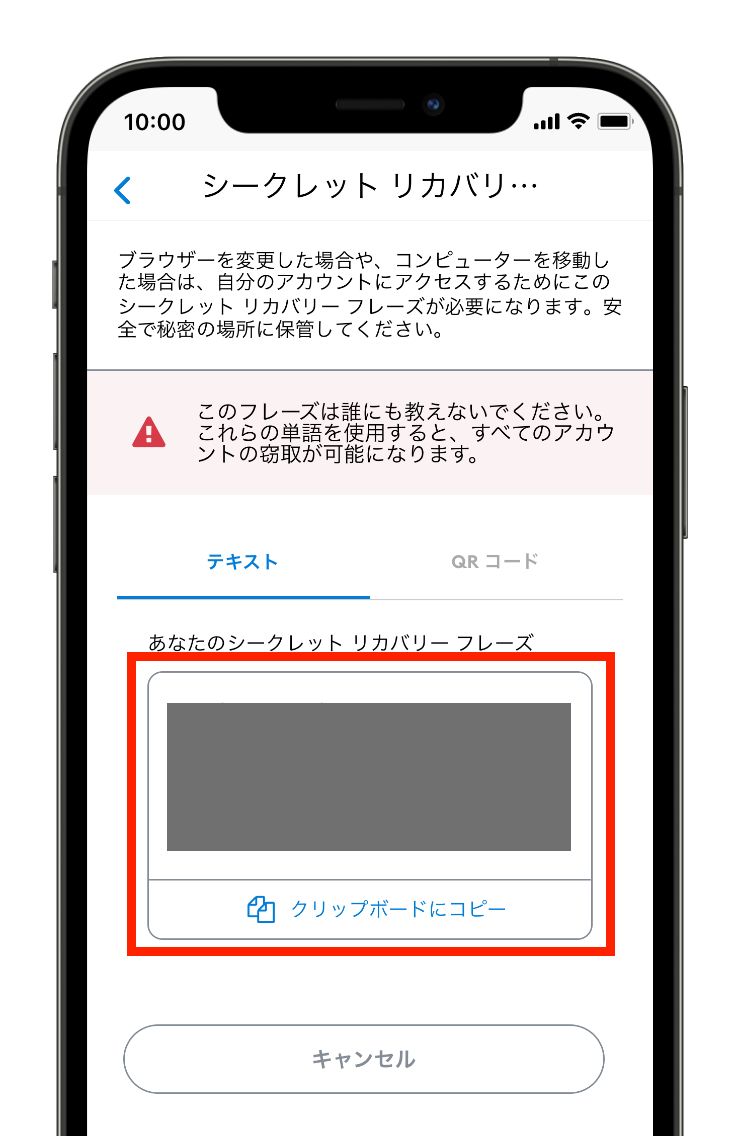
⑥すると「シークレットリカバリーフレーズ」が表示されるのでコピーします。
手順②:シークレットリカバリーフレーズを使ってCoin98ウォレットでインポートする
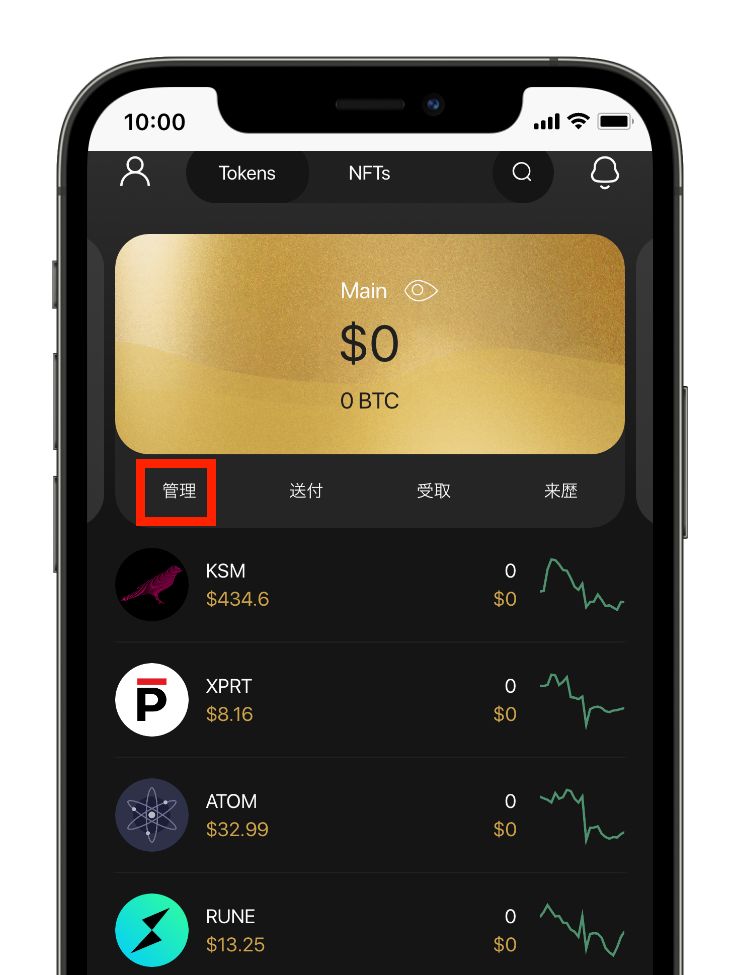
①次に、Coin98ウォレットのアプリを開いて、「管理」をタップします。
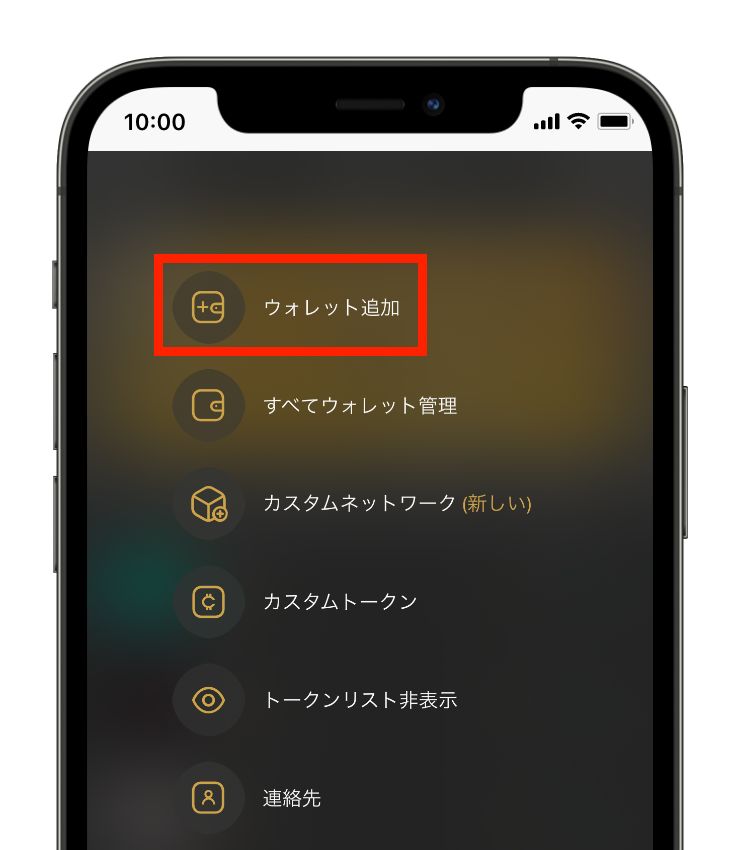
②「ウォレット追加」をタップします。
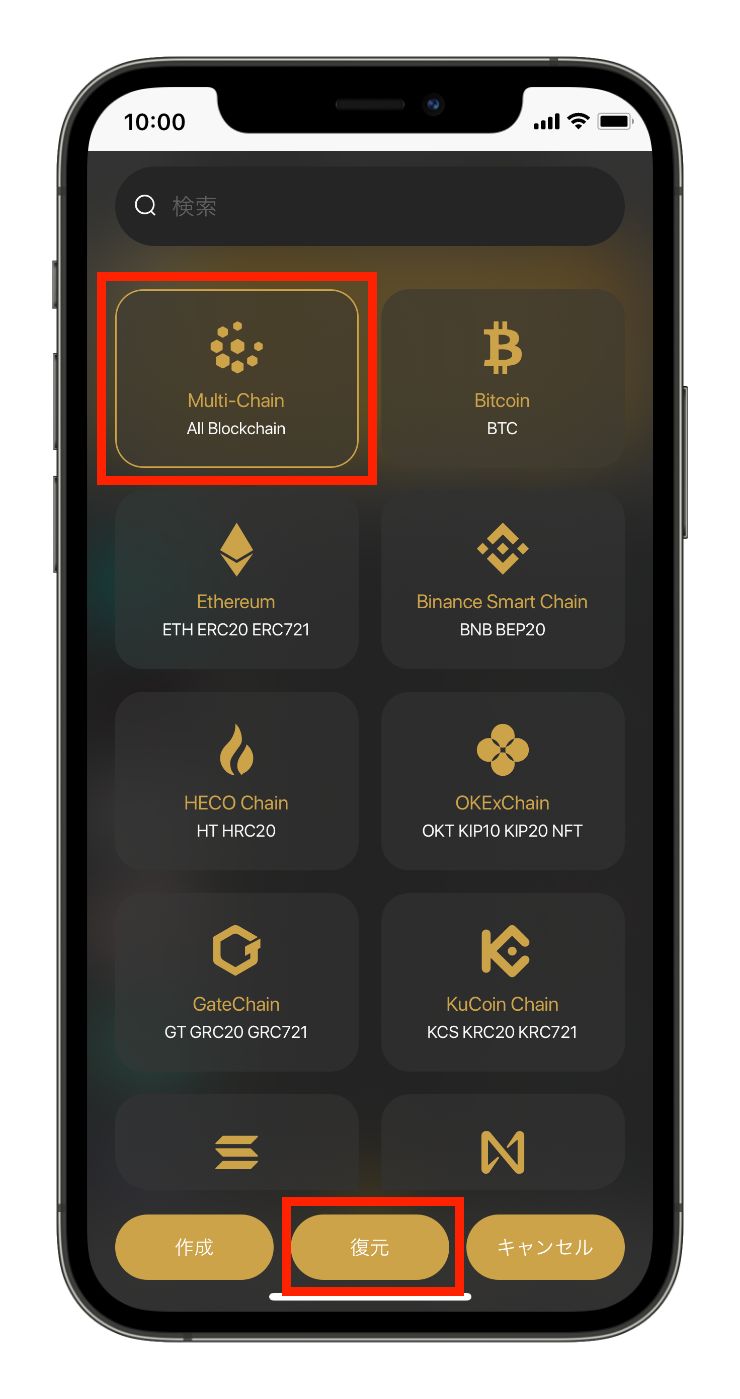
③左上の「Multi-Chain」が選択されていることを確認して、画面下部の「復元」をタップします。
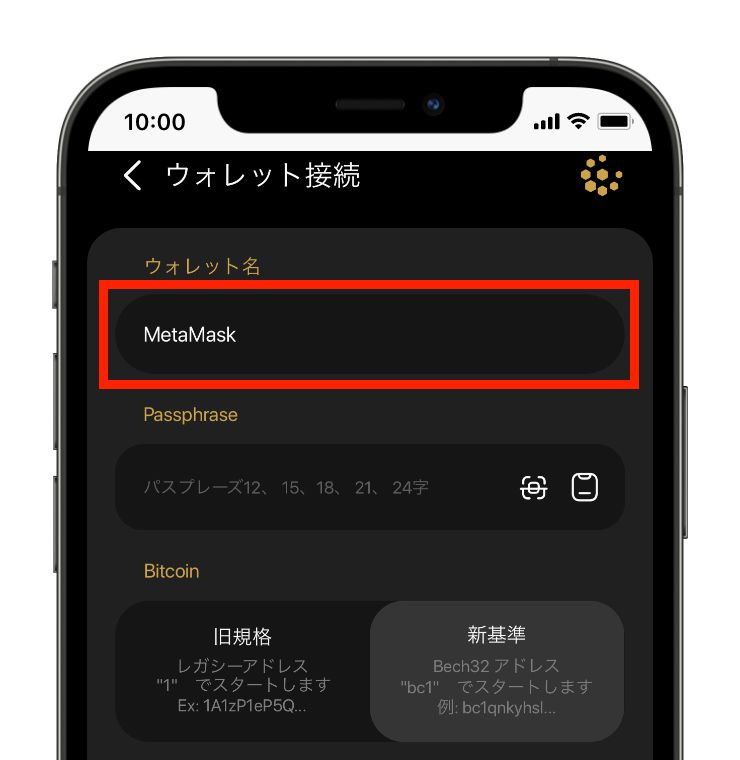
④お好きなウォレット名を入力します。
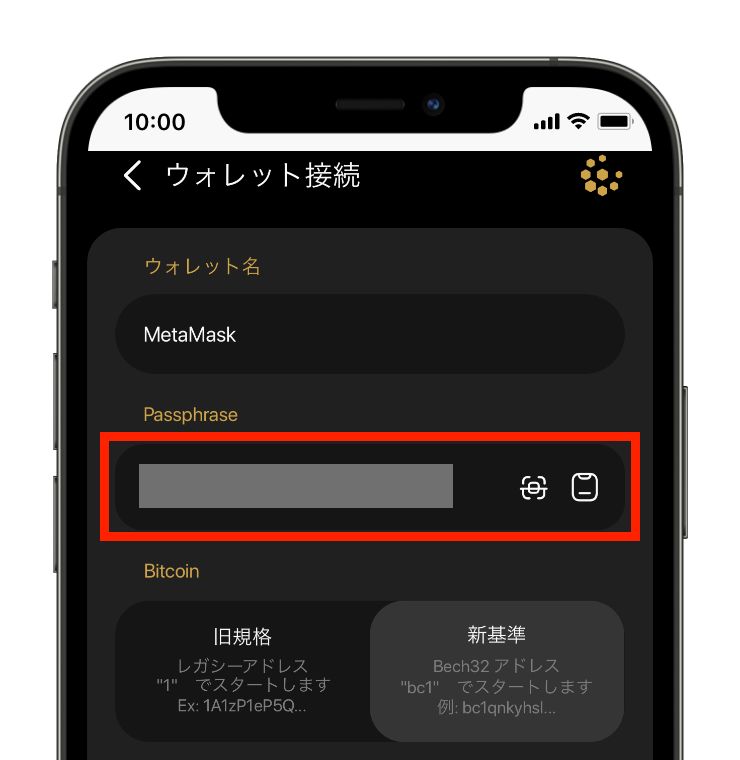
⑤「Passphrase」に先ほどメタマスクでコピーした「シークレットリカバリーフレーズ」を貼り付けます。
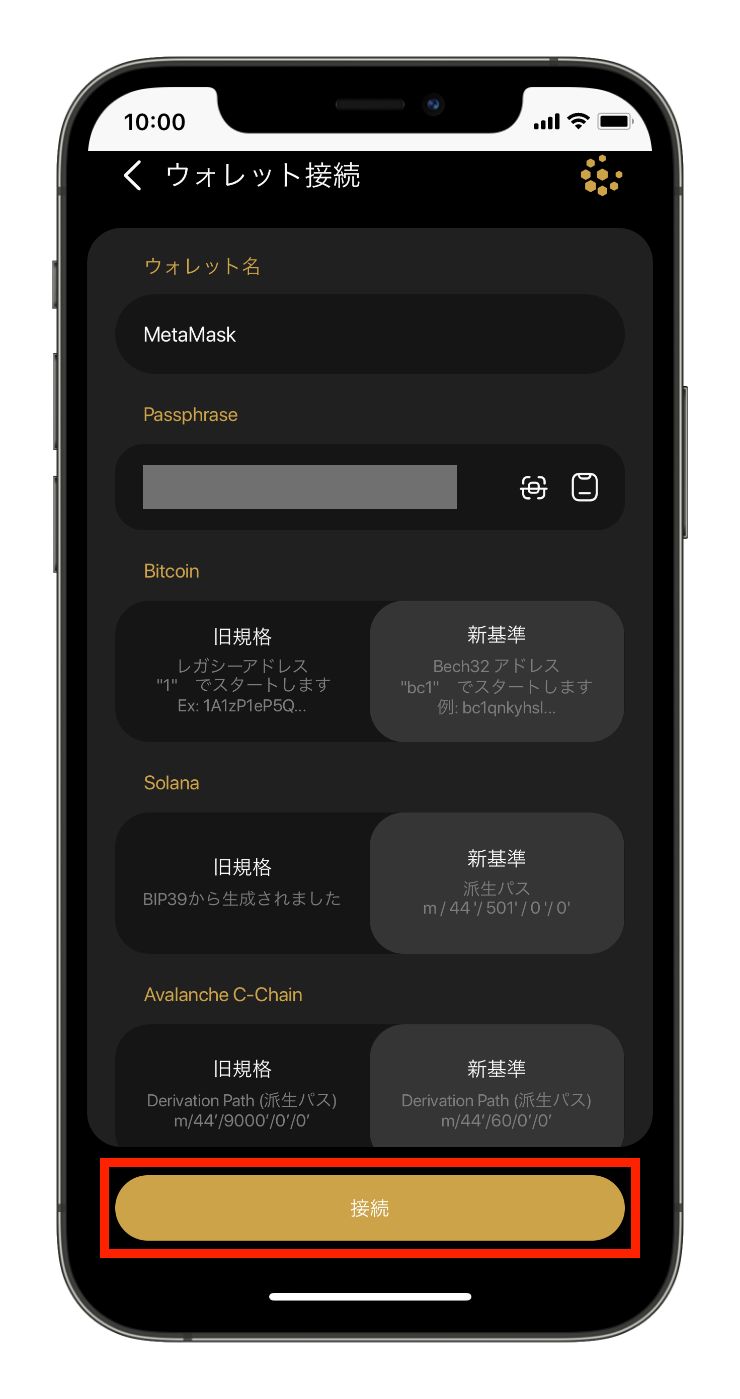
⑥最後に「接続」をタップすれば、インポートが完了です。
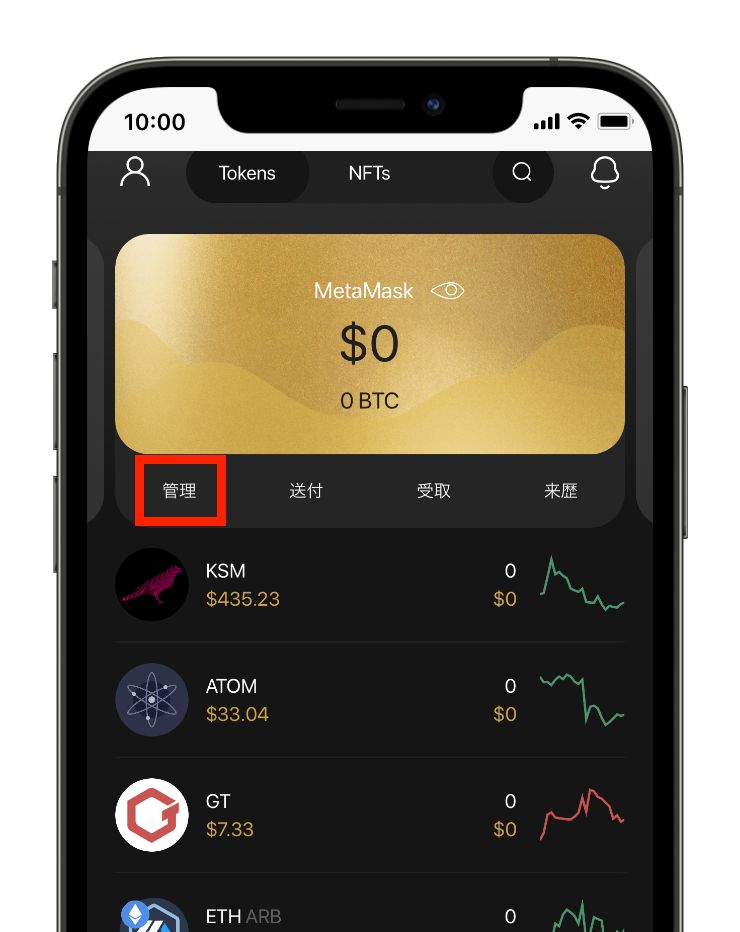
⑦一応、ウォレットの切り替え方法も確認しておきます。再度、ホーム画面に戻って「管理」をタップして、
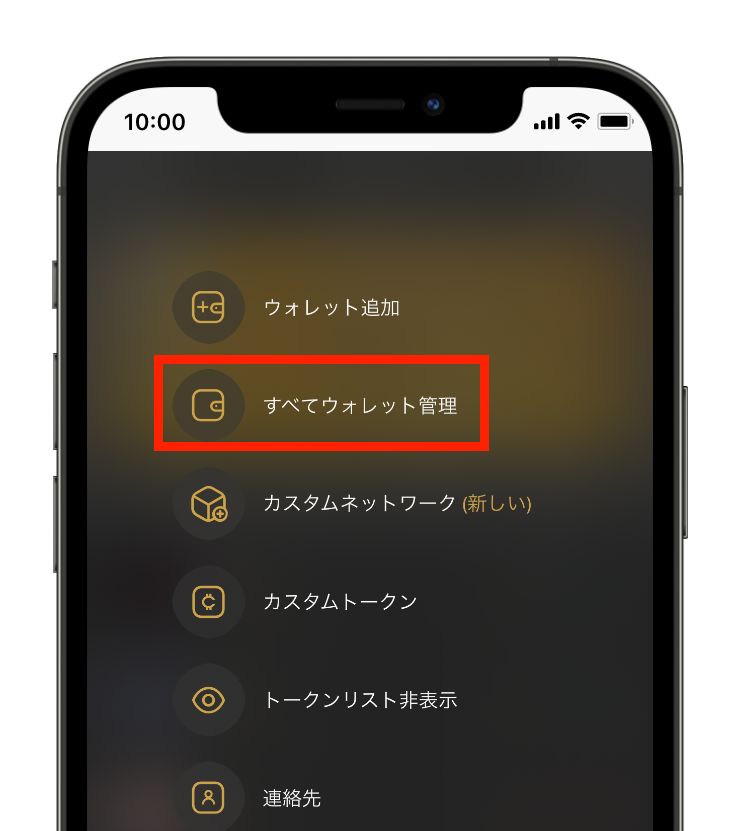
⑧「すべてのウォレット管理」をタップします。
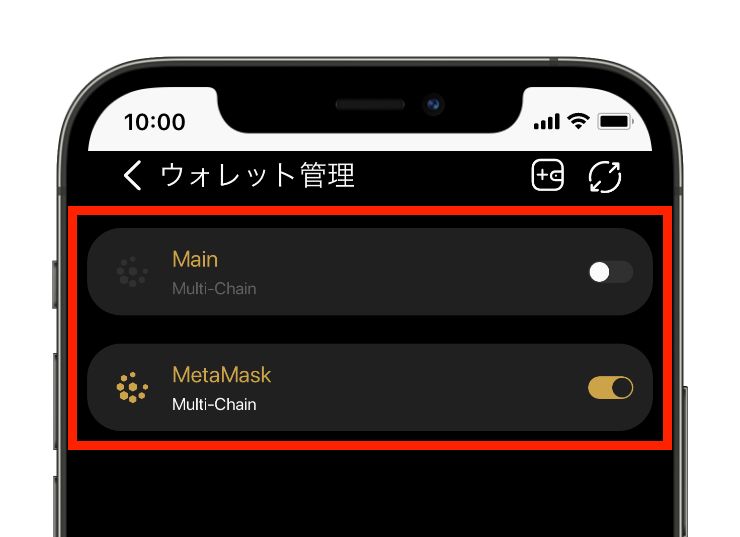
⑨すると、上記のような画面になり、インストール時に作成した「Main」というウォレットと、先ほどインポートした「MetaMask」の2つが表示されていることがわかります。

⑩ウォレットを切り替える際は、赤枠で囲んだ部分をタップすることでON・OFFを切り替えることができます。
Coin98 Walletの招待コードについて
最後に少し宣伝ですが、Coin98には招待プラグラムがあり、招待コードを入力すると、アプリ内で通貨をスワップするたびに、その数量に応じたXポイントをもらうことができます。
Xポイントの報酬は、招待コードの持ち主と招待された方の両方に50:50の割合で分配されるので、「あなたも私もハッピー!」な仕組みになっています。
以下が僕の招待コードになりますので、使っていただけると大変嬉しいですm(_ _)m
招待コード:C98JAUO2TR
Xポイントについて
Xポイントがもらえるのはいいけど「Xポイントって何ですか?」という感じだと思うので簡単に補足しておきます。
Coin98のホワイトペーパーを読むと、Xポイントの用途に関して以下のような記載があります。
(1) claim various prizes, tokens through X-Store;
(2) have exclusive rights;
(3) experience various “games” built around X-Point (and did I say NFT?!)(1) X-Storeで各種賞品やトークンを請求することができます。
(2)独占的な権利を持つ。
(3) X-Pointを中心とした様々な「ゲーム」を体験することができる(NFTって言ったっけ?)
ざっくり言うと、今後オープンするX-Storeで何かしらの商品(NFTなど?)やトークンと交換するために使われるようです。
現状は、不透明な部分も多いですが、個人的にはもらえるものはもらっておいた方がいいと思うので、是非、招待コードを入力してみてください。w
招待コード:C98JAUO2TR
招待コードの入力方法
最後に招待コードの入力手順を解説しておきます。
といっても手順は簡単で、
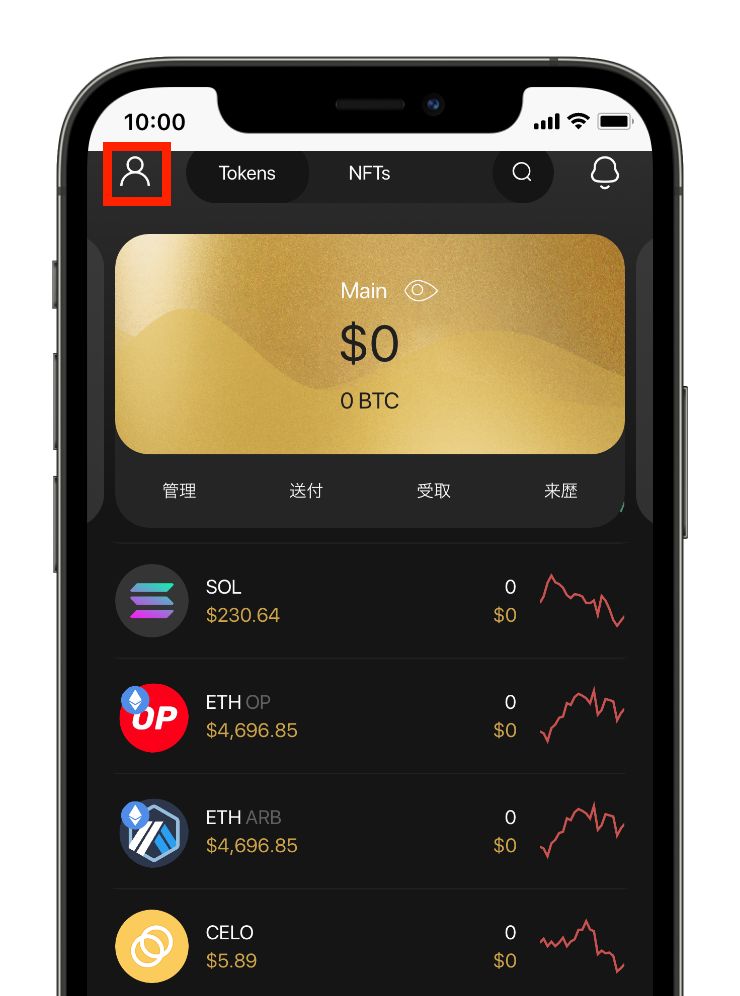
①まずは、Coin98ウォレットのホーム画面を開いて、左上の人型アイコンをタップします。
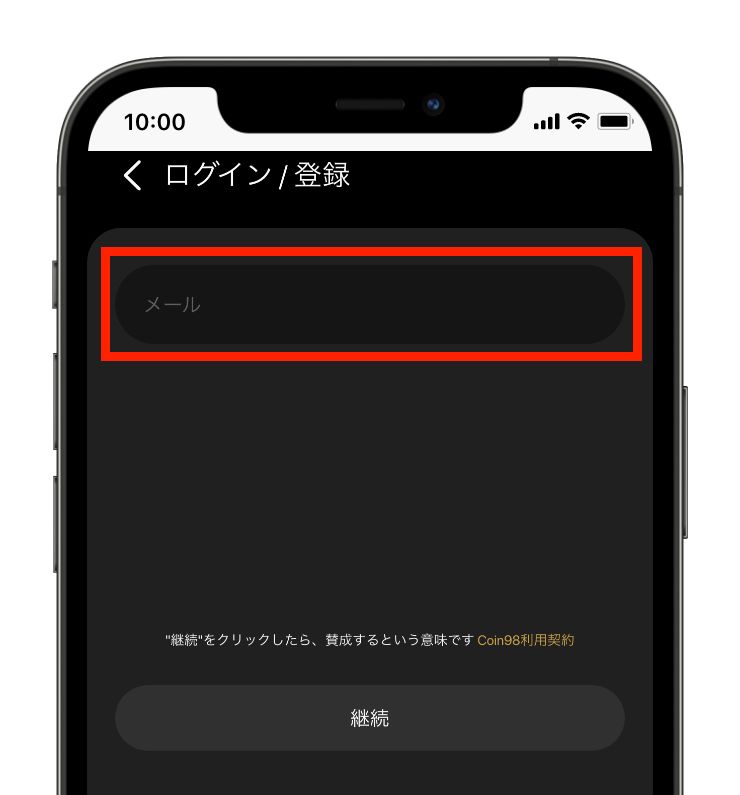
②すると、上記のような画面になるのでメールアドレスを入力します。
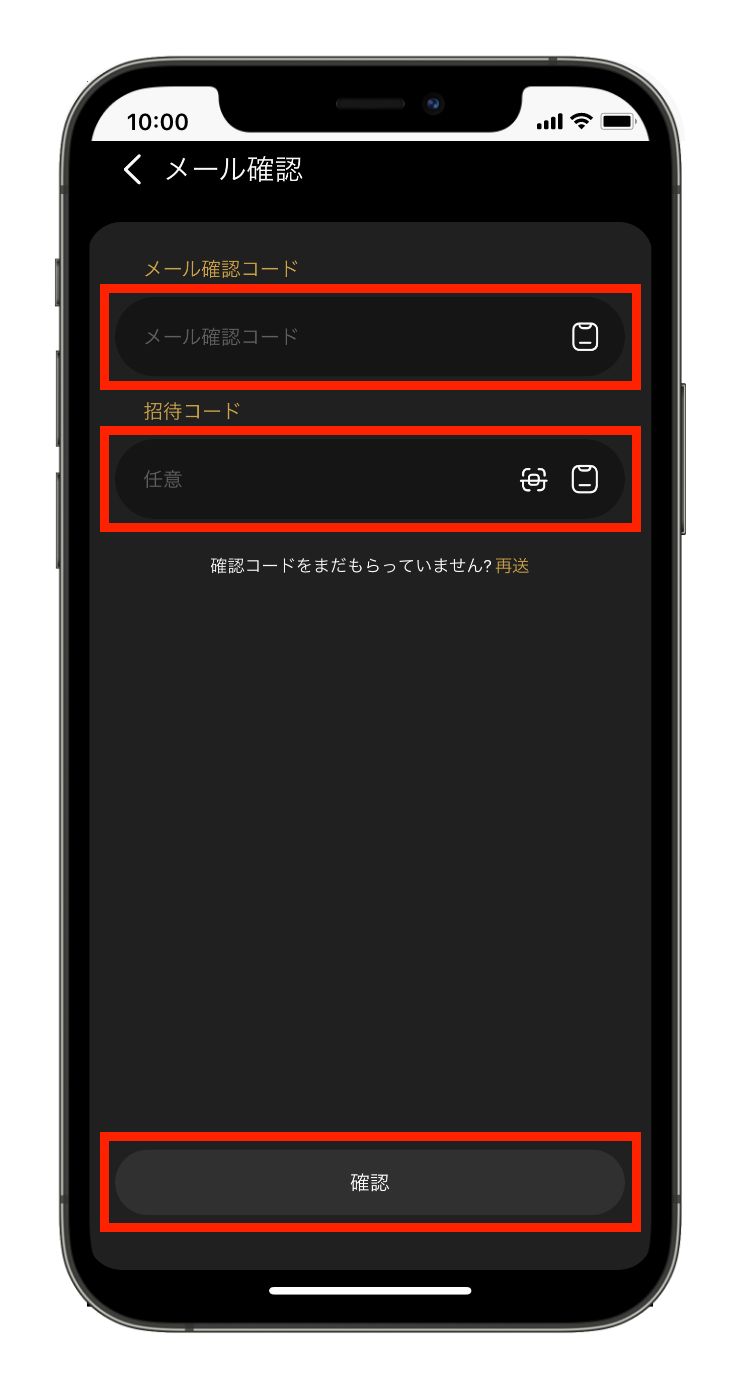
③続いて、メールアドレスに届いた「確認コード」と「招待コード」を入力して「確認」をタップします。あとは、パスワードを設定すれば登録完了ですm(_ _)m
招待コード:C98JAUO2TR
まとめ:Coin98ウォレットの使い方
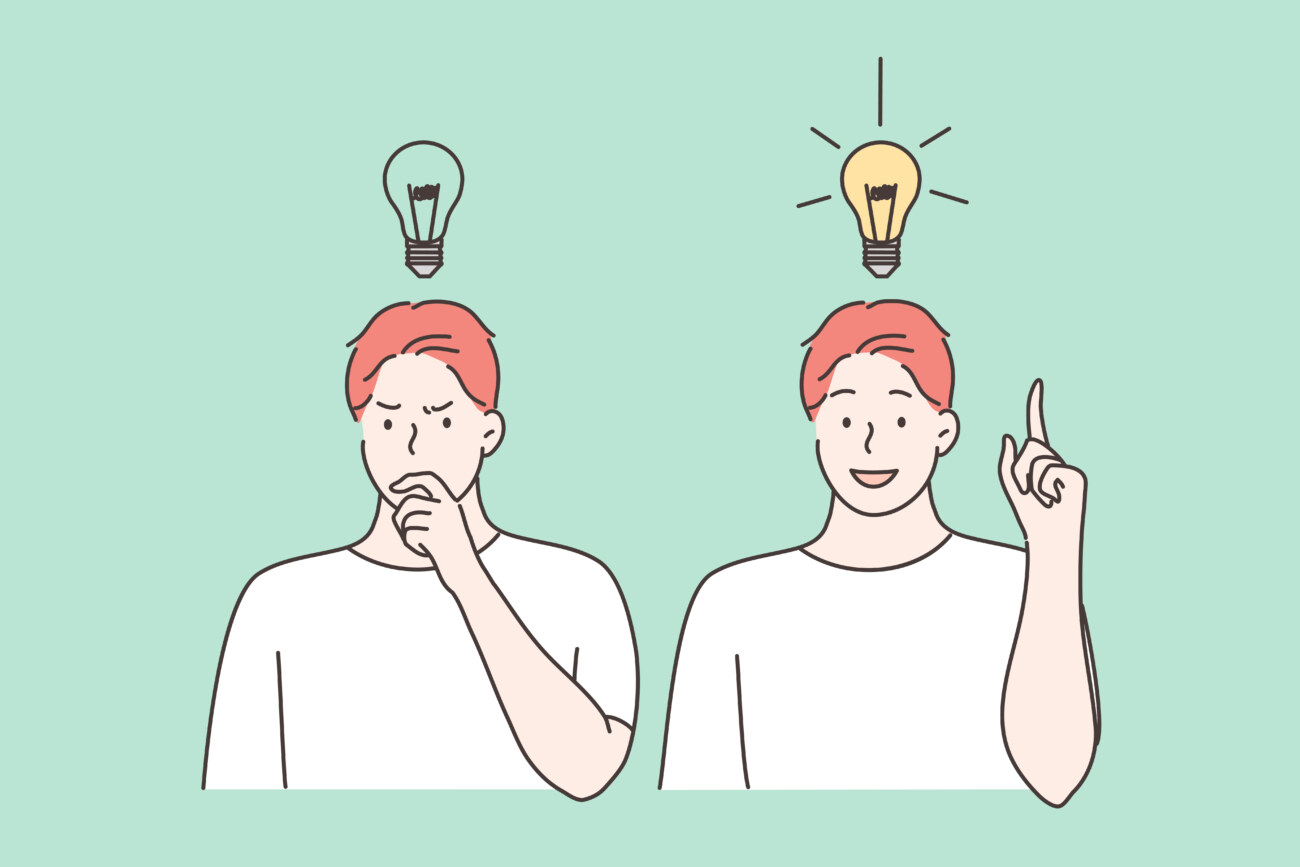
この記事では、Coin98ウォレットの使い方を解説しました!
最後に内容をおさらいしましょう。
要点まとめ
- Coin98ウォレットはSolanaチェーンを含む32種類のチェーンに対応している
- iOS、Androidともにアプリが用意されている
- Coin98ウォレットにはバイナンスから簡単に入金できる
- Solanaチェーン上の主要なDappsに対応している
- アプリ上から簡単にDappsに接続してDeFiを楽しめる
- PC版もブラウザの拡張機能から簡単にインストールできる
- スマホとPCを同期して使うことも可能
- メタマスクをCoin98ウォレットにインポートすることもできる
- 招待コードを入力するとスワップの度にXポイントを獲得できる
Solanaチェーンはイーサキラーの筆頭とも言われており、世界中のDeFi投資家が注目する今一番ホットなブロックチェーンと言っても過言ではありません。
資金もガンガン流入しており、日々、新しいDappsが誕生しているので、稼げるチャンスもゴロゴロ転がっています。
これまで、スマホからSolanaチェーンに繋げられないという理由で、Solanaでの投資を諦めていた方も、是非、この記事を参考にSolanaデビューしてみてください!
関連記事
本日は以上です。
最後までお読みいただきありがとうございましたm(_ _)m
DeFiビギナーズノートでは、これからも仮想通貨初心者の「困った」を解決できるように、有益な情報を発信していきますので、応援よろしくお願いします!
おすすめの国内仮想通貨取引所
おすすめの海外仮想通貨取引所
仮想通貨を始めたいけど軍資金がない方はこちら
おすすめのMove to Earnアプリ